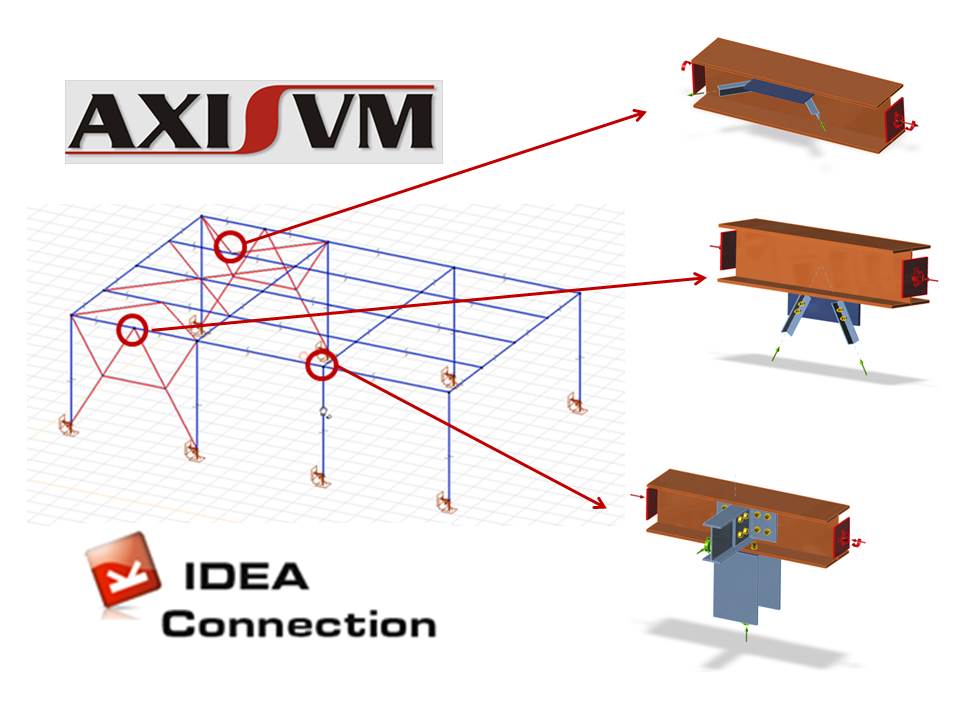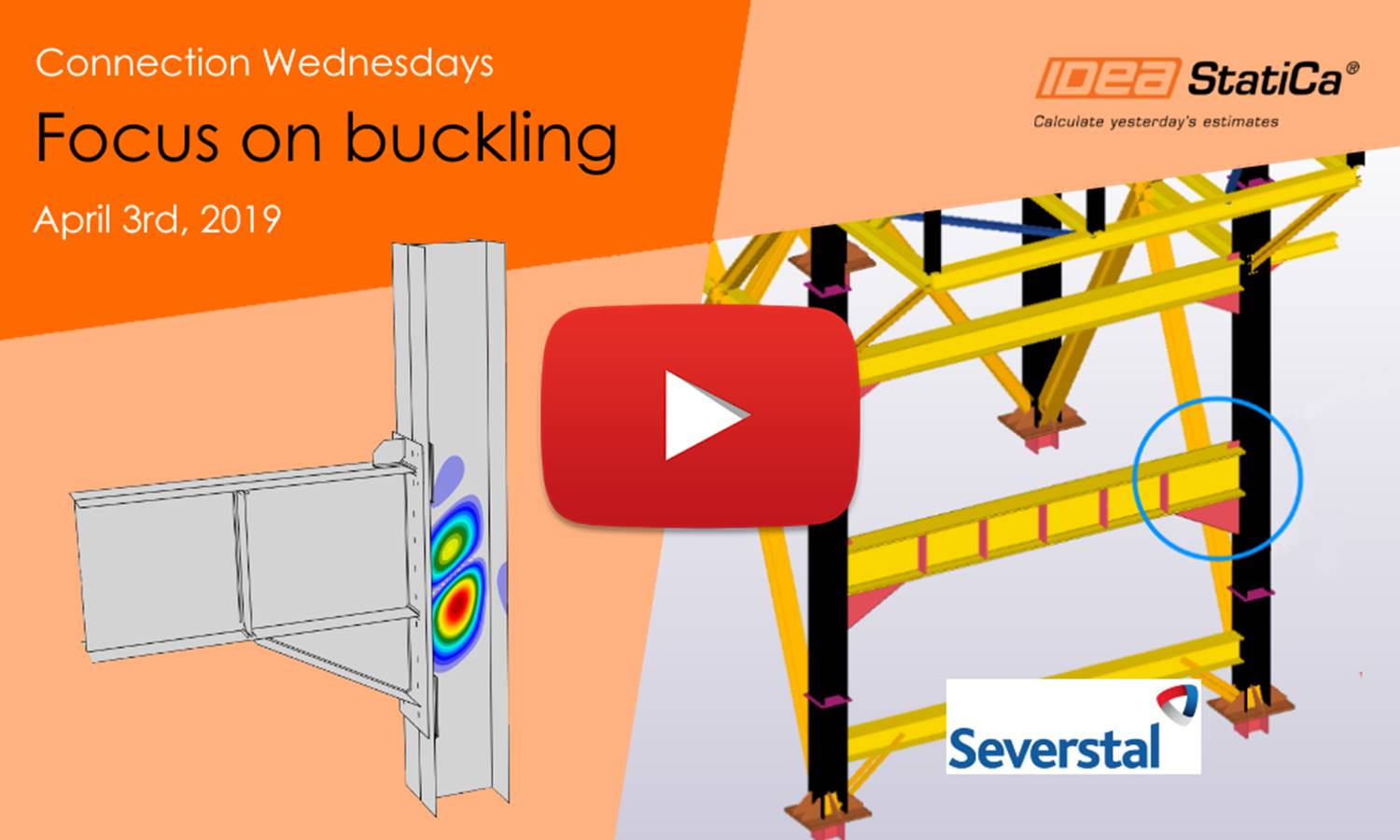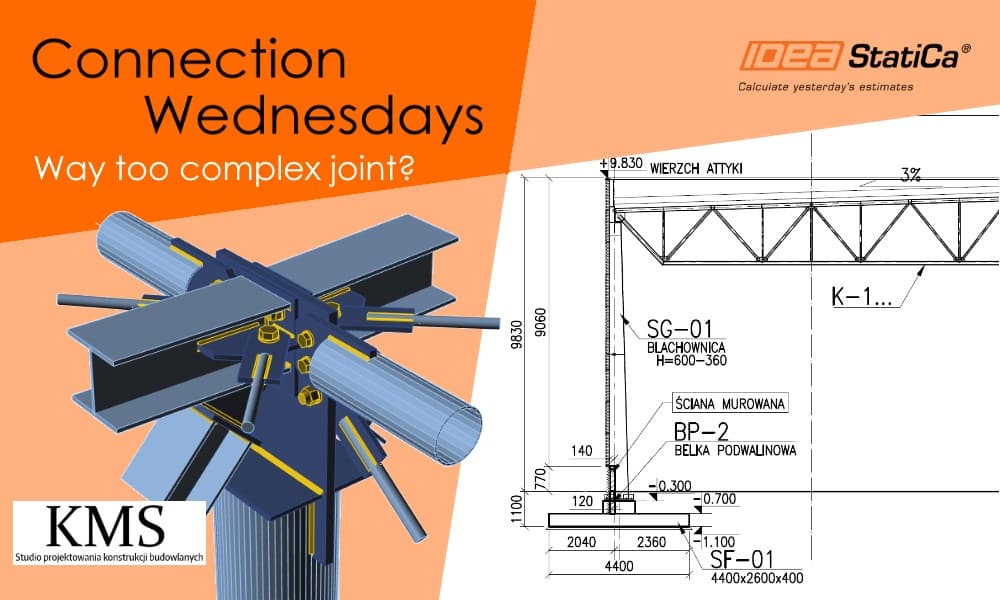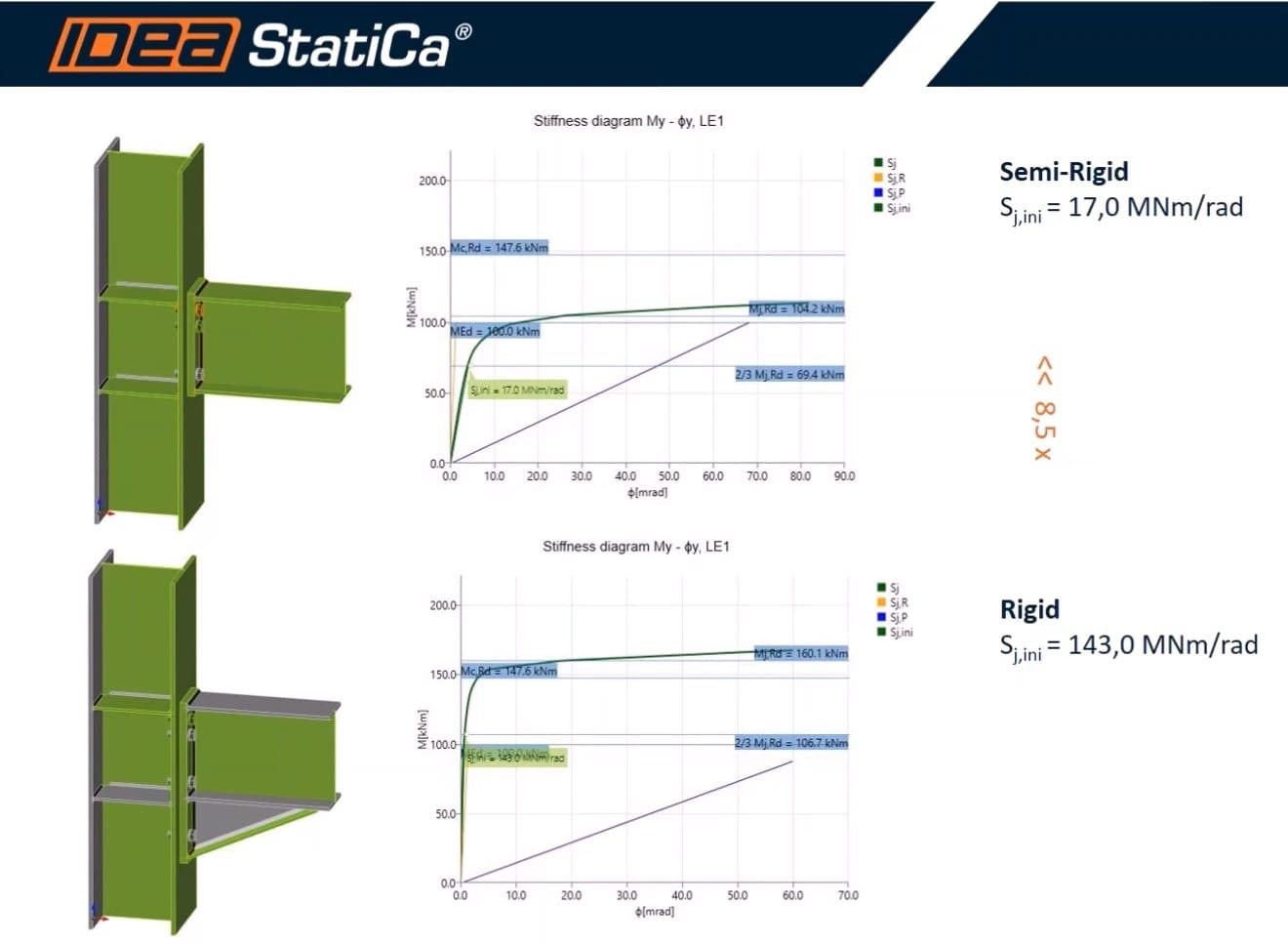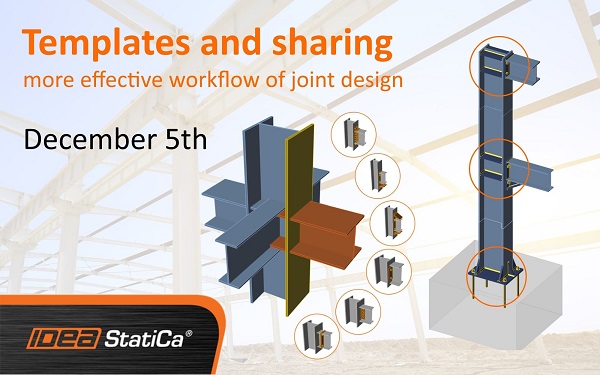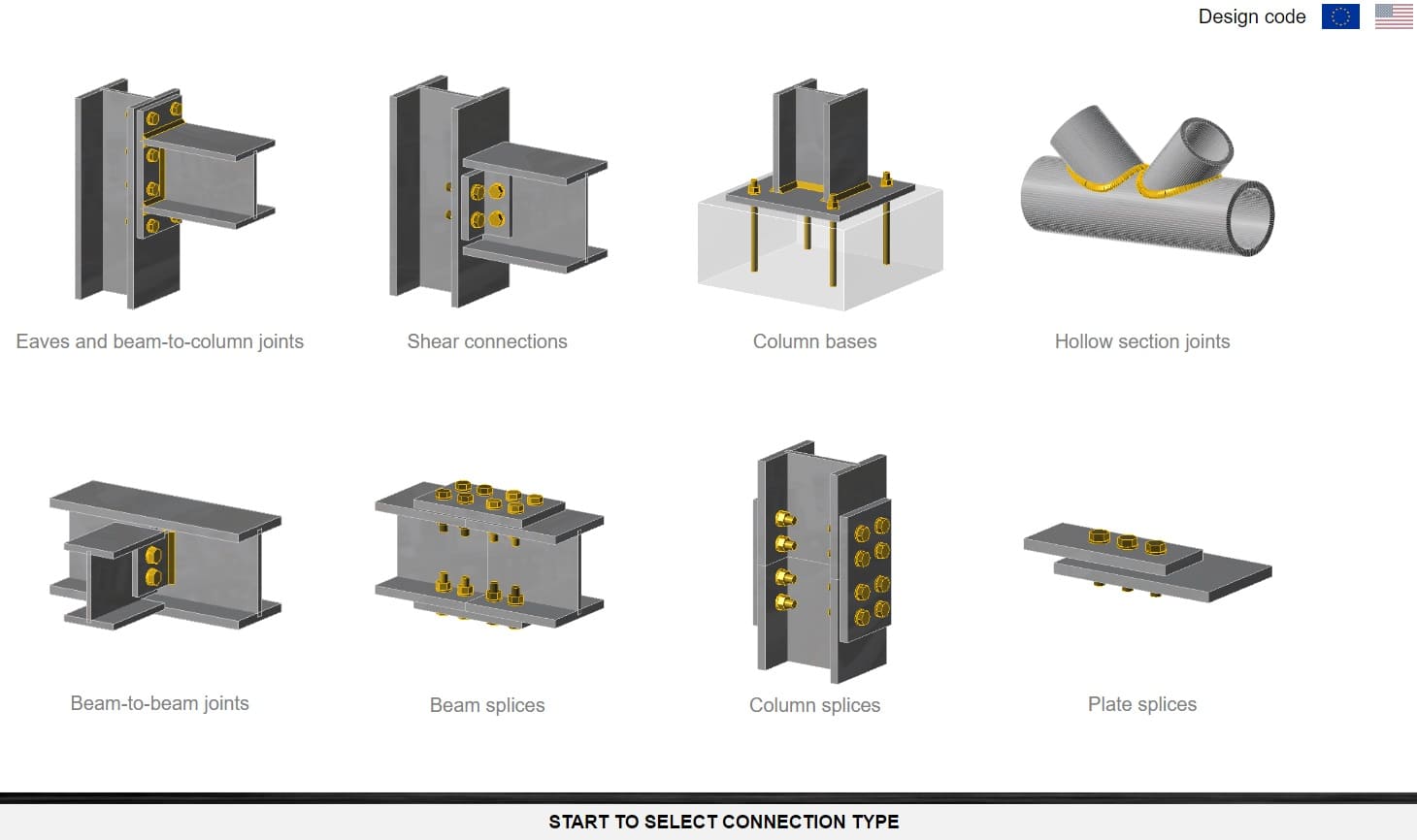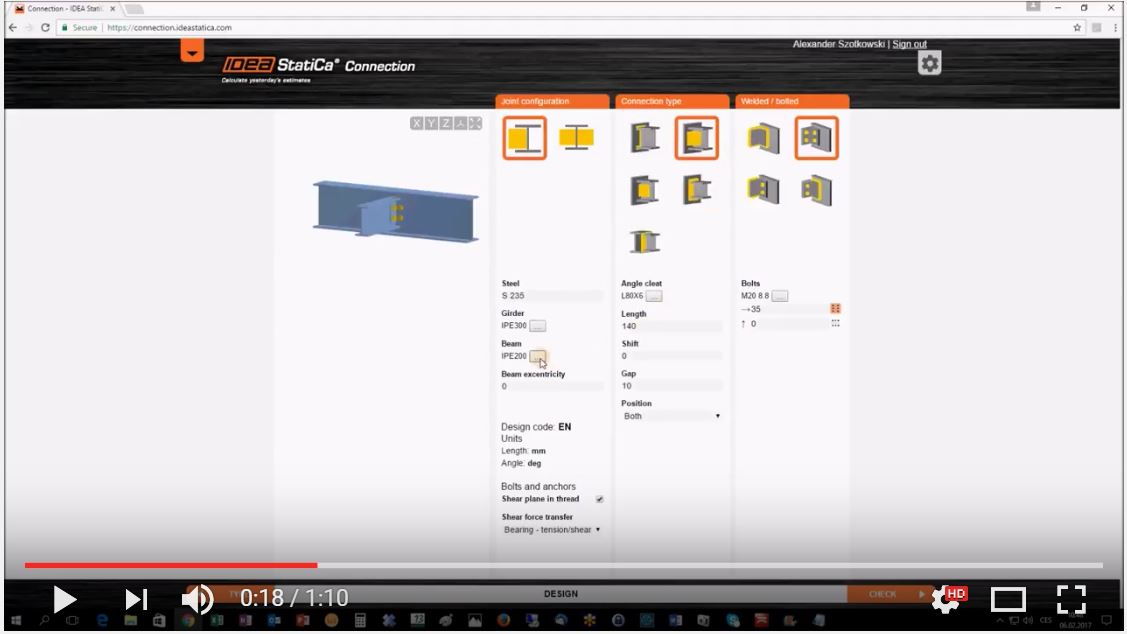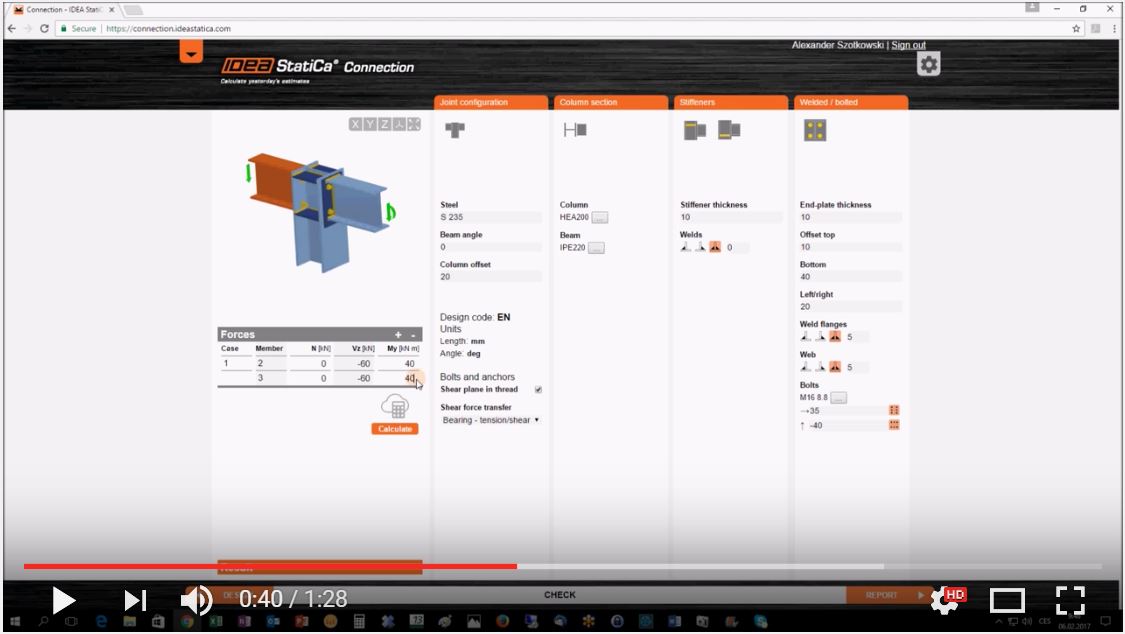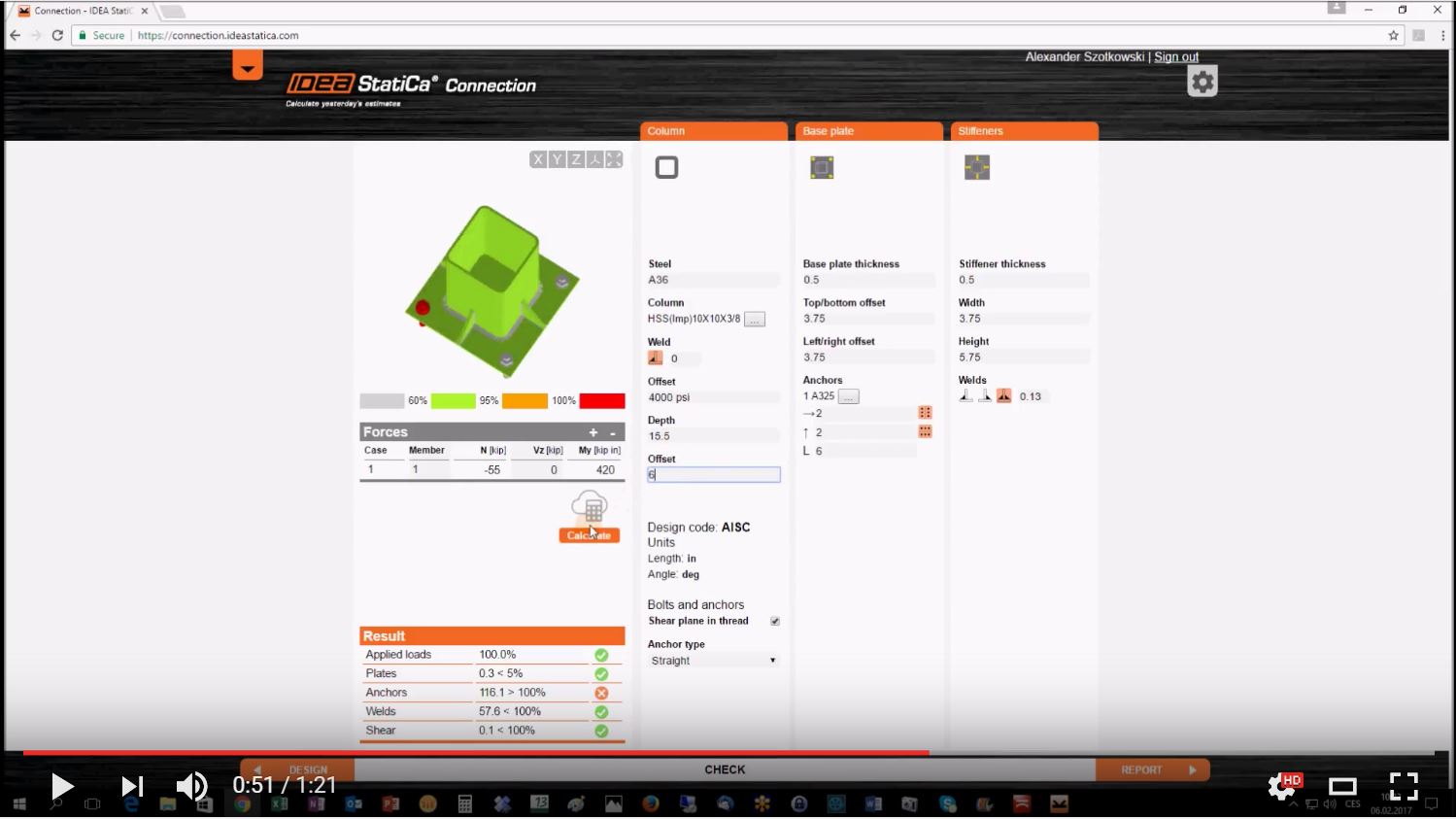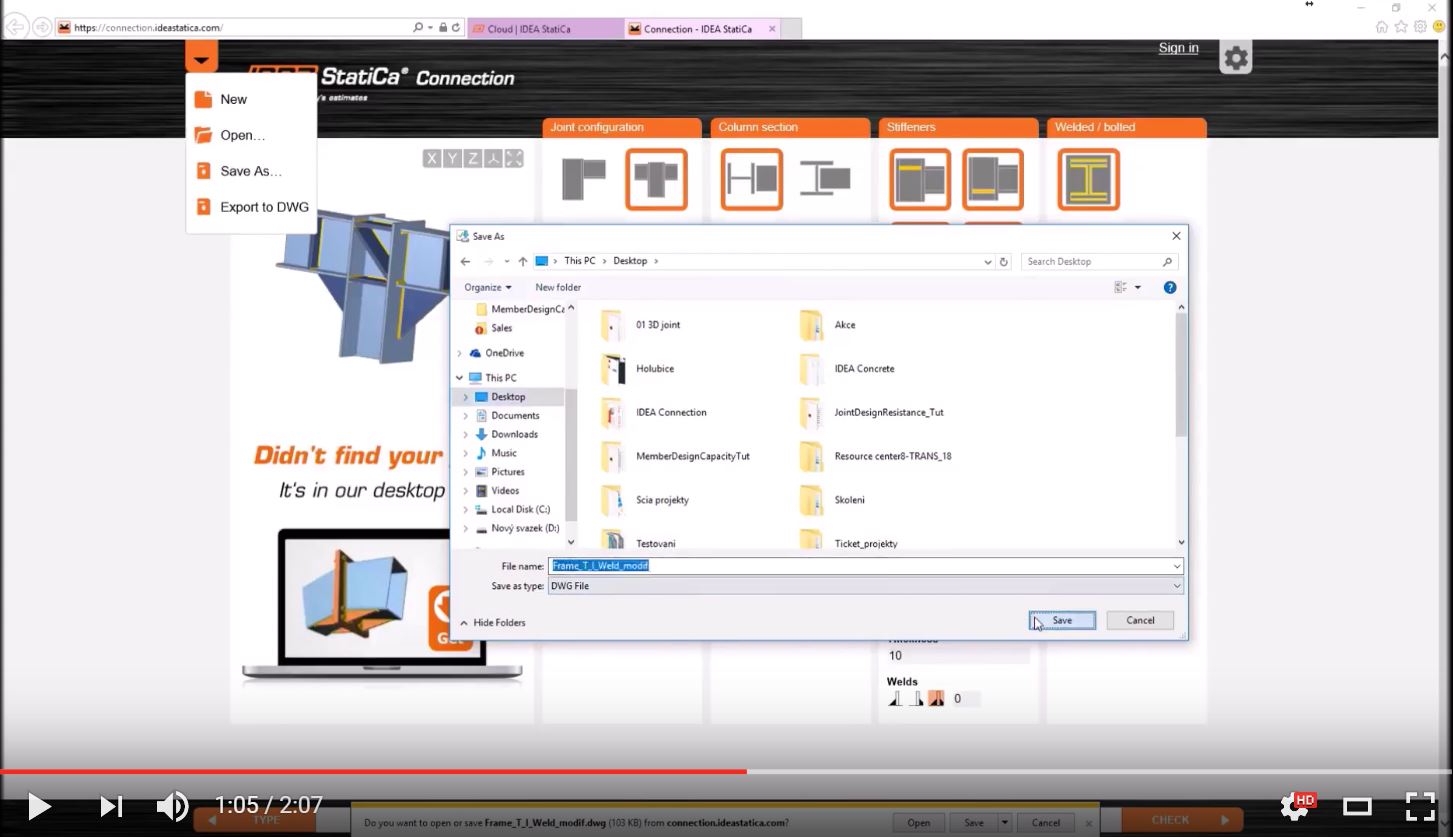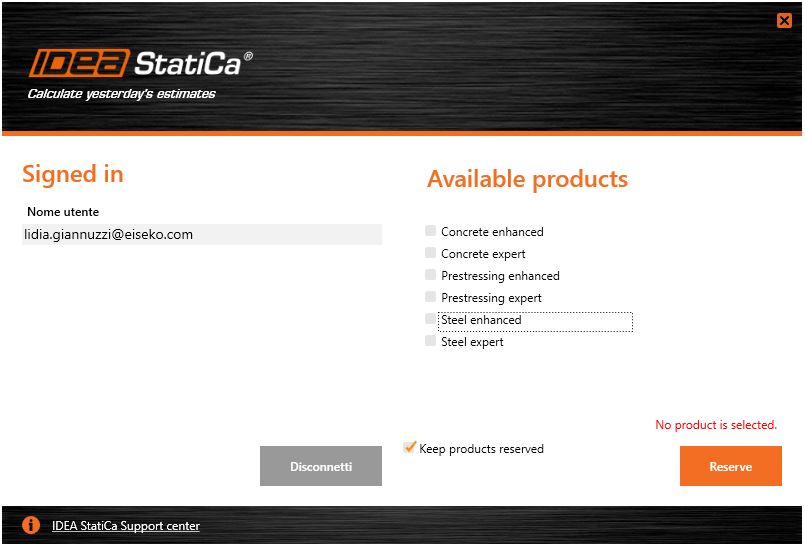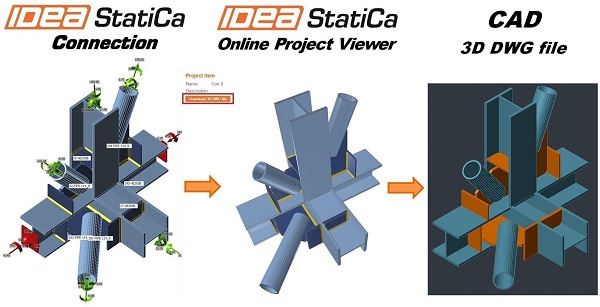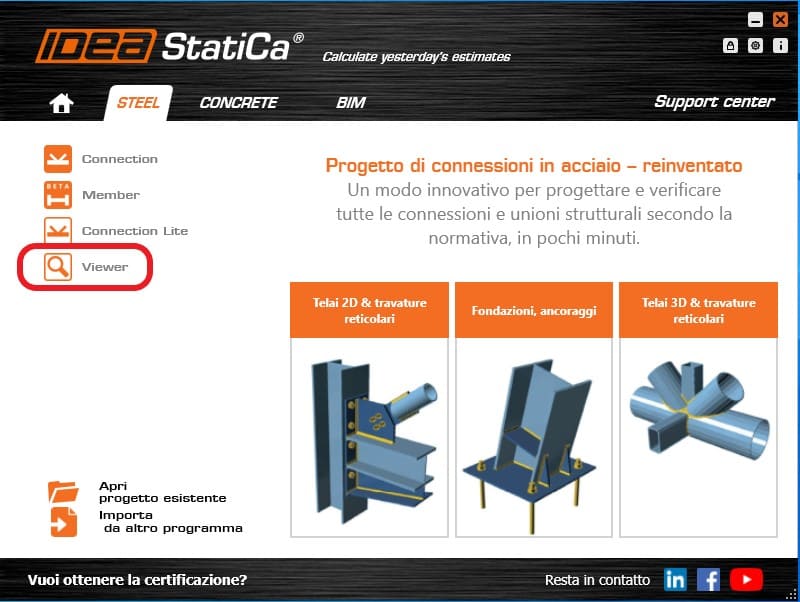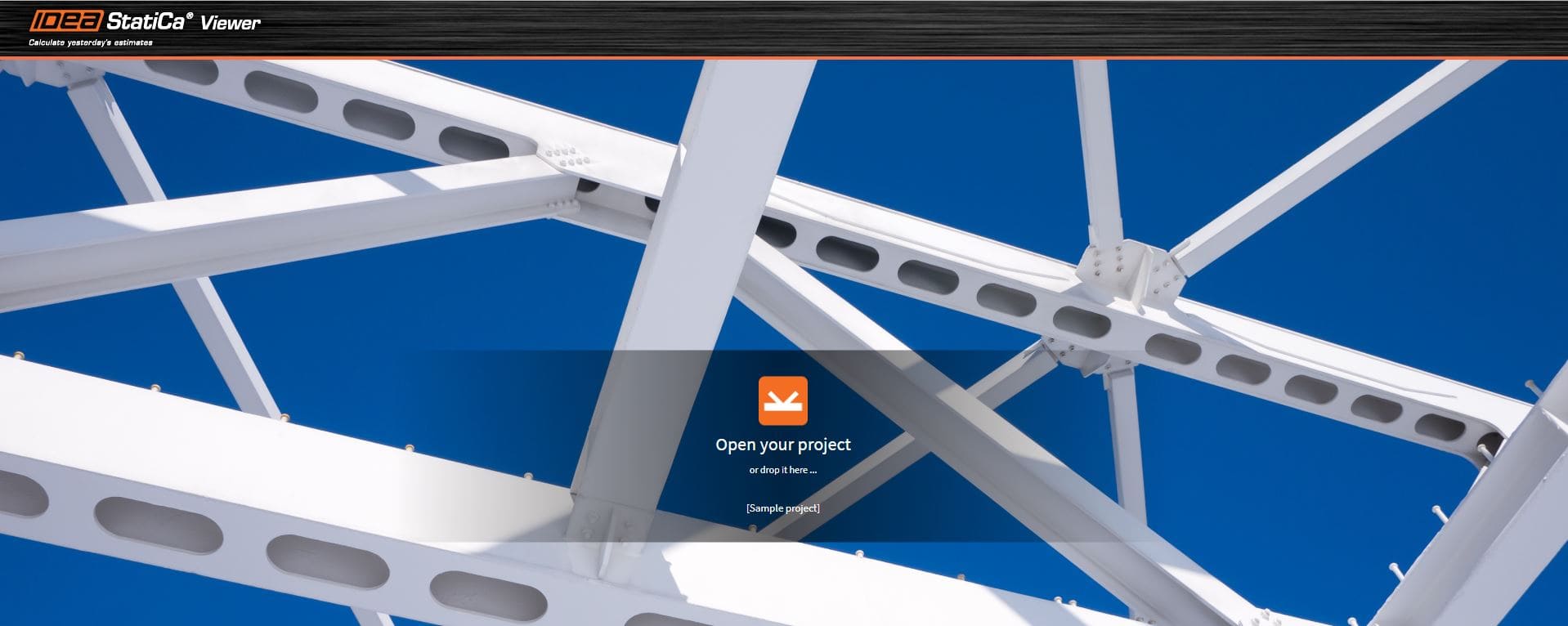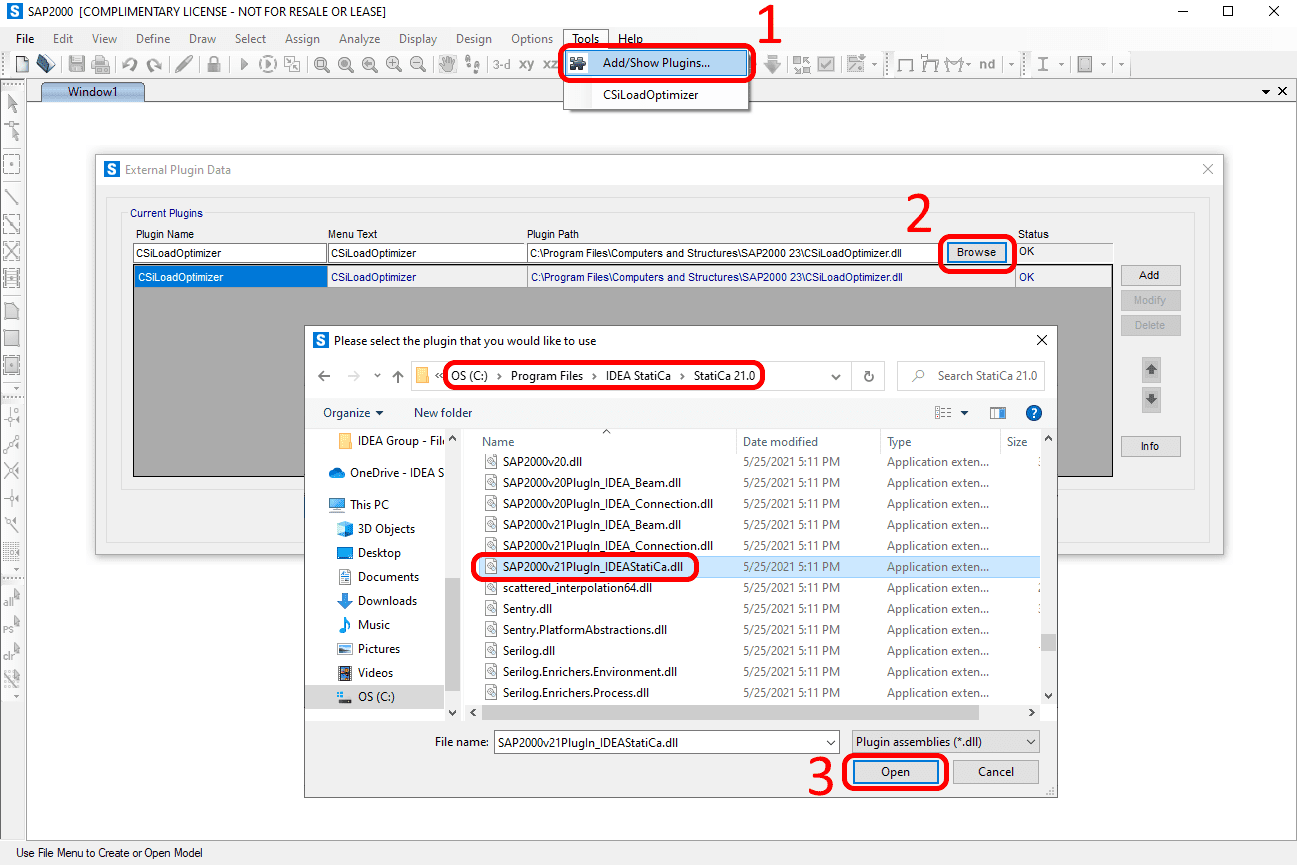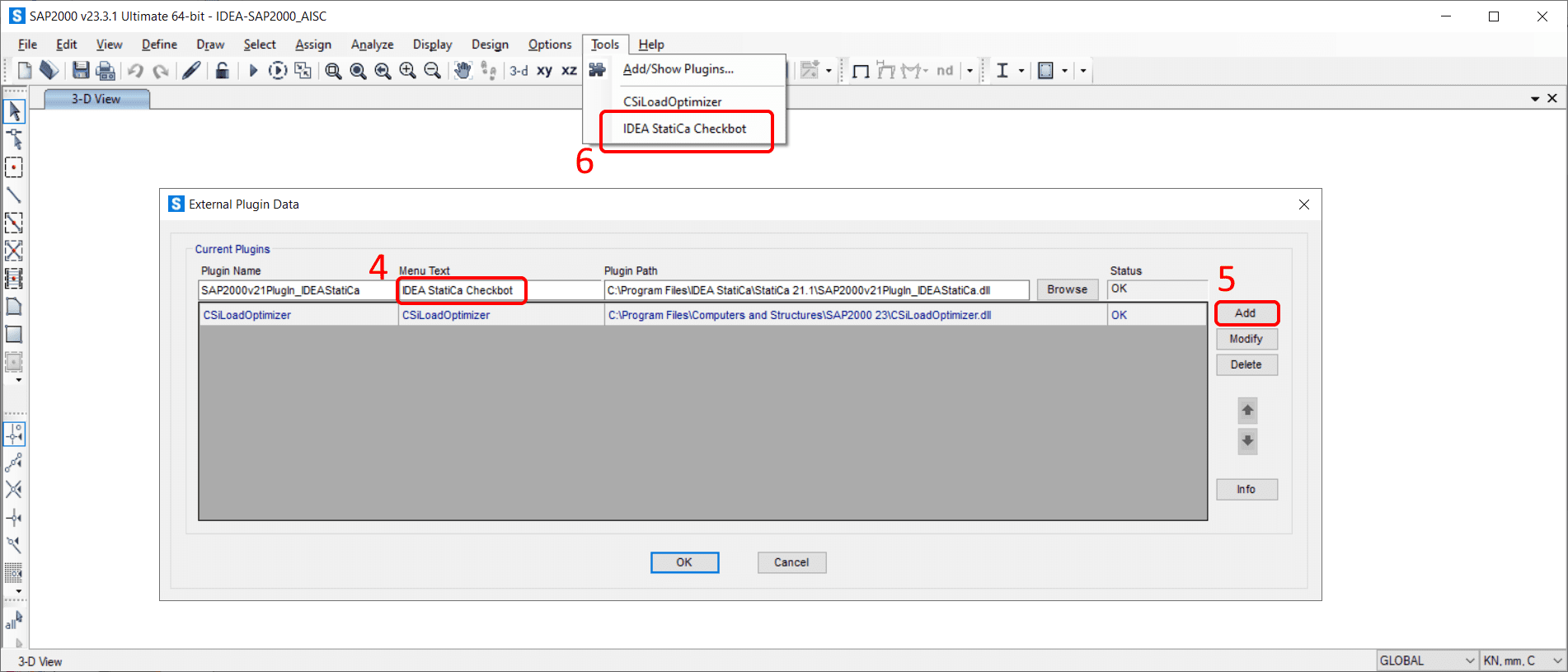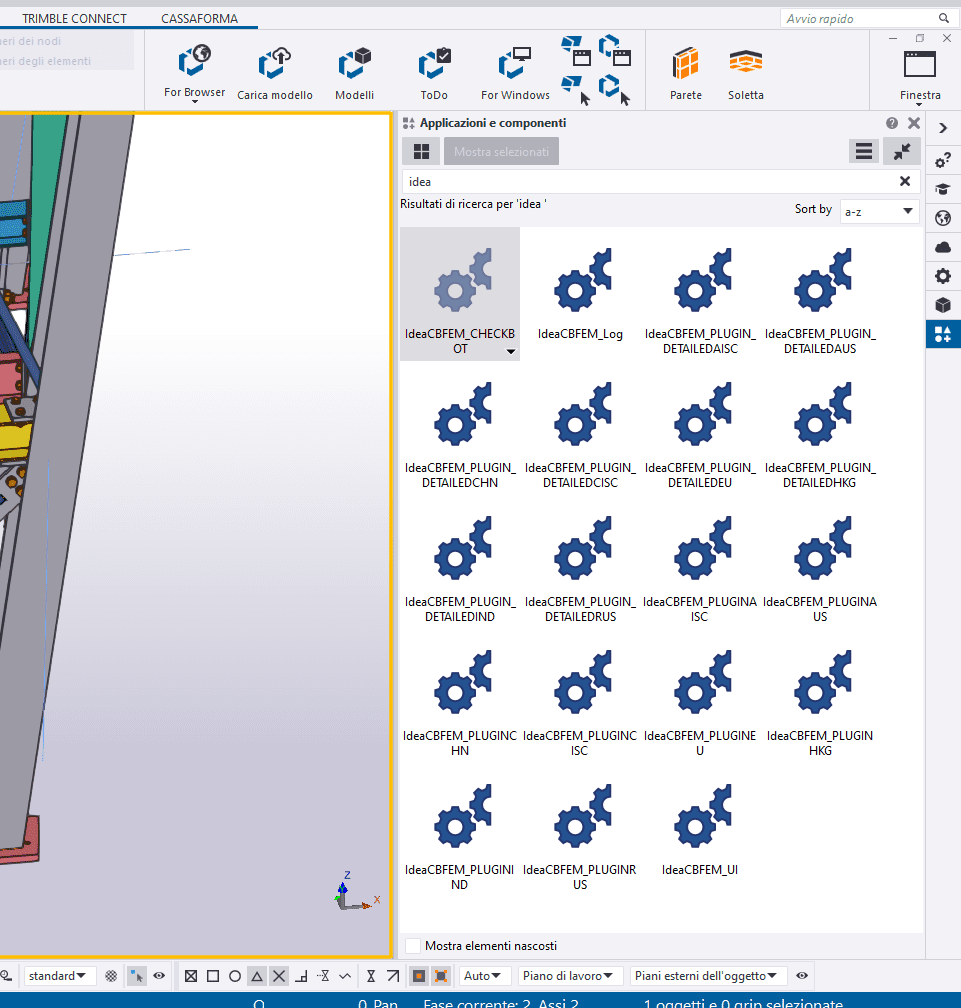Design and check of steel joints and connections
The first software in the world which can design and check all steel connections and joints of any geometry. Clear pass/fail checks according to the code (Eurocode+many others) for welded and bolted connections, footing, and anchoring.
Any topology, any loading, in minutes!
Overall check for any connection in minutes. Stress and strain analysis, stiffness, member capacity design, buckling, and design joint resistance.

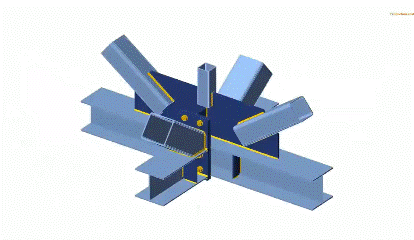
Software features
- Steel joints of any topology, connections and base plates with no limitation of shape nor loads
- Design every building more safely and cost effective
- Minimize risks of structural defects
- Decreasing material consumption of steel members/details by up to 30%
- Reducing time spent on designing of steel members/details by up to 50%
- Providing 100% “white box” results for engineers, general contractors, checkers and construction authorities
- It performs precise checks on each member of the union
- Removes uncertainty in the connection design
Integrated Applucations
IDEA Statica Steel id the software for the structural design and the check of steel structure joints, connections and details of steel structures. It enables engineers to design steel joints of general shape, connections and base plates with no limitation in shape and loading according to the latest regulations EN/AISC/CISC/AU/SP 16
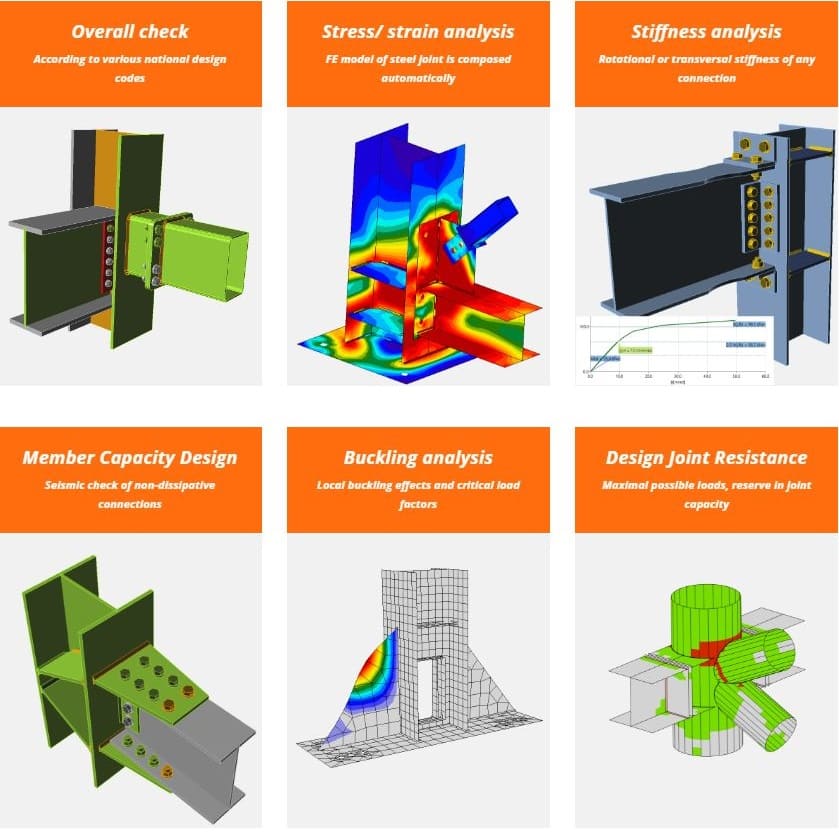
Any loading – multiple directions with no limitation – all internal forces from 3D global analysis
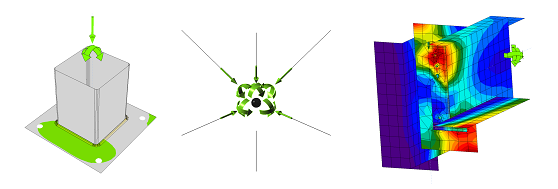
Any topology – Analysis model created according to manufacturing operations used – cuts, plates, stiffeners, ribs,
openings, cleats, welds, bolts etc.
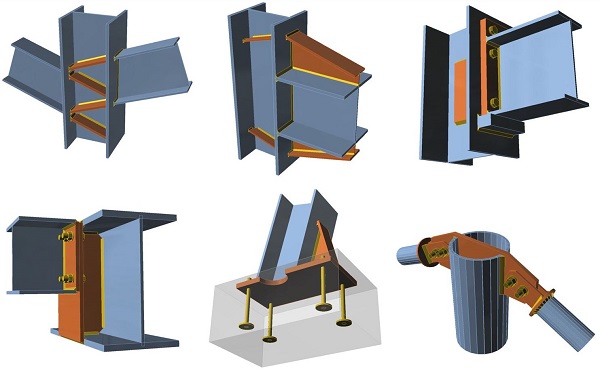
Automatic generation of joint’s FE model, user does not handle with FEA
Calculation of internal stress/forces in joints based on elastic/plastic FE analysis
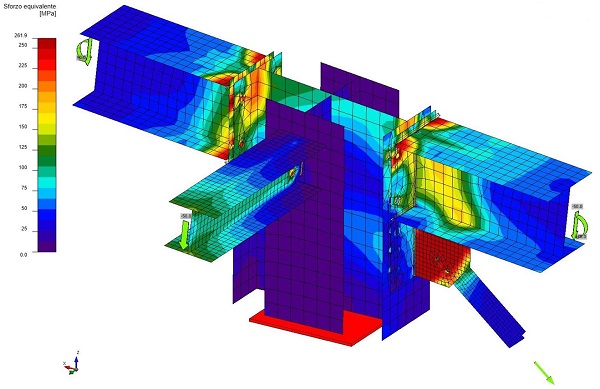
Calculation of plastic strain and finite element mesh
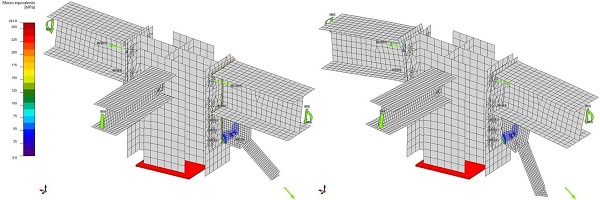
Stiffness analysis of any kind of connection
• Rotational and translational stiffness of any connection in joint can be determined
• Classification of connection is done. Stiffness of connection can be used as a flexible hinge in global analysis of the structure.
• Ultimate capacity of the joint can be analysed.
.jpg)
Nodo rigido: connessione saldata Nodo semi-rigido: connessione imbullonata
Local buckling analysis of joint
• Local buckling prediction is important for slender plates in the joint
• Critical load factor is provided
.jpg)
Wide range of parametric predefined joint/connection templates; easy definition of user templates - all can be edited
Joint templates
Any joint designed in IDEA Connection can be saved „as template“
Any template can be reused for joint of similar topology.
• Different angles of members
• Different cross-section dimensions
• Different cross-sections type
Fast work with typical connections.
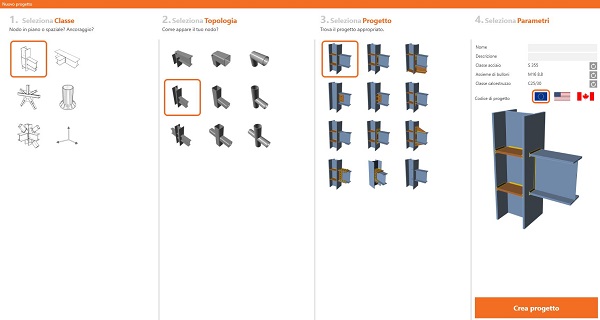
Efficient FEA solver delivers result faster than current methods
More than 90% of calculations is national-code independent
Checks of bolts, anchors, welds and concrete using standard component method
Clear information about behaviour of the joint/connection
Both simple (1 connection = 1 A4) and detailed editable output reports
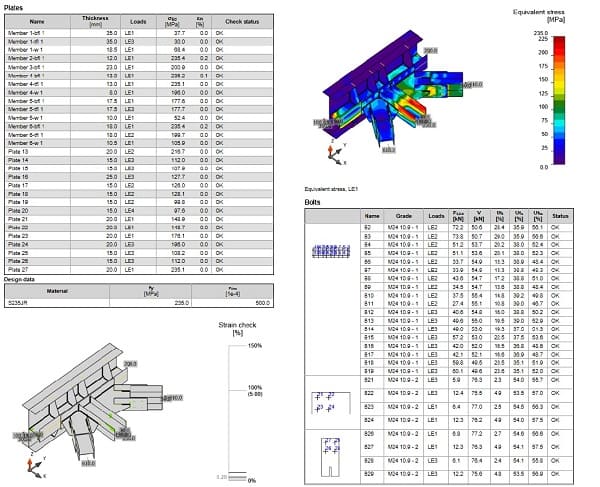
Wide range of predefined joint/connection templates; easy definition of user templates
DEA connection can model unions with any geometry, modeling can start from scratch, from pre-set templates or from user-created templates, or you can import geometry from structural programs. Modeling is easy, fast and intuitive as it occurs through production operations such as those used in the construction and assembly of real steel structures. Furthermore, the models for connecting single elements are parametric.
Geometry of joint, manufacturing operations
- 3D geometry, rolled, welded or cold formed cross-sections
- Model of a joint is created by operations according to real-life manufacturing
- All steel plates have precise shapes which can be used for drawings or in CAD/CAM
Watch the tutorials dedicated to production operatins!
Parametric templates to connect the element
The models to connect the single elements are parametric, therefore the designing tool of the single connection is even more quick and efficient.
The applied models can adapt their entities (dimension of the plate, position of bolts, etc.) istantly according to dimensions and sections.
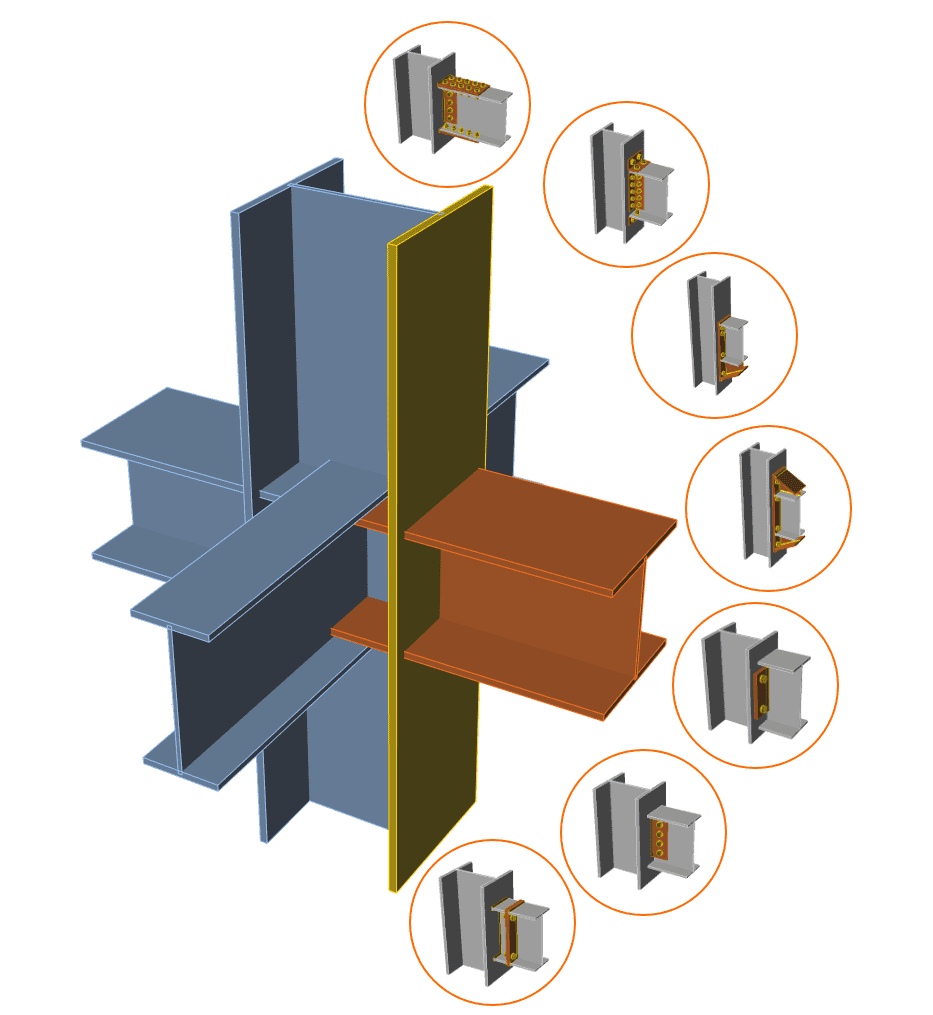
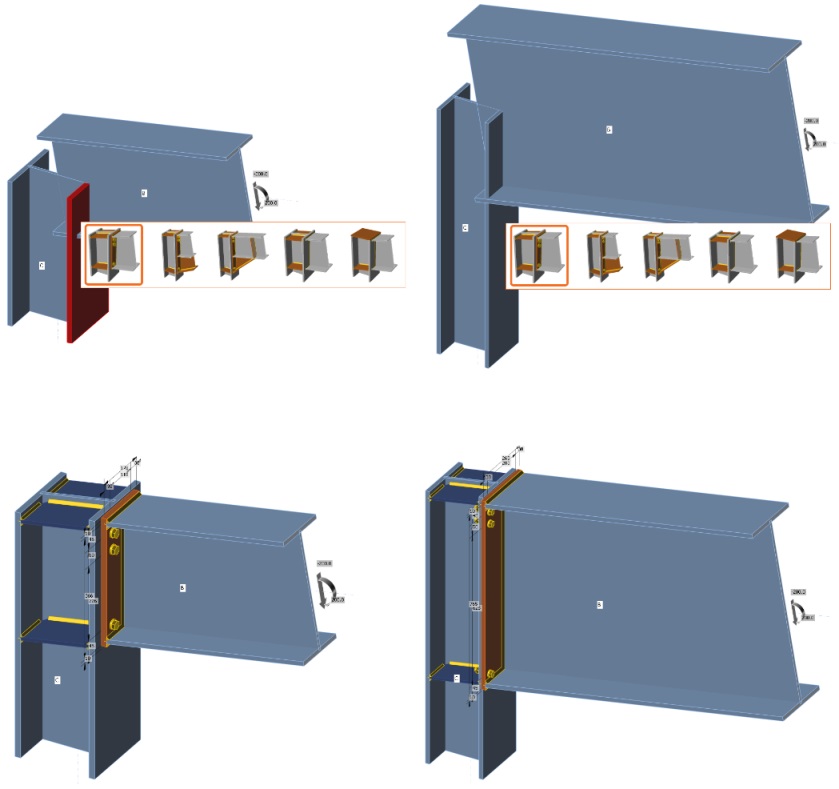
Bolted joints
- Frame joints, truss joints. Can be combined with all welded joints.
- Interaction of more connections in one joint.
- End plate, splices, gusset plate, cleat.
- Modello unico di bulloni in trazione e taglio.
- Check of each bolt using component method
- Analysis of standard and preloaded bolts.
- Fori asolati: i bulloni non prendono sforzi di taglio.
I bulloni e le saldature sono modellate come elementi speciali con diagramma sforzo-deformazione predefinito. Per i componenti della connessione è stato sviluppato un vincolo di interpolazione unico. Il modello di analisi delle saldature è elasto-plastico e quindi molto accurato.
Every single bolt and weld is checked in detail. The model of bolts and welds is patented.


Rappresentazione delle forze di trazione Ft nei bulloni.
Welded joints
- 3 types of welds: continuous, partial, intermittent
- Frame joints or Truss joints.
- Optimization of stiffener positions
- Welds checking
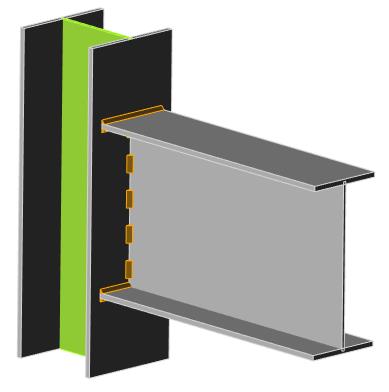
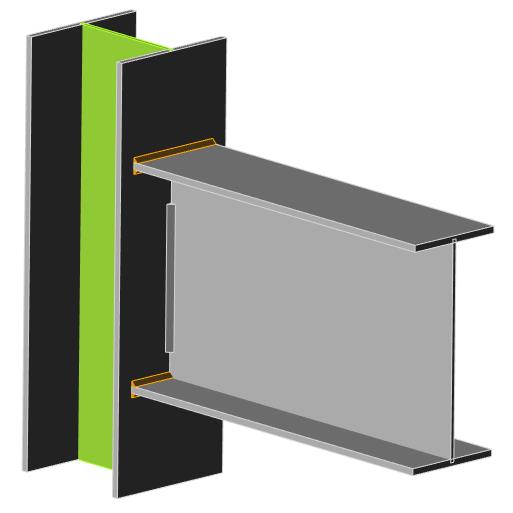
Intermittent weld Partial weld
Base plates
NEWS! IDEA StatiCa partners with Hilti to implement CBFEM in PROFIS Engineering Suite
- 2D or 3D loading (all internal forces: N, Vy, Vz, Mx, My, Mz).
- Contact stress under base plate È analizzata la tensione di contatto sotto la piastra di base ed è calcolato lo sforzo medio nell’area efficace.
- Verifica dei bulloni di ancoraggio, coni di rottura, verifica a taglio (acciaio, attrito, bulloni), giunto di malta secondo ETAG 001 (Annex C: Design Methods For Anchorages).
- Shear check.
- Check of anchors: è possibile aggiungere più griglie di ancoraggi generici (diverso materiale, dimensione, tipo di rondella) e più blocchi di calcestruzzo.
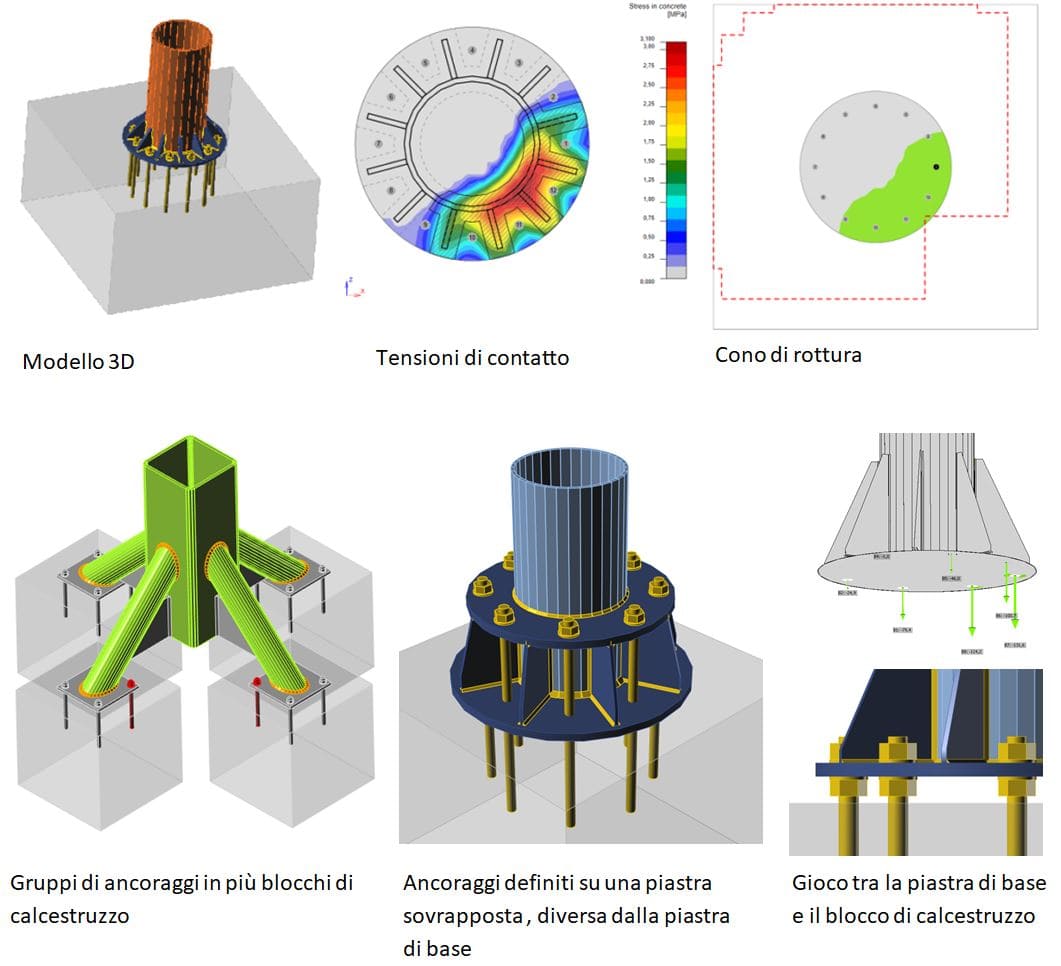
L’operazione di produzione Piastra di base o Griglia di ancoraggi può essere utilizzata anche per la verifica nel caso diverso dal collegamento a terra, come per esempio la verifica di tiranti o mensole.
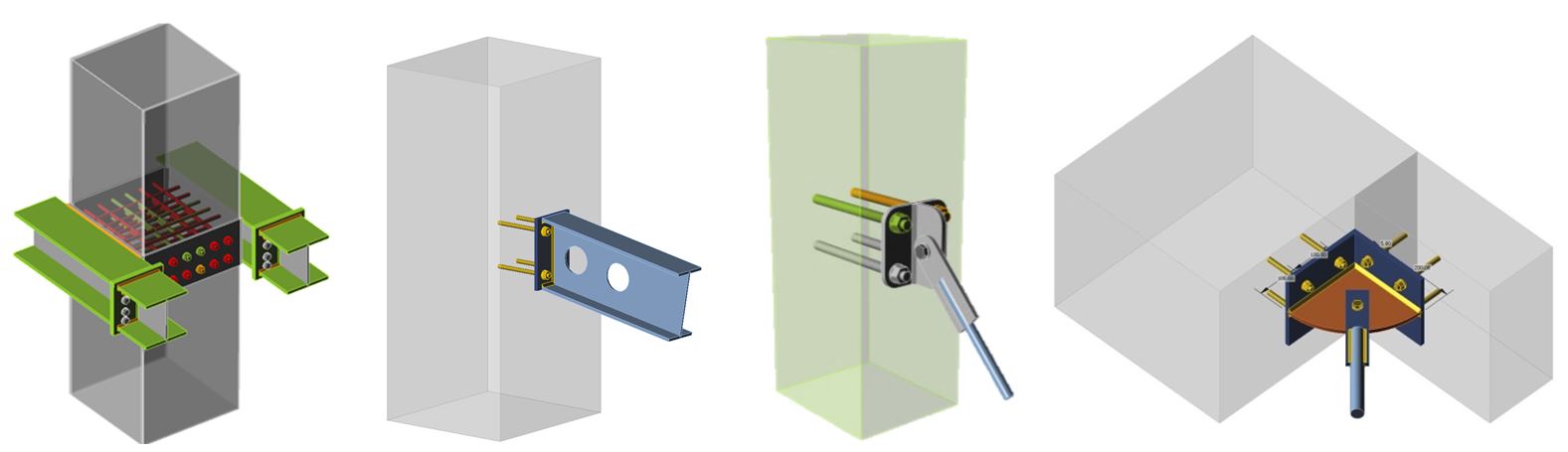
Results for all the components of the joint: all the plates, bolts, anchors, concrete blocks.
Report: Editable Brief / One page / Detailed, formulas and code reference for all the values.
How to export the 3D of the connection of IDEA Connection
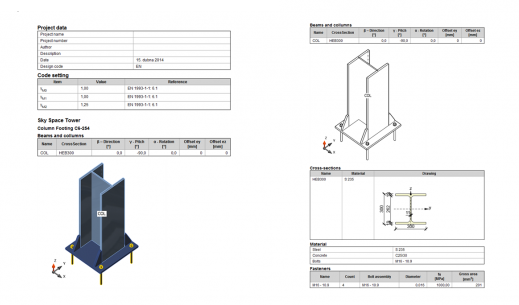
- Tutte le sezioni standard possono essere modificate a piacimento.
- Rappresentazione grafica delle forze e dei momenti in 3D sul modello tridimensionale.
- Rappresentazione grafica delle forze nei bulloni in 3D sul modello tridimensionale.
- Aggiornamento automatico e dinamico della grafica al cambiamento dei dati, anche per quanto riguarda le forze e le relative frecce in 3D.
- Il programma riconosce la tipologia di connessione e (se si vuole) propone in automatico il tipo di connessione.
- Nello stesso progetto si possono inserire più connessioni e definire tutto separatamente. E’ anche possibile copiare i valori da una connessione all’altra (copia-incolla delle connessioni nello stesso progetto) e studiare varie tipologie di soluzioni da confrontare.
- Analisi tensionale grafica sul modello 3D con mesh e colori.
Tutorial of Manufacturing Operations
Click on the image to open the video of the corrisponding Manufacturing Operation.
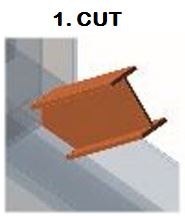
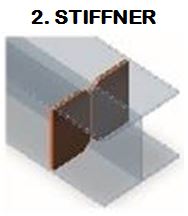
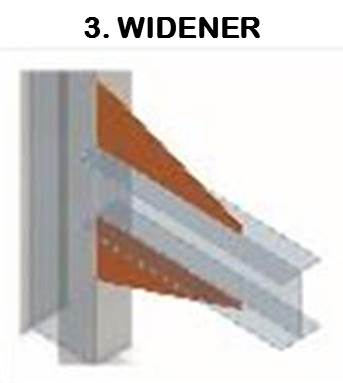
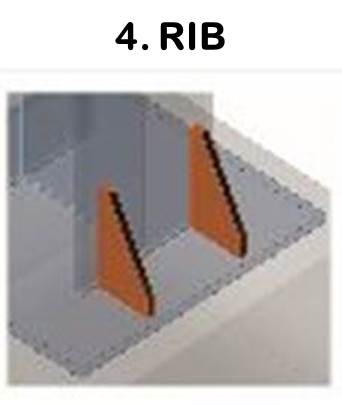
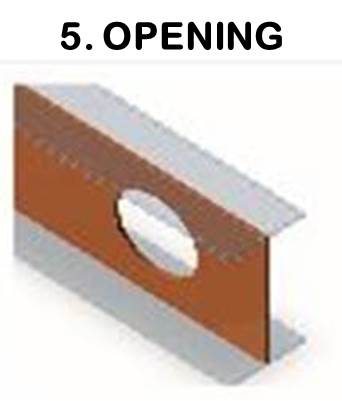
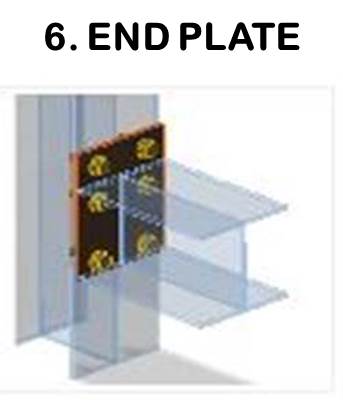
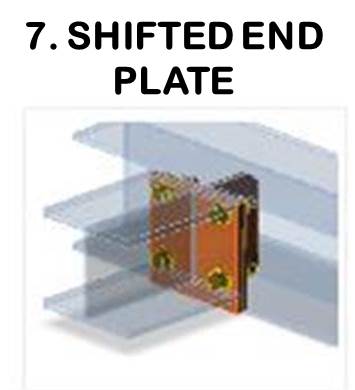
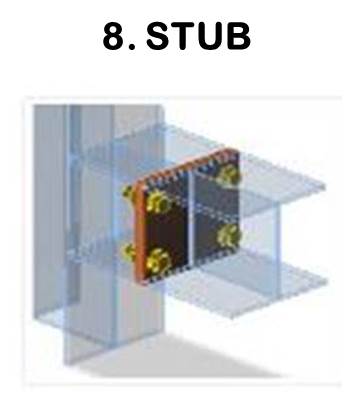
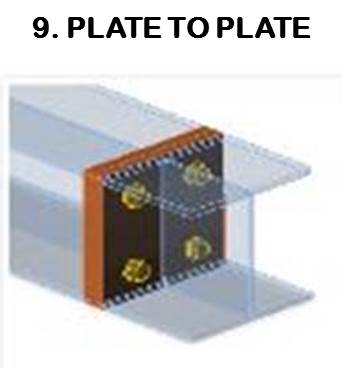
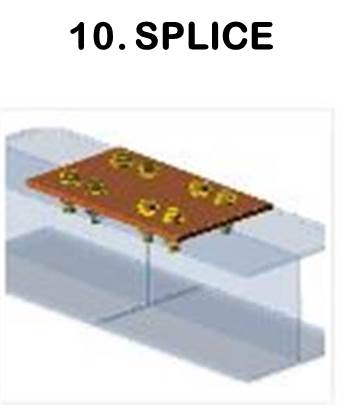

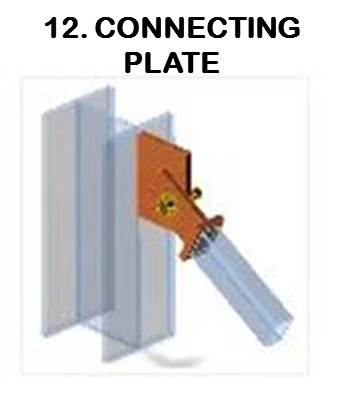
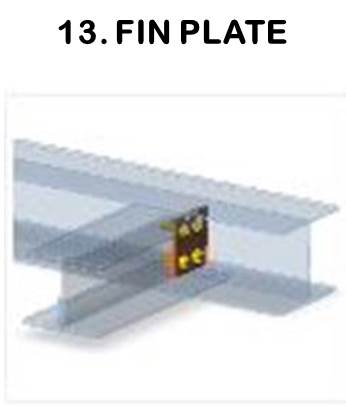
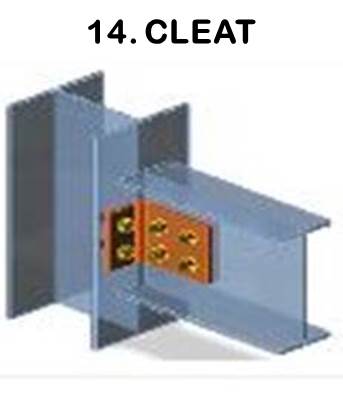
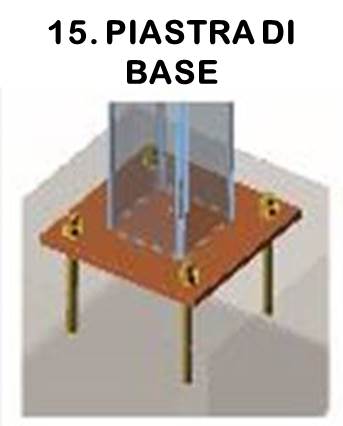
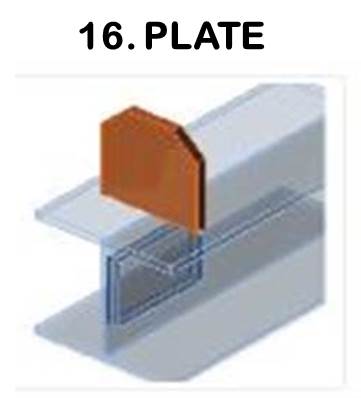
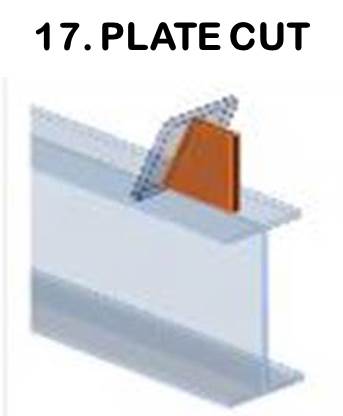
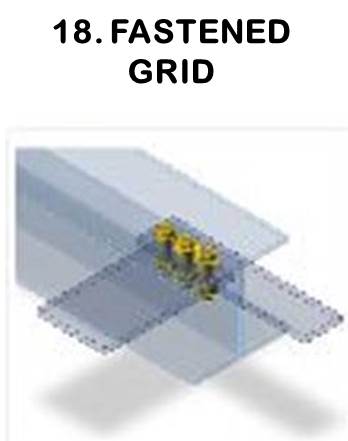
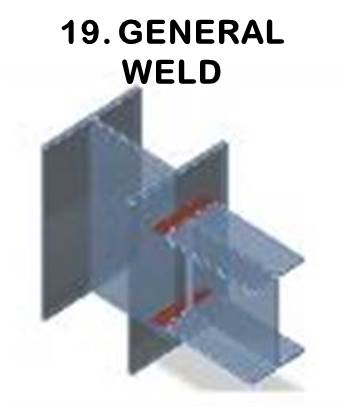
IDEA Connection runs proper checks according to EN 1993-1-8. Steel plates are check against the requirement of maximal equivalent strain. Bolts and fasteners are checked both on normal and shear force like separate components. Stress in each weld is properly evaluated and weld is checked. Interaction of base plate and concrete block is analyzed – effective stress is checked.
.png)
Complete design of steel structural members and details
- Modellazione a elementi finiti con elementi shell, creazione automatica della mesh
- Calcolo delle tensioni/forze interne nell’unione basato sull’analisi FEA elastica/plastica;
- Calcolo della rigidezza di qualsiasi tipo di connessione con restituzione del diagramma momento – rotazione e classificazione della connessione in base alla rigidezza;
- Calcolo della stabilità locale dell’unione di acciaio, fattore di carico critico;
- Progettazione in capacità per la verifica sismica delle connessioni;
- Resistenza di progetto dell’unione – carichi massimi applicabili, riserva della capacità del nodo;
- Solutore FEA efficace che rilascia i risultati più velocemente rispetto ai metodi alternativi;
- Più del 90% dei calcoli sono indipendenti dal Codice Nazionale;
- Informazioni chiare sul comportamento dell’unione/connessione grazie all’ottima restituzione grafica dei risultati dell’analisi.
- Complete design of structural members and details
- Beams, columns, frames
- General cross-section/wide range of rolled and welded sections
- Straight/ curved, prismatic/ tapered
- EN 1993-1-1 plus National Annexes, SIA 263
- Strength and stability steel member design/ check
- Comprehensive ULS/ SLS code checks including deflections
- Flexural and lateral-torsional buckling
- Interaction of all internal forces N/ Vy/ Vz/ Mx/ My/ Mz
- Optimization of cross-sections
- Advanced FE calculation of cross-section properties and stress distribution
- Unique analysis of shear stress from shear forces and torsion
- BIM compliant – interface to various 3D FEA software
GMNA - Geometrically and materially nonlinear analysis
Analisi non lineare per materiale e geometria
È stato implementato un nuovo tipo di analisi per gli elementi a sezione cava. L'analisi non lineare per il materiale (GMNA) è una parte importante della verifica secondo normativa per gli elementi con sezione cava che influenza significativamente la resistenza calcolata dell'intera connessione.
Fino alla versione 10.0, il metodo CBFEM ha utilizzato l'analisi non lineare per il materiale (metodo MNA, diagramma di lavoro elasto-plastico), sufficiente per la stragrande maggioranza dei casi delle connessioni. Per elementi di sezione cava e/o elementi con pareti estremamente sottili, il carico puntuale può causare elevate deformazioni locali (specialmente delle sezioni) che influenzano la stabilità complessiva dell'elemento. Ecco perché è stata sviluppata un'analisi nuova e più avanzata basata sulla soluzione non lineare per la geometria che tiene conto di questi effetti. Il calcolo GMNA avvicina i risultati dell'analisi al comportamento reale.
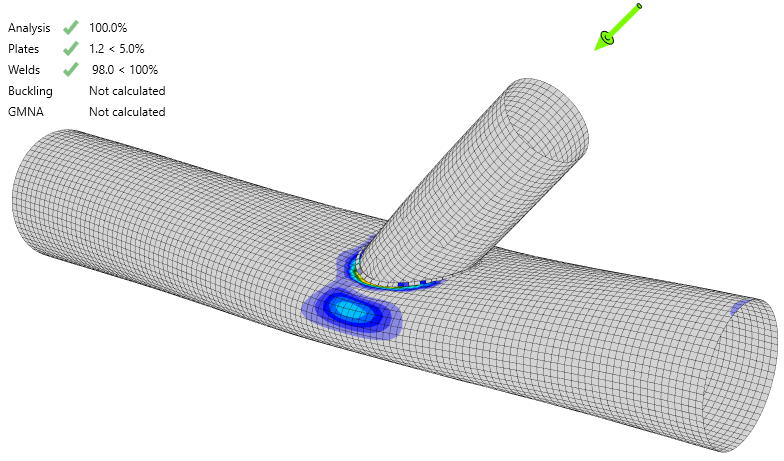
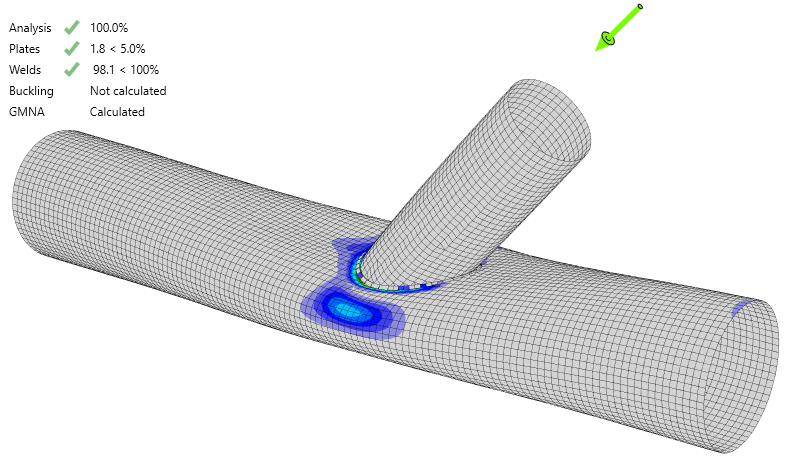
Analisi lineare per il materiale del giunto a sezione cava Analisi non lineare per il materiale del giunto a sezione cava
Analisi della rigidezza della connessione
Si può determinare la rigidezza rotazionale, assiale e torsionale di qualsiasi connessione nell’unione.
È eseguita la classificazione della connessione come rigida, semi-rigida o incernierata.
La rigidezza della connessione può essere usata come una cerniera flessibile nell’analisi globale della struttura.
Calcolo della capacità ultima dell’unione.

Diagramma momento-rotazione di un angolo di telaio bullonato
Progettazione in capacità
Il nuovo tipo di analisi Progettazione in capacità è in grado di eseguire la verifica secondo normativa dei giunti nelle zone sismiche di tutto il mondo, poiché fornisce una personalizzazione di alto livello. Il criterio progettuale del Capacity design è volto a controllare la gerarchia delle resistenze. L'obiettivo della Progettazione in capacità è quello di confermare che un edificio subisca un comportamento controllato e duttile al fine di evitare il collasso in caso di sisma.
Si prevede che la cerniera plastica si formi in un elemento dissipativo e tutti gli elementi non dissipativi del giunto devono essere in grado di trasferire in modo sicuro le forze durante lo snervamento nell'elemento dissipativo. È possibile definire l’elemento dissipativo in elementi o piastre selezionati, applicando il fattore di sovraresistenza γov. Inoltre, può essere personalizzato anche il fattore di incrudimento γsh .
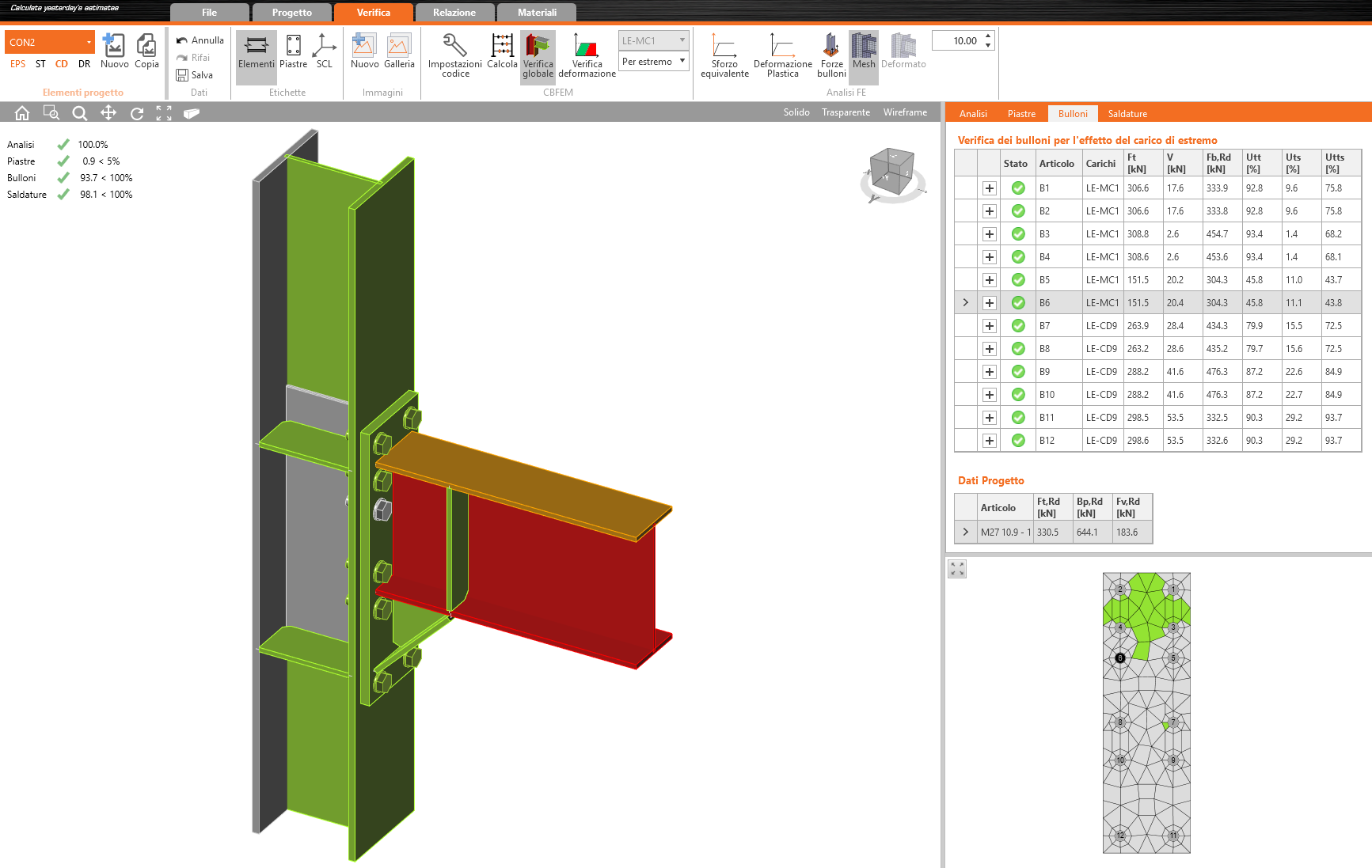
Output del progetto e delle verifiche
La relazione di calcolo è composta da diversi livelli di dettaglio: Breve / 1 pagina / Dettagliata, esportabile in .pdf oppure è completamente personalizzabile in Word.
Viene fornita la distinta dei materiali: i disegni di tutte le piastre, bulloni e saldature.
Possibile esportazione dei disegni .DXF di produzione di tutte le piastre e del modello 3D in .DWG.
Viewer – plugin gratuito per esportare online qualsiasi connessione di IDEA StatiCa Viewer. Non è necessario avere la licenza di IDEA Statica per aprire il file della connessione. Si attiva scaricando un plug-in dal sito Web IDEA StatiCa.
Esportazione del modello 3D della connessione in .DWG
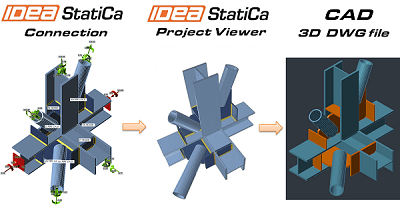
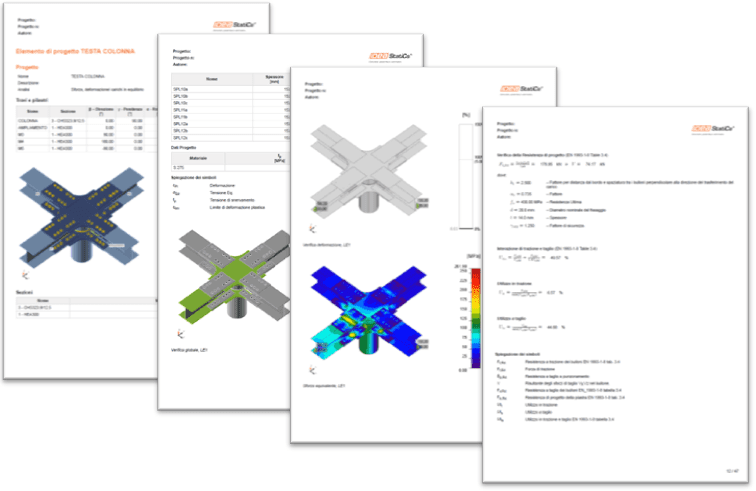
IDEA StatiCa partners with Hilti to advance anchor design technology with CBFEM
IDEA StatiCa s.r.o. and Hilti Group have entered into a software development agreement focusing on a component-based, finite element method (CBFEM) for anchoring/footing topologies to help improve workflow efficiency.
Hilti and IDEA StatiCa have entered into an agreement to further improve the speed and accuracy of steel-to-concrete connection analysis for structural engineers. With this development, Hilti and IDEA StatiCa strengthen seamless workflows and increase productivity and safety in construction projects.
The new software solutions will support structural engineers with advanced base plate design, weld, and stiffener design and finite element analysis.
Oliver Glockner, Head of Application Software Product Management at Hilti said, “We see that connections and anchoring, as well as workflows, are getting more and more complex. We support structural engineers with the latest analysis technology to further help them improve their speed, accuracy, and processes.”
Watch the webinar...
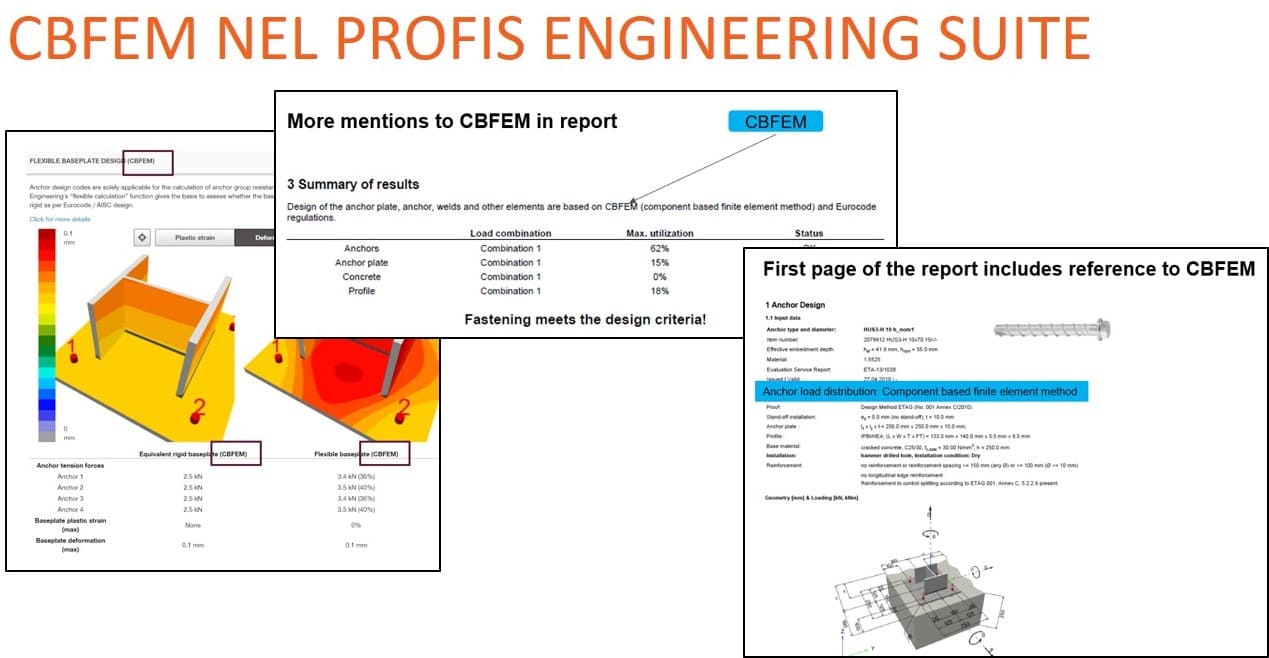
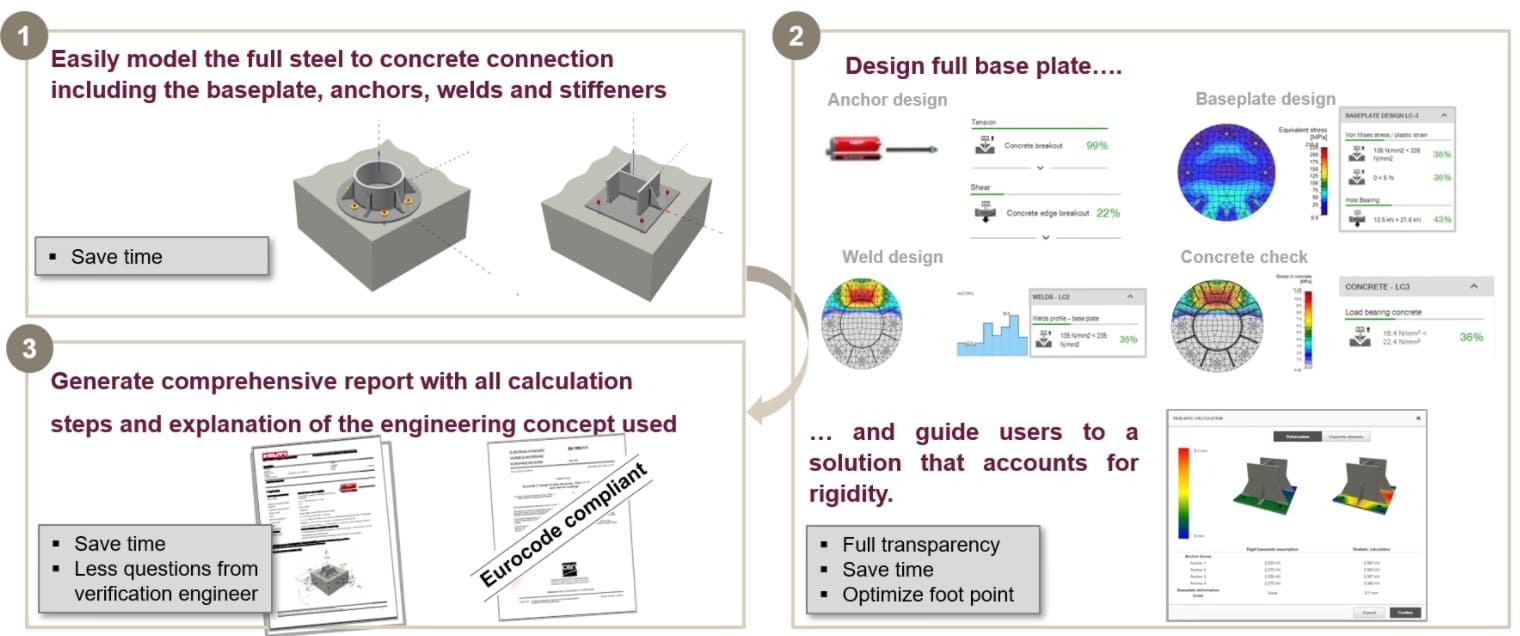
New solution launched
To solve today’s/future challenges, a fundamentally new approach to steel-to-concrete connection analysis was needed. With Hilti’s knowledge in anchors and concrete and 10+ years of construction software experience combined with IDEA StatiCa’s knowledge in steel design and FEM, a unique solution for these problems has been developed.
The new approach is based on a robust finite-element solver with accurate material models as well as a unique description of the anchor behavior to allow a realistic design of the full connection. In addition, the two companies have been working together to solve challenges in the current design process such as multiple, manual data transfers; design assumptions that don’t fit together, such as rigid and non-rigid baseplate; and improving the management efficiency of changes across the workflow.
Early involvement and feedback of customers supported the improvements:
Marianne Johannsson, Structural Engineering Manager at Balco Group, said “Design of a plate (full connection including anchors, stiffeners, base plate, etc.) might take up to 4 hours plus 2 hours to create the report. PROFIS Engineering Suite could save us up to 50% of the time. We’ve been waiting for this!”
Per Jørstad, Structural Engineer at Sweco, said, “We can save up to 50% in time spent – from 2-6 hours to 1-2 hours – by doing all checks with one piece of software.”
“We believe that the new component-based finite element method (CBFEM) is the right approach to break the limits of anchoring/footing topologies while keeping safety first. We put the CBFEM into the core of our product, IDEA StatiCa Connection, and Hilti has integrated it in their new PROFIS Engineering Suite”, said Lubomir Šabatka, CEO di IDEA StatiCa.
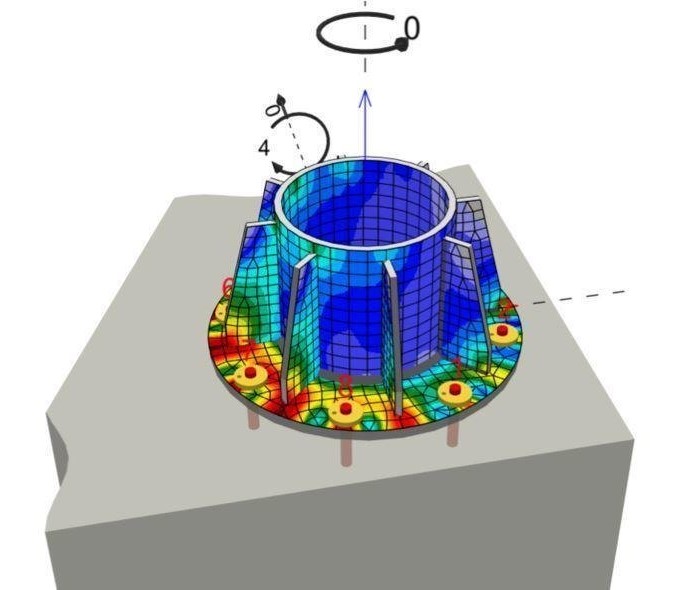
CBFEM (Component Based Finite Element Method)
IDEA Connection is based on a unique analysis method called Component Based Finite Element Model (CBFEM) which provides precise checks, results of strength, stiffness, and buckling of the steel connection. Each component of the connection (bolts, plates, welds and concrete block) is verified according to the formulas of the code.
Component Based Finite Element Model of steel joints (CBFEM). How does it work?
- Joint is divided into components
-
All steel plates are modelled by Finite Element method assuming ideal elastic-plastic material
-
Bolts, welds, concrete blocks are modelled as nonlinear springs
-
FE Model is used for investigating of internal forces in each component
-
Plates are checked for limit plastic strain – 5% acc. to EC3
-
Each component is checked according to specific formulas as in Component Method
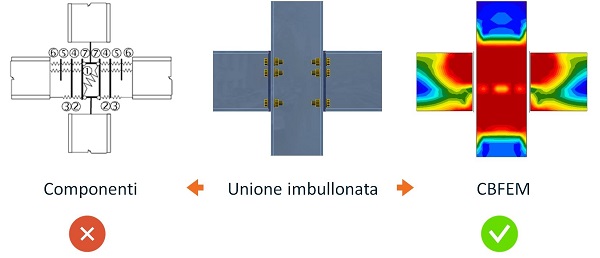
Bolted joint Component model CBFEM model
R&D project IDEA Connection
R&D project has started in 2013 with a question: “Can we analyse steel joints in a more precise and general way?”
We know the answer today: “YES, we can!”
Research and development team was formed by core employees of IDEA RS and academic staff from two Czech universities.
Our technical background:
– Long-term experience with development of component method (CM)
– Practical experience with design of steel structures
– Proven professional experience with FEM and SW development
The goal was to develop a method and tools for analysis and check of steel joints of general shapes and loadings.
New CBFEM method is:
• general so that it is useable for most of joints, anchors, and details used in building practice
• simple and fast so that it provides results in time comparable with currently existing methods and tools
• comprehensible so that structural engineer gets clear information about joint behaviour, stress, strain and reserves of individual components and about overall safety and reliability
.jpg)
Method of the material with ideal elastic / plastic diagram Test of the new model CBFEM
The results of all tests performed to confirm the safety and reliability of the CBFEM method and IDEA StatiCa Connection are published and available. Professor Wald and his team published the book "Benchmark cases for Advance Design of structural steel connections", dedicated to the design of structural steel connections using the CBFEM method.
VALIDATION DOCUMENT FOR IDEA STATICA
IDEA Steel Connection
Benchmark cases for advanced design of structural steel connections
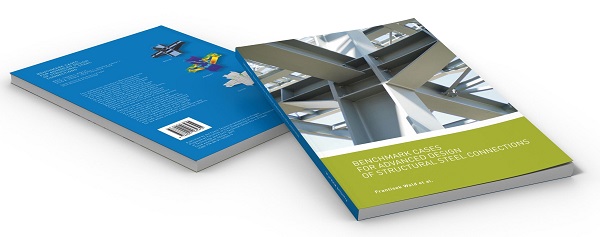
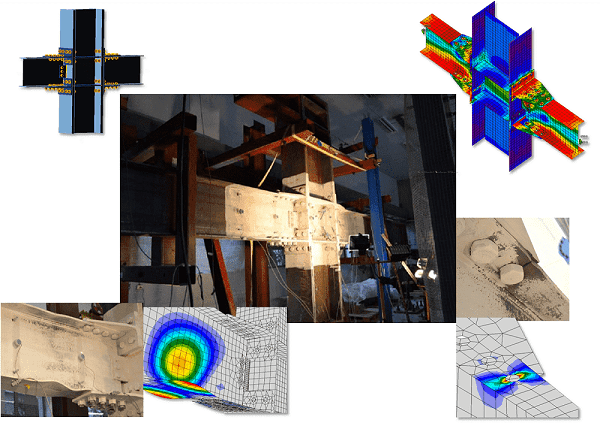
THEORETICAL DOCUMENT FOR THE SOFTWARE VALIDATION
PRESENTATION OF THE PROJECT - THE CREATION OF IDEA CONNECTION
INTRODUCTION TO THE NEW MODEL OF FEM CALCULATION CBFEM
PRESENTATION OF THE NEW MODEL OF CALCULUS USING FINITE ELEMENTS BASED ON COMPONENTS
Column base: Open section column - verification example from Czech universities

IDEA StatiCa non è solo un programma a sé stante dove l’utente definisce la geometria, i carichi e altri dati da solo, ma supporta anche
IDEA Connection può essere usato come un programma a sé stante - input della geometria, carichi e tutte le operazioni sono eseguite manualmente, ma IDEA Connection può anche agire come BIM – le unioni di acciaio, inclusi i carichi (forze interne), possono essere importate da svariati programmi FEA, ad esempio Sap2000, MIDAS GEN, AxisVM, Straus7, SCIA Engineer, RFEM, RSTAB, STAAD.Pro e molti altri.
.jpg)
Lavorare con il BIM
Qual è il workflow da seguire?
I carichi possono essere importati dal progetto del software FEA nel progetto esportato dal software CAD. Entrambi i progetti saranno sempre collegati.
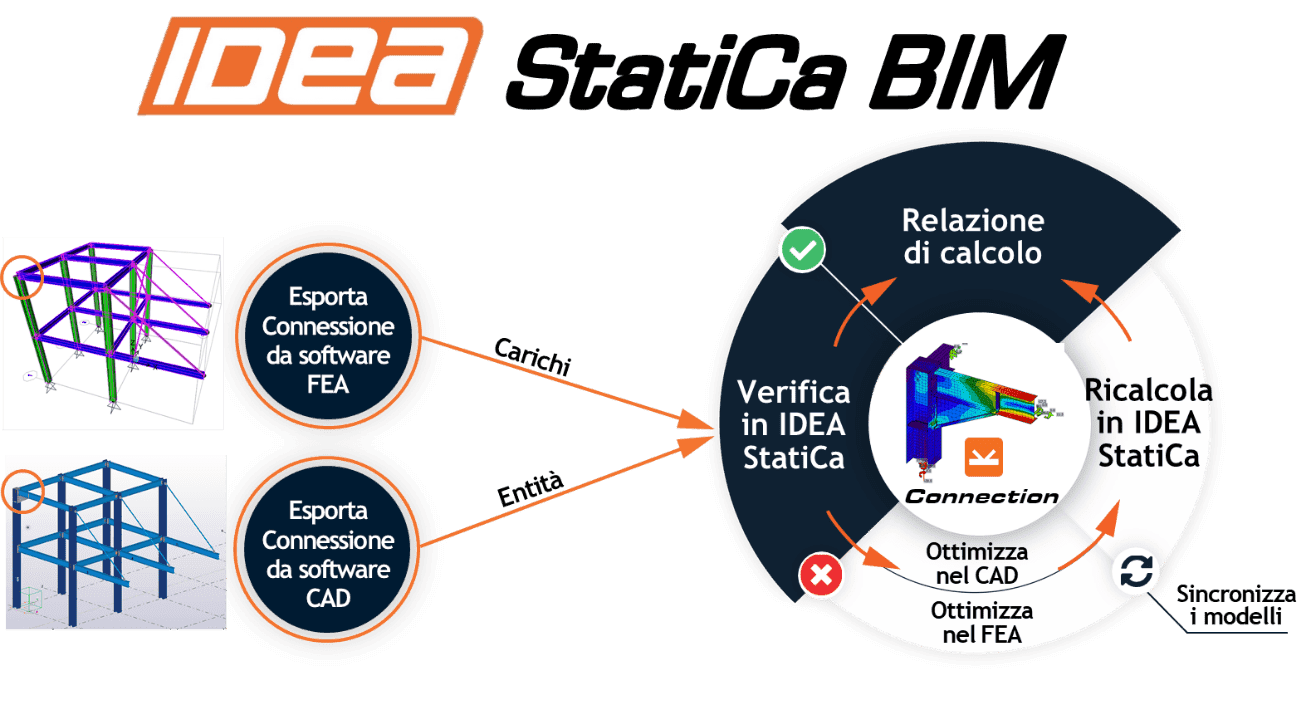
Programmi CAD
Il collegamento BIM dai più diffusi CAD permette agli ingegneri di importare non solo la geometria del nodo, ma tutte le componenti della connessione già modellate nel CAD (piastre, bulloni, saldature ecc.).
IDEA Connection lavora ad esempio con Tekla Structures, Advance Steel, Revit e altri saranno presto disponibili.
Cosa succede se modifichiamo la topologia della connessione in Tekla Structures o Advance Steel? IDEA StatiCa aggiorna automaticamente la geometria esportata per la connessione. Inoltre, non è necessario immettere nuovamente le combinazioni di carico. Il link BIM è bidirezionale: tutte le modifiche fatte nel modello di calcolo nel software FEA possono essere sincronizzate e aggiornate senza dover modellare ogni volta la connessione.
Programmi FEA
IDEA StatiCa lavora come applicazione indipendente ma supporta anche un’interfaccia BIM per importare gli elementi in acciaio con i relativi carichi. Tutte le combinazioni di carico possono essere importare in un click.
Cosa succede se effettuiamo delle modifiche nel modello nel software FEA?
IDEA StatiCa aggiorna automaticamente i dati esportati e tiene conto di tutte le connessioni verificate nel progetto. Il link BIM è bidirezionale: tutte le modifiche fatte in fase di progetto e verifica possono essere sincronizzate e aggiornate.
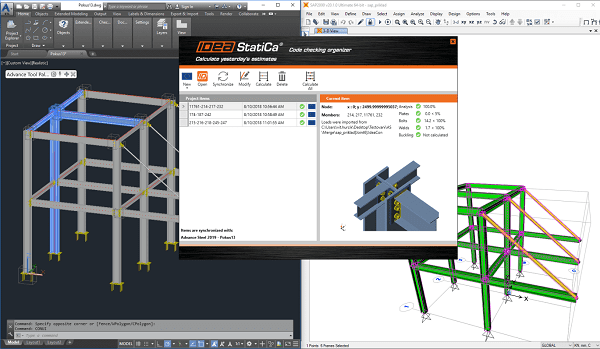
Corso online "TEORIA E PRATICA DEL PROGETTO DELLE CONNESSIONI IN ACCIAIO"
DIVENTA UN PROFESSIONISTA CERTIFICATO PER LA PROGETTAZIONE DELLE CONNESSIONI IN ACCIAIO
Corso internazionale in lingua inglese
IDEA StatiCa mette a disposizione un corso online per offrire formazione completa a tutti gli ingegneri strutturali e ai i detailers coinvolti nella progettazione delle connessioni. Acquisirai padronanza dell'analisi, del progetto e della verifica secondo normativa di varie connessioni in acciaio.
Vorresti sviluppare o acquisire nuove competenze quando lavori con IDEA StatiCa?
Hai acquistato da poco questo software e aspiri ad utilizzarlo subito in modo rapido ed efficace?
RICHIEDI UN'OFFERTA SCONTATA PER ACQUISTARE IL CORSO! CONTATTACI
COSA IMPARERAI?
- Come utilizzare IDEA Connection dal livello base al livello più avanzato.
- Progettare e verificare varie topologie di connessioni secondo i codici: collegamenti in acciaio saldati e bullonati, connessioni di base, ancoraggi.
- Ottenere informazioni critiche sulla progettazione della connessione e sulla sua conformità al codice (Eurocodice, AISC, ecc.).
- Comprendere i presupposti per il progetto di IDEA StatiCa e come interpretarli. Acquisire familiarità con il Metodo degli elementi finiti basato su componenti ("CBFEM").
- Ottimizzare la topologia di progettazione delle connessioni in conformitò al codice di progetto.
- Come funziona IDEA StatiCa nell'ambiente BIM per sfruttare i modelli di dati dei programmi CAE/CAD come SAP2000 ed ETABS, Tekla Structures, Advance Steel, Revit.
PERCHÉ SEGUIRE IL CORSO DI IDEA STATICA?
- Per aumentare esponenzialmente la produttività nella progettazione delle connessioni.
- Per migliorare la tua credibilità agli occhi di colleghi, clienti, appaltatori e autorità.
- Per ottenere una certificazione internazionale di utente IDEA StatiCa riconosciuta in tutto il mondo.
COME É STRUTTURATO IL CORSO?
I corsi online di IDEA StatiCa Campus sono on-demand e autogestiti.
VIDEO
Il corso è disponibile sulla piattaforma didattica online Campus dove ingegneri di tutto il mondo possono iscriversi a corsi online autogestiti dedicati alla progettazione strutturale.
Ottieni il meglio da oltre 10 ore di video esaurienti e raccontati da ingegneri strutturali per ingegneri strutturali.
MATERIALE COMPLETO IN PDF
Avrai l'accesso esclusivo a più di 400 pagine di tutorial, informazioni teoriche e visualizzazioni di connessioni in acciaio di IDEA StatiCa.
QUIZ E PROVE DI VERIFICA
Potrai metterti alla prova i tuoi progressi del corso tramite quiz e prove di valutazioni. In qualsiasi momento, puoi chiedere supporto ai tuoi colleghi o ai tutor o discutere delle tue scoperte in chat e nel forum.
CERTIFICATO
Incrementa il tuo valore professionale con il certificato rilasciato da IDEA StatiCa al completamento del corso.
QUANTO COSTA?
RICHIEDI UN'OFFERTA PER ACQUISTARE IL CORSO! CONTATTACI
Guarda tutti i video sul nostro canale YouTube!
Qui trovi tutti i video IDEA Connection
IDEA Software BIM
Collegamento tra il tuo software strutturale e il software IDEA Statica.
Software IDEA - BIM - Collegamento del programma di calcolo con i programmi di analisi AXIS VM, SCIA Engineering, Midas, EPW e altri.
IDEA Steel - IDEA Connections
Breve introduzione sul programma Idea Steel, in inglese.
Design of steel members of the structure calculated by Idea Statica, AxisVM, EPW
Seminario per i nuovi utenti di IDEA Connection. Aspetti tecnici delle teorie del calcolo usate, esempi pratici di verifiche, progetto degli elementi.
IDEA StatiCa Concrete
IDEA Concrete: introduzione all'uso del programma. Verifica di una sezione in cemento armato secondo EN 1992-1-1 / EN 1992-2
IDEA Concrete Tutorial: spiegazioni riguardo all'uso del programma
IDEA StatiCa Prestress
Esempio del calcolo di una trave da ponte con IDEA StatiCa Prestress
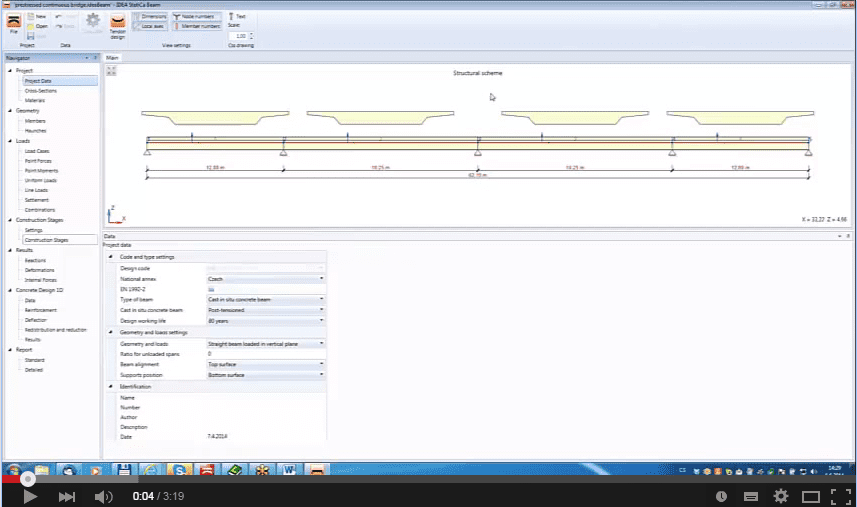
Esempio di calcolo di una trave a struttura mista con IDEA StatiCa Prestress
Informazioni sul calcolo usato
La teoria alla base del calcolo CBFEM (metodo delle componenti a elementi finiti): informazioni più dettagliate sul tipo di calcolo utilizzato, la sua ricerca e la sua comprovazione.
You can downloat the following example and open them with the demo release of the program:
You can change the project in the combo box on top left (see picture below) in the Navigator, because in one file there are more connection types.

INDEX
EXAMPLE 1 - 3D JOINT
EXAMPLE 2 - END PLATE
EXAMPLE 3 - COMPLEX FRAME
EXAMPLE 4 - TREE JOINT
SOME EXAMPLES
IMPORTATION FROM AXISVM
ANALYSIS OF THE JOINT STIFFNESS
OTHER STEEL STRUCTURE EXAMPLES
EXAMPLE 1 - 3D JOINT
Tutorial for the creation, the design and the verification of a tridimensional joint.
EXAMPLE 2 - END PLATE
Tutorial for the creation, the design and the verification of a connection with end plate.
EXAMPLE 3 - COMPLEX FRAME
Tutorial for the creation, the design and the verification of a complex frame.
EXAMPLE 4 - TREE JOINT
Tutorial for the creation, the design and the verification of a tree joint.
SOME EXAMPLES
Tutorial for the creation, the design and the verification of some different types of joints.
IMPORTATION FROM AXISVM
Tutorial with the passages from the AxisVm model of a steel frame to the design and verification of the joints with the software IDEA CONNECTION.
This passage, done thanks to the software IDEA StatiCa BIM, allows the import of geometry and loads of each node.
Watch all our videos on our YouTube channel!
OTHER STEEL STRUCTURE EXAMPLES
DOWNLOAD Examples (you can open them with the demo release of the program):
Example 1 (steel column): IDEA Steel Example 1.idea
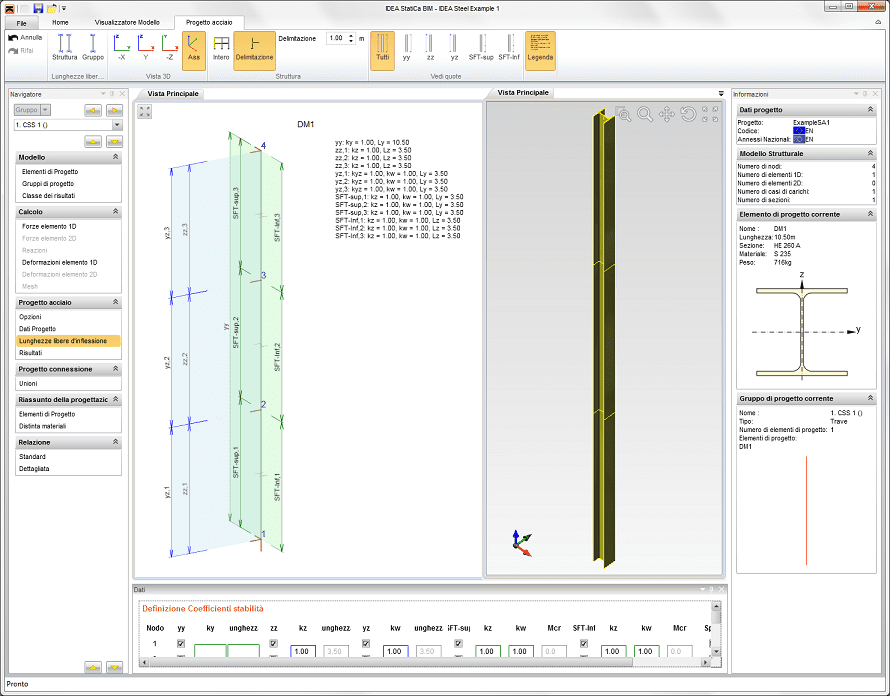
Example 2 (steel beam): IDEA Steel Example 2.idea
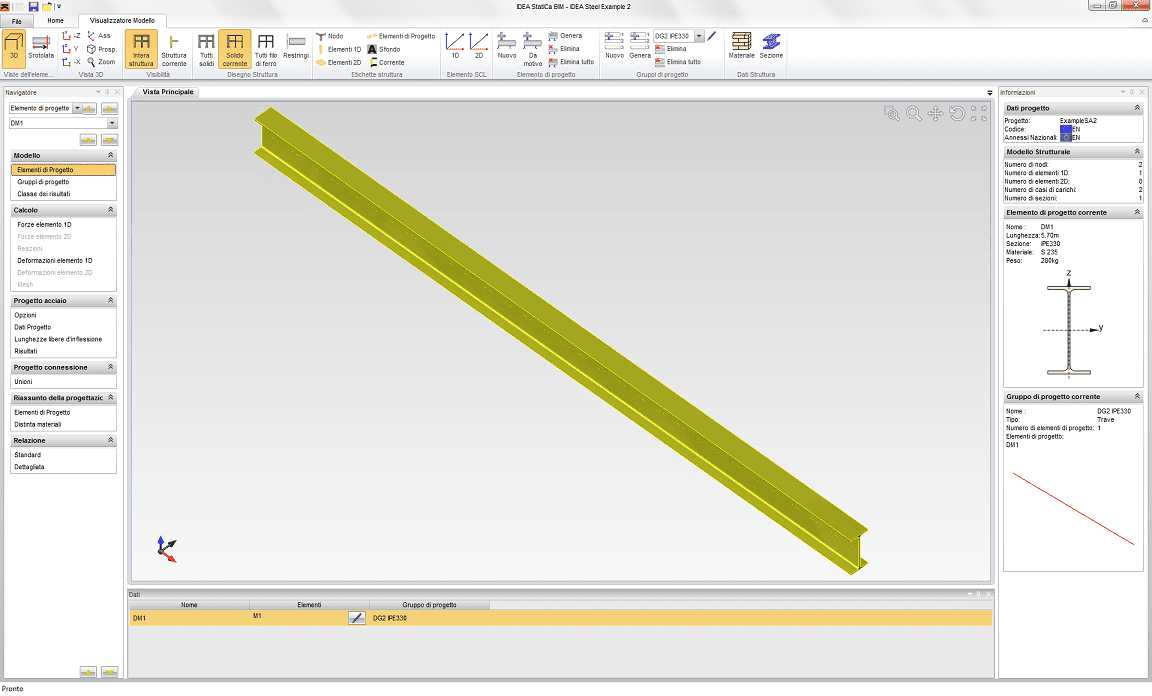
Example 3 (steel structure): IDEA Steel Example 3.idea
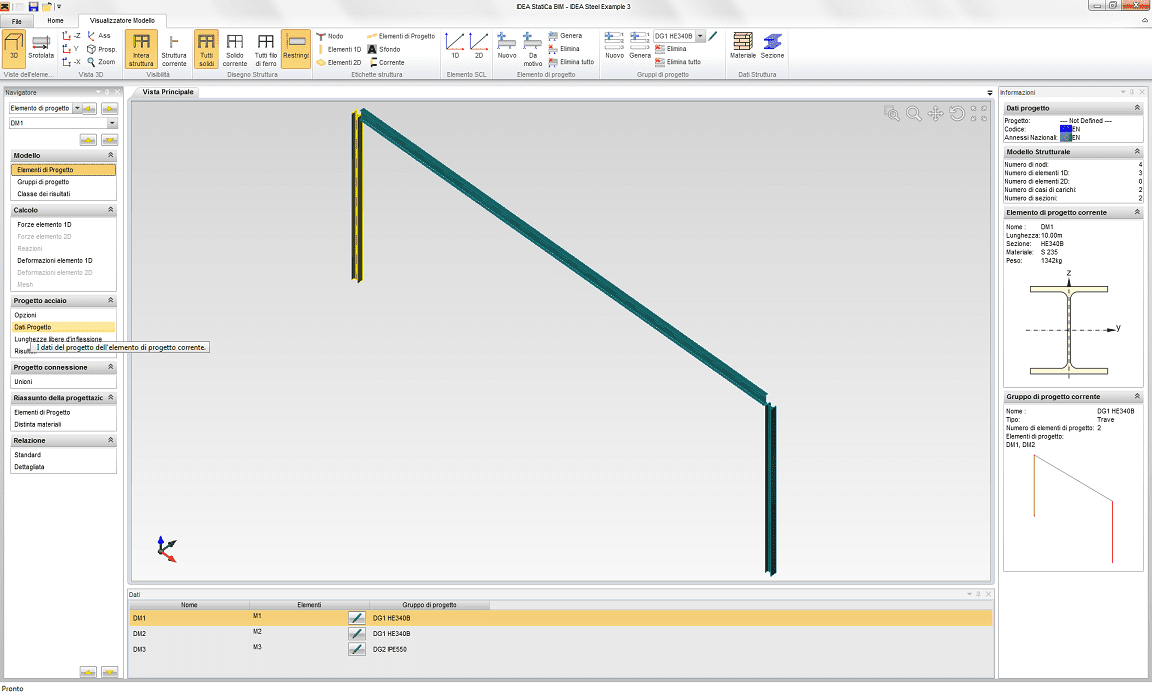
Example 4 (steel beam): SX036a.idea
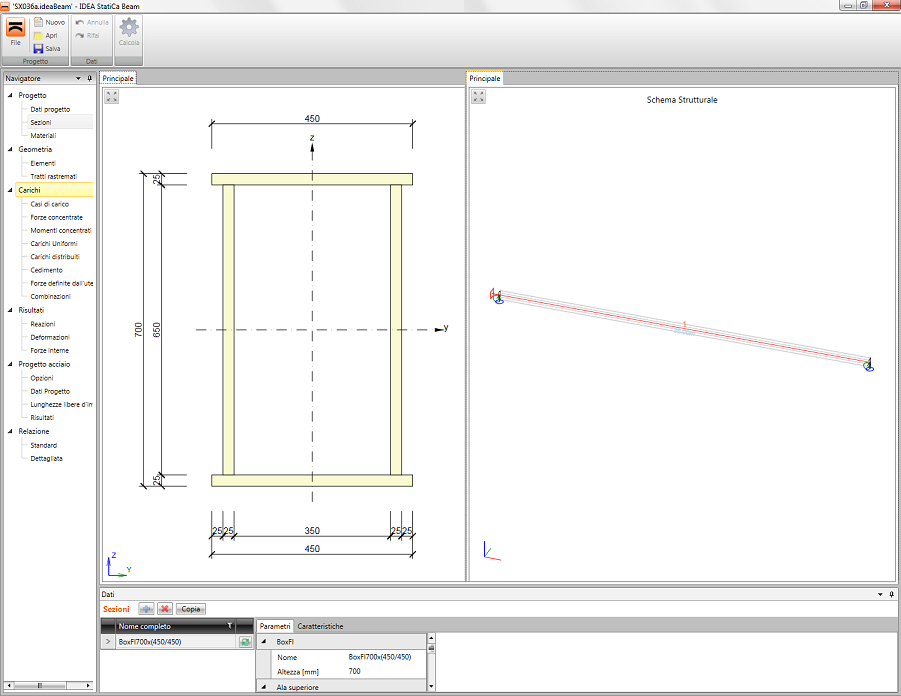
Example 5 (steel beamo): SX046a.ideaBeam
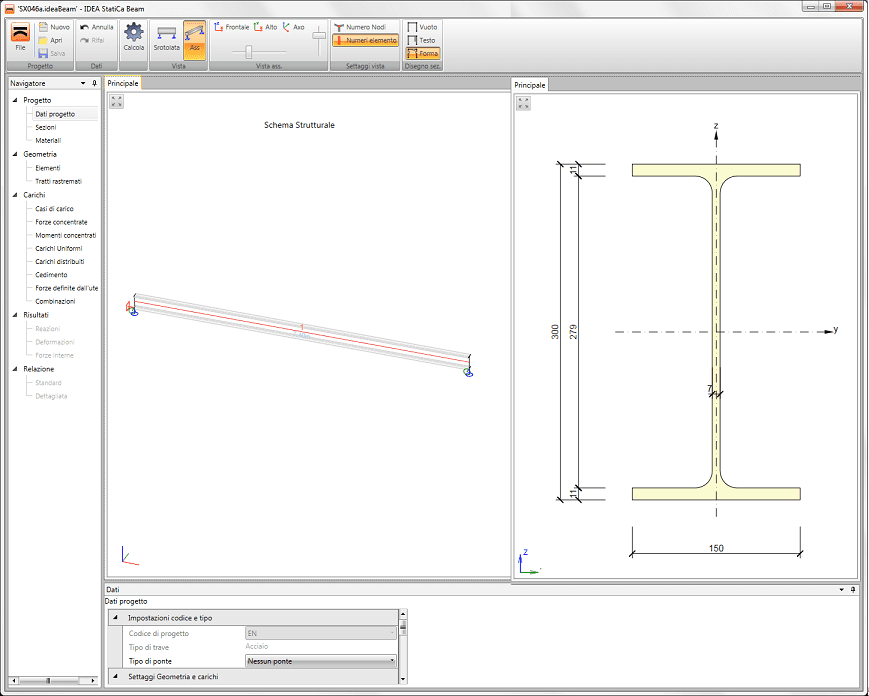
Download all example file in 1 zip file:
WEBINARS: CONNECTION WEDNESDAYS
Clicca e guarda i video dei webinars registrati!
E' possibile visualizzare i sottotitoli in italiano o in inglese per seguire meglio il webinar, basta cliccare sul pulsante Sottotitoli in basso a destra.
|
Nodo di copertura con triranti Importazione della connessione da Advance Steel: come evirare gli errori comuni
Approfondimento
|
|
 |
Scopri le novità di IDEA StatiCa 10.0 Connection
Steel Member Detail
|
|
|
Durante il webinar, vengono esaminati i risultati dell’analisi di buckling (forme di instabilità e i fattori del carico critico) e analizzato il problema della deformazione locale e globale in un esempio con elementi a parete sottile.
|
|
|
Come modellare un nodo complesso Nel webinar viene spiegato passo passo come modellare un nodo complesso e qual è la corretta operazione di produzione da utilizzare per modellare la connessione dei tiranti. La geometria del nodo e le combinazioni di carico sono importate da Robot Structural Analysis. Nell'approfondimento finale viene spiegato come creare un elemento a sezione variabile.
|
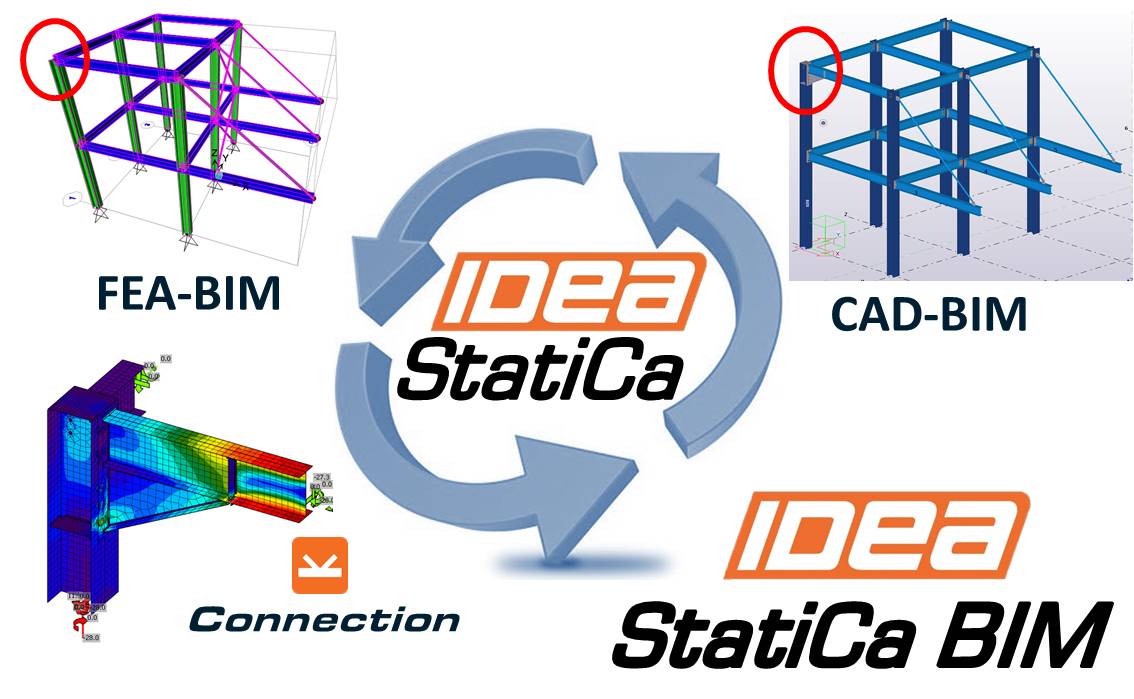
|
Connessione importata da Tekla Structures e unita con SAP2000 Ora è semplice e veloce combinare il lavoro di tre programmi BIM differenti:
Con il link BIM bidirezionale, in caso di eventuali modifiche e aggiornamenti, per risparmiare tempo basta sincronizzare la connessione!
|

|
Approfondimento sugli ancoraggi Introduzione teorica: la normativa di riferimento, esempi base nella pratica
|
|
Il calcolo dell a rigidezza della connessione in acciaio
|
|
|
L’utilizzo dei modelli - flusso di lavoro più veloce ed efficace per il progetto dei nodi
|
Customer projects who have used IDEA Connection for steel connection design and check
SBG&Partners - Biggi Guerrini ingegneria S.p.A.
Joints developed for the executive design of the Aimé Césaire International Airport of Martinique.

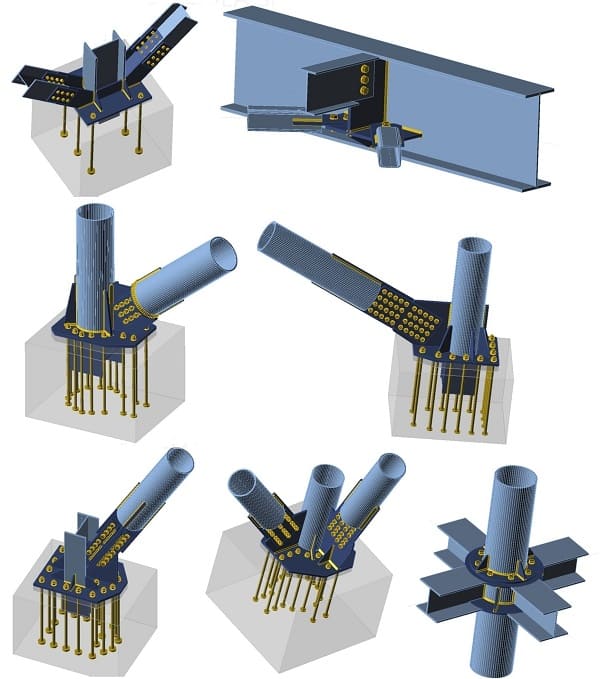
Non-standard connections check of reception and waste pretreatment building of a waste treatment plant in Pontedera (PI).
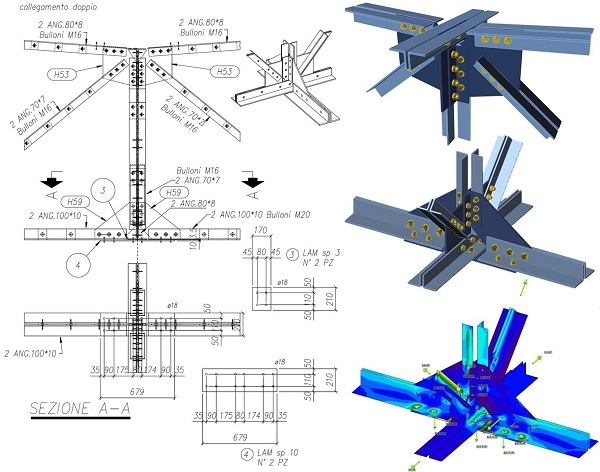
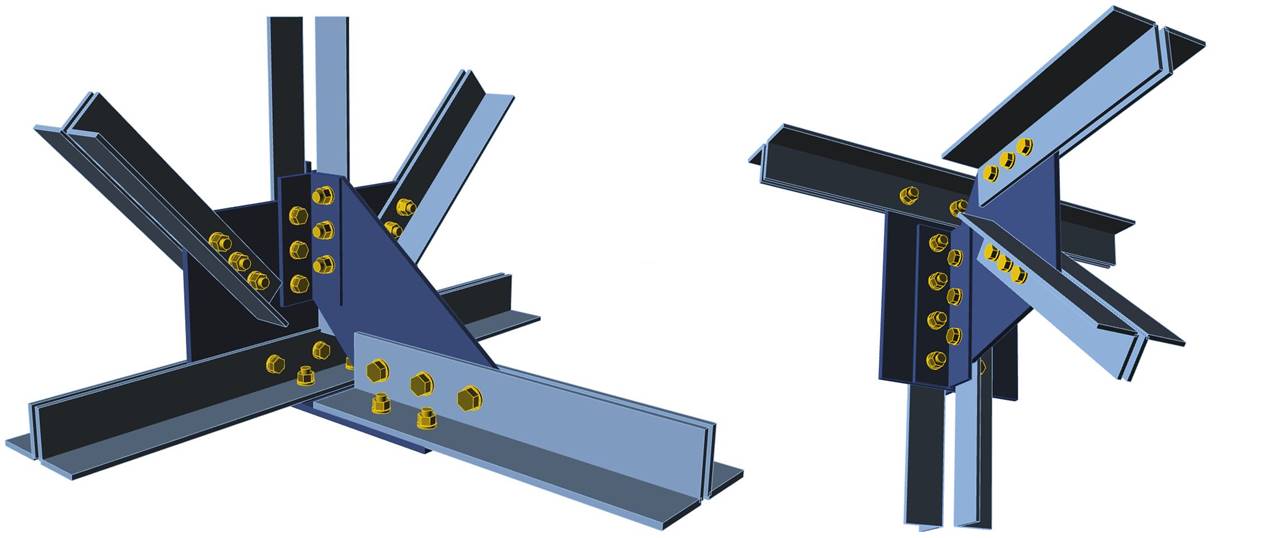
Through IDEA Connection it was possible to check the joint under the load effects with the aim of minimising the weld and the thickness of the connecting plates; beyond that optimize the bolt assembly and the position of stiffeners.

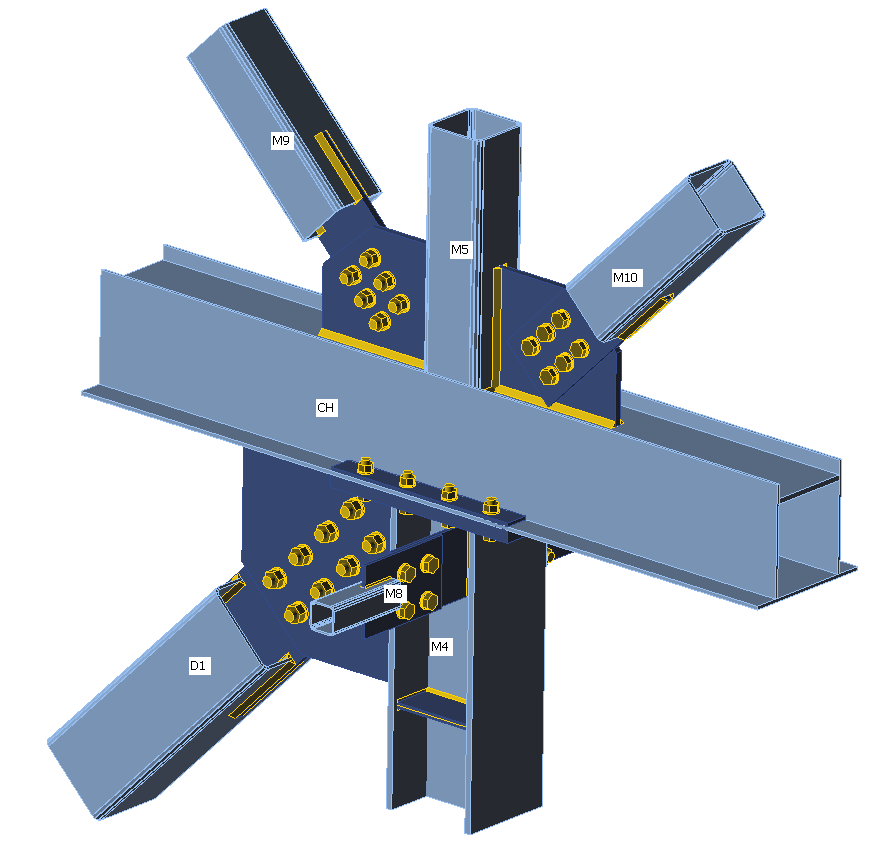
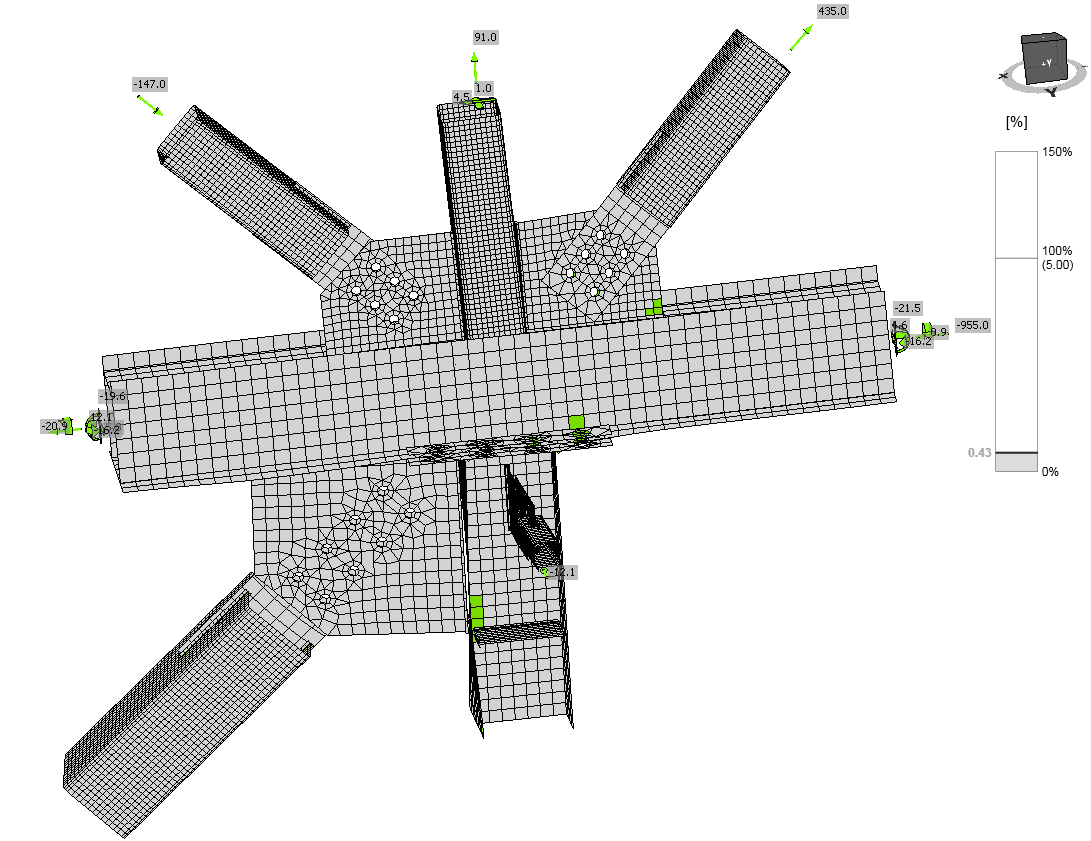
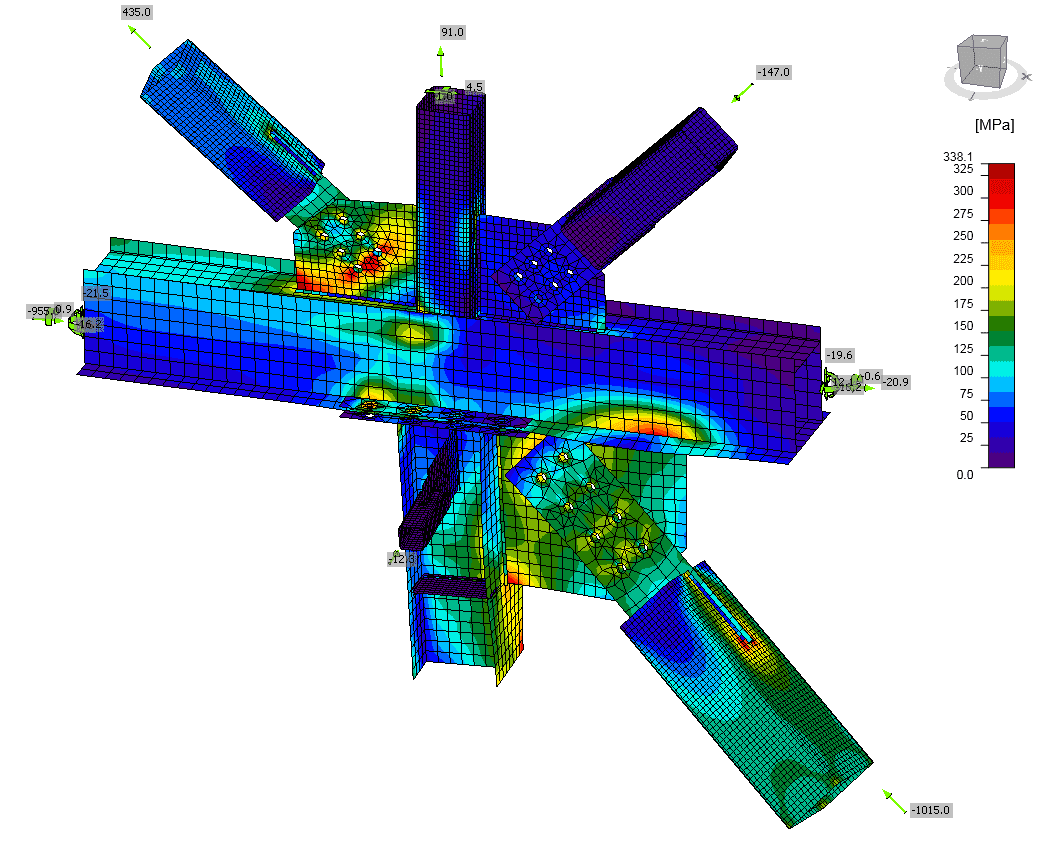
Ing. Fabio Erbisti - INTECH Ingegneri Associati
Study of the seismic vulnerability of a building: corner joint check of an existing steel structure.
The shape of the base plate and the features of the stiffening plates, bolts, and welds have been deduced from the executive drawing and from the survey in place of the connection.
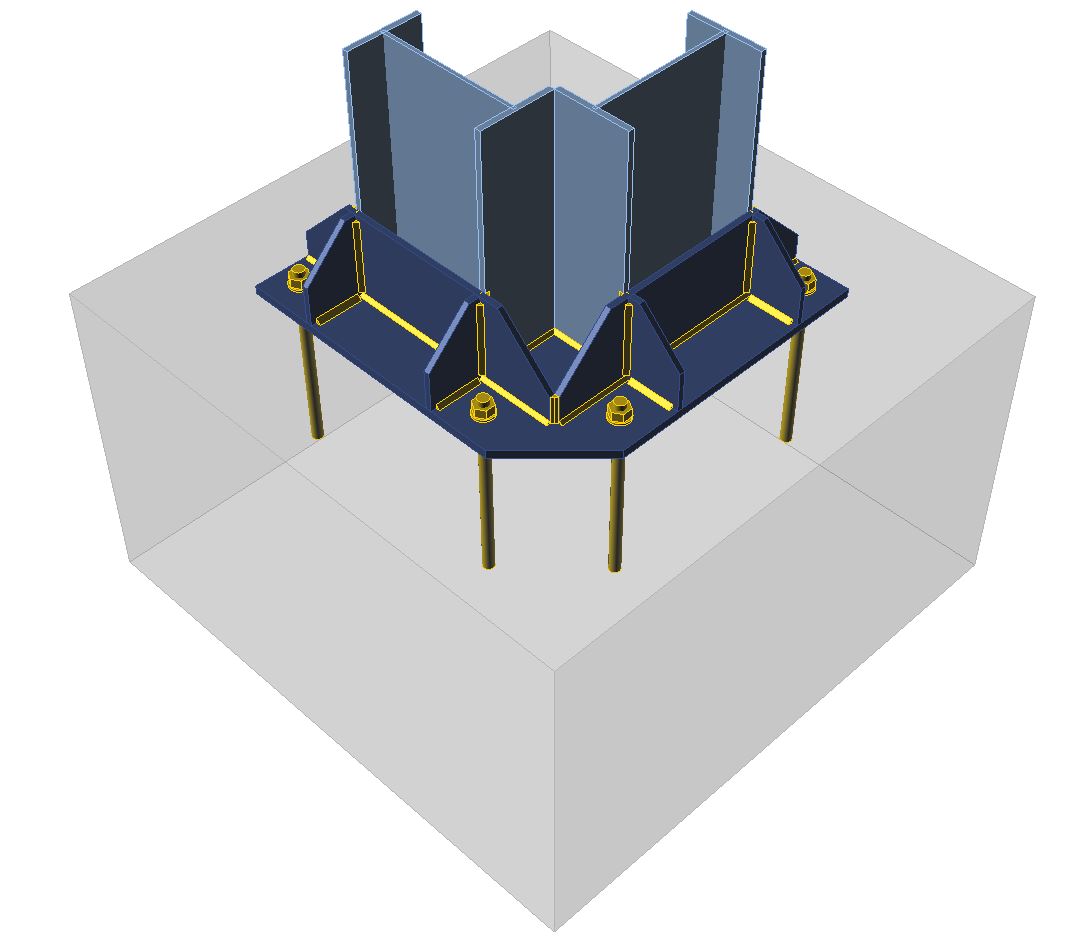
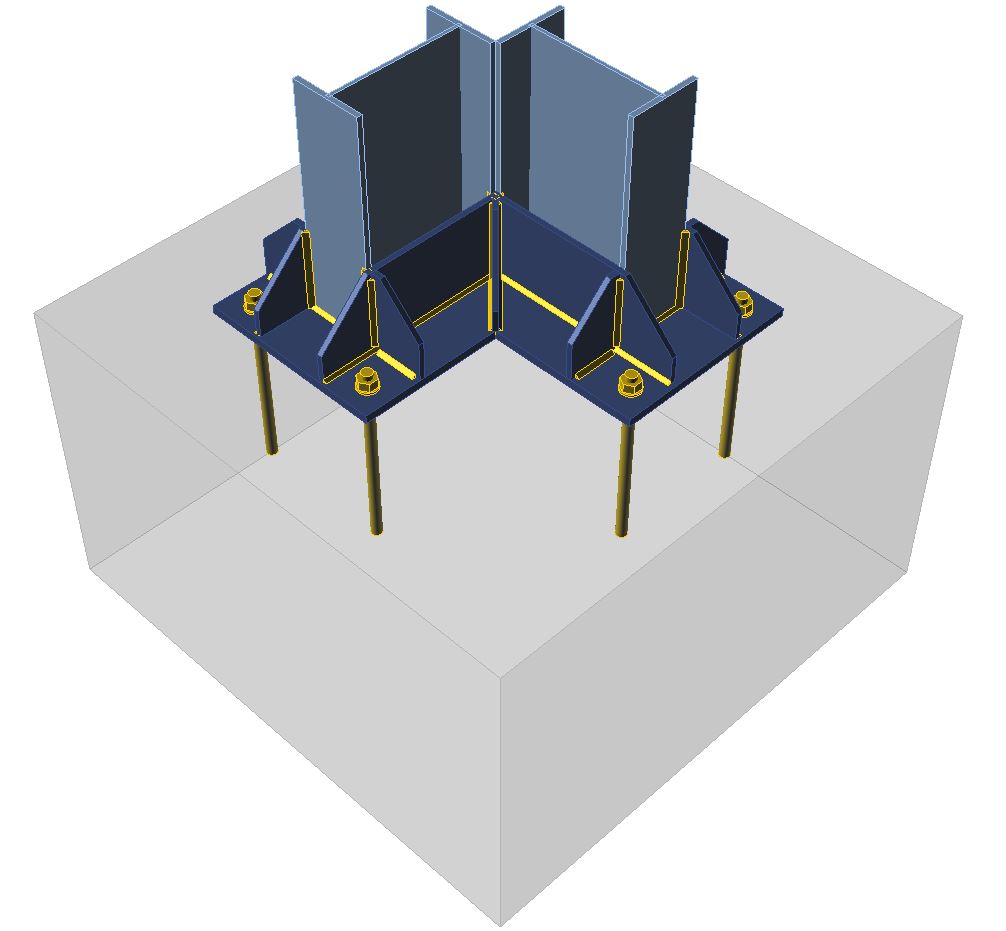
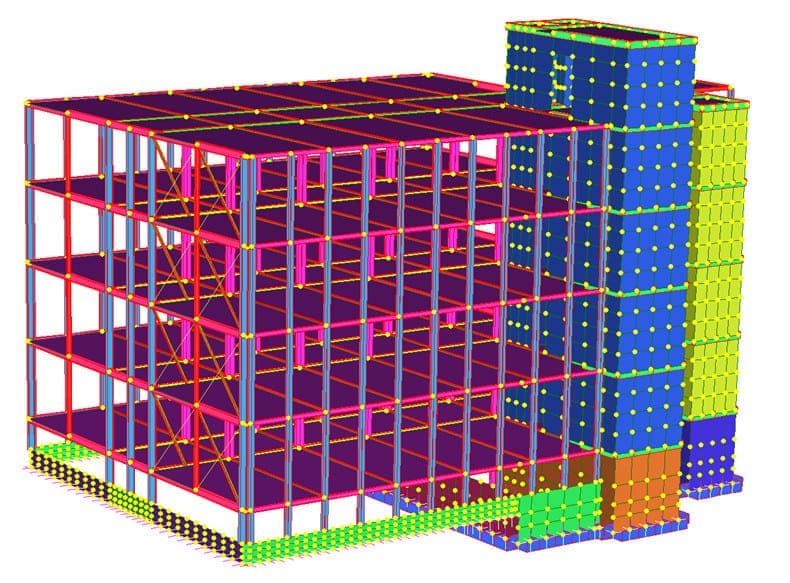

Design and check of non-standard connection of a tourist accommodation in Recanati (MC).

.jpg)
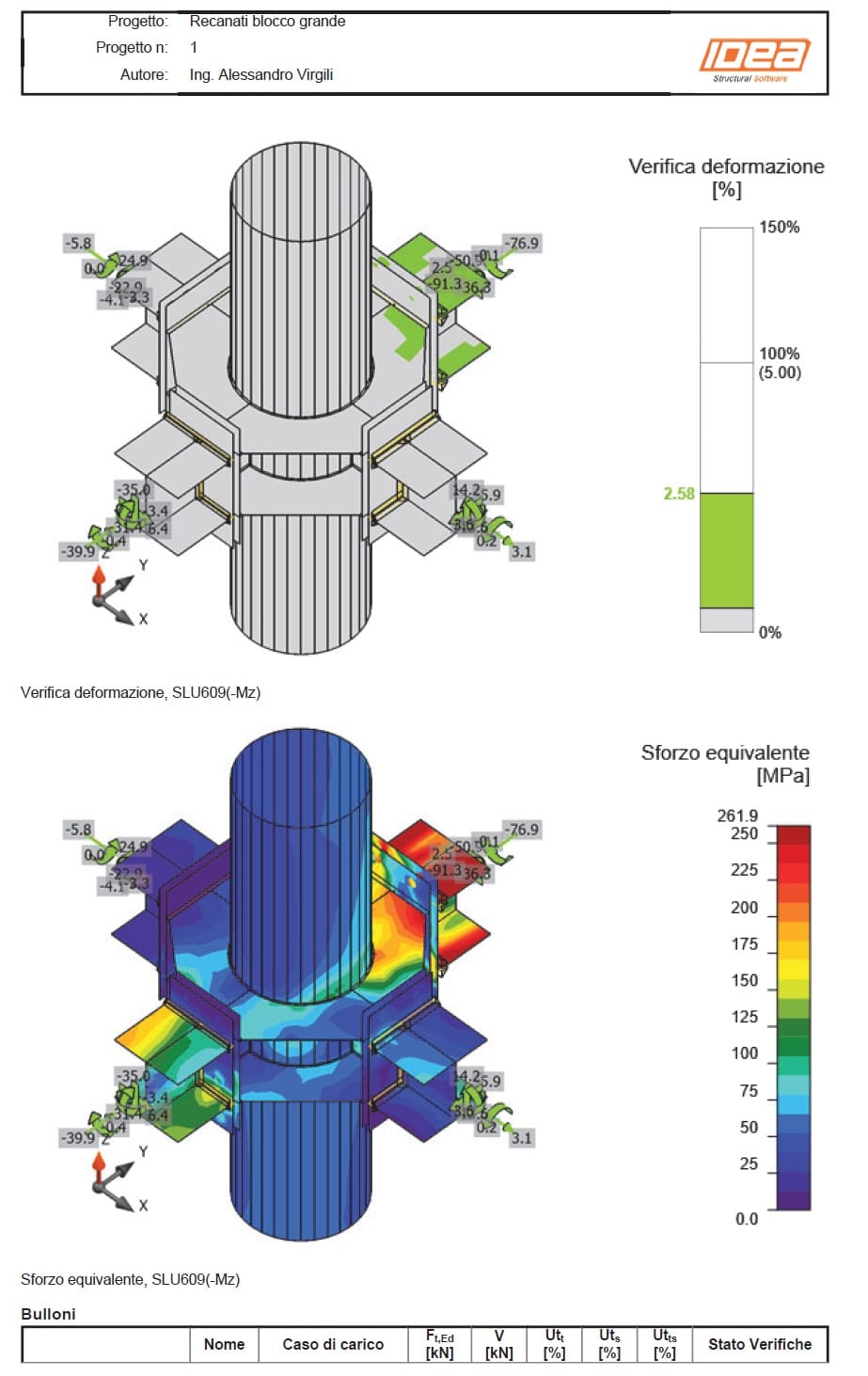

Ing. Marco Panzano - Cresco Group
Basic plate of the mega-columns of an office building and base plate of craneway of the machine for petrol coke's discharge.

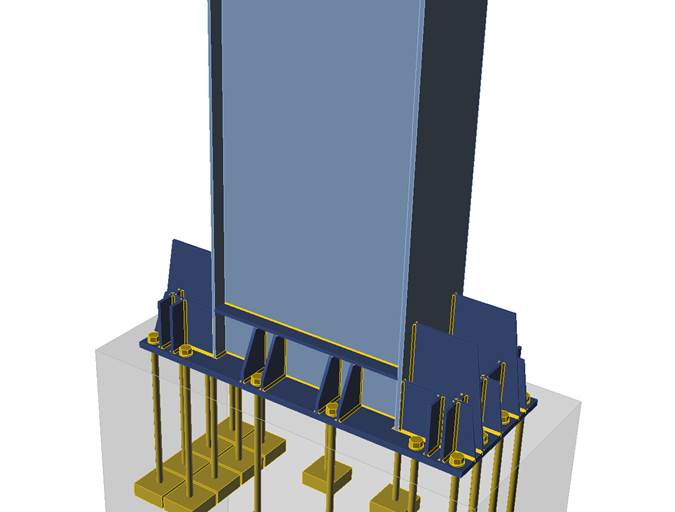
Ing. Marcello Ponzo - Zenit s.r.l.
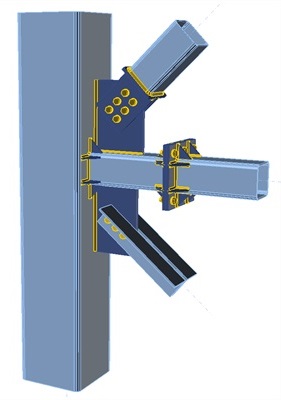
|
Connections of one of the seven structures built for the plant shutdown works (T/A 2019) of Esso oil refinery in Augusta (SR), owned by Sonatrach. These structures will temporarily support some equipments for which maintenance and replacement of some members are planned. These structures will support considerable loads, from 165 to 315 tons each. |
.
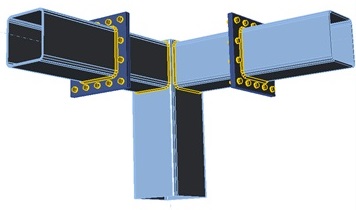


Ing. Pietro Dal Pont - Studio Dal Pont Mastioni
Design of structural steel connections of Helideck supporting structure for semi-submersible crane vessel (diameter is 28 m).
Structural design: Ing. Pietro Dal Pont – Studio Dal Pont Mastioni (Milano)
Built by: Bayards BV
Structure: Helideck supporting structure for semi-submersible crane vessel
Checks under: Eurocode

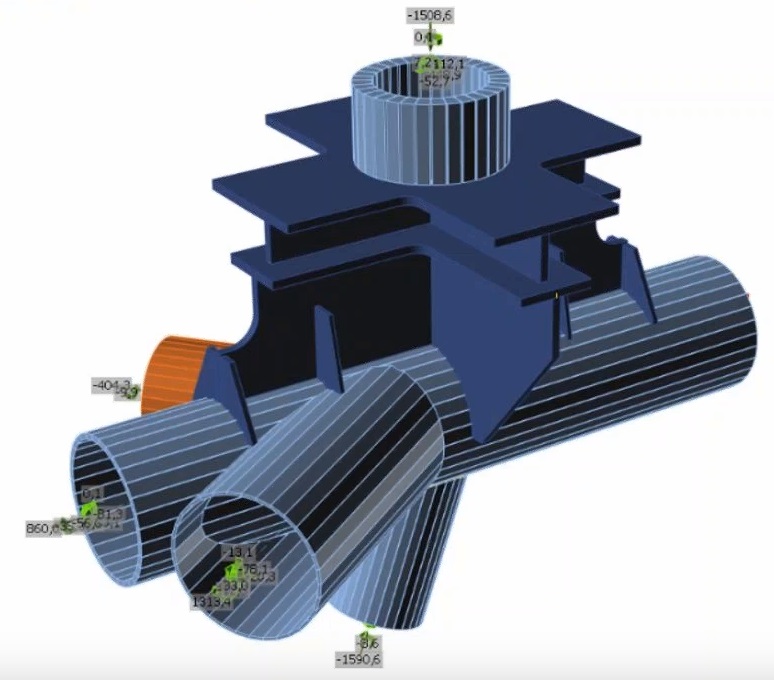
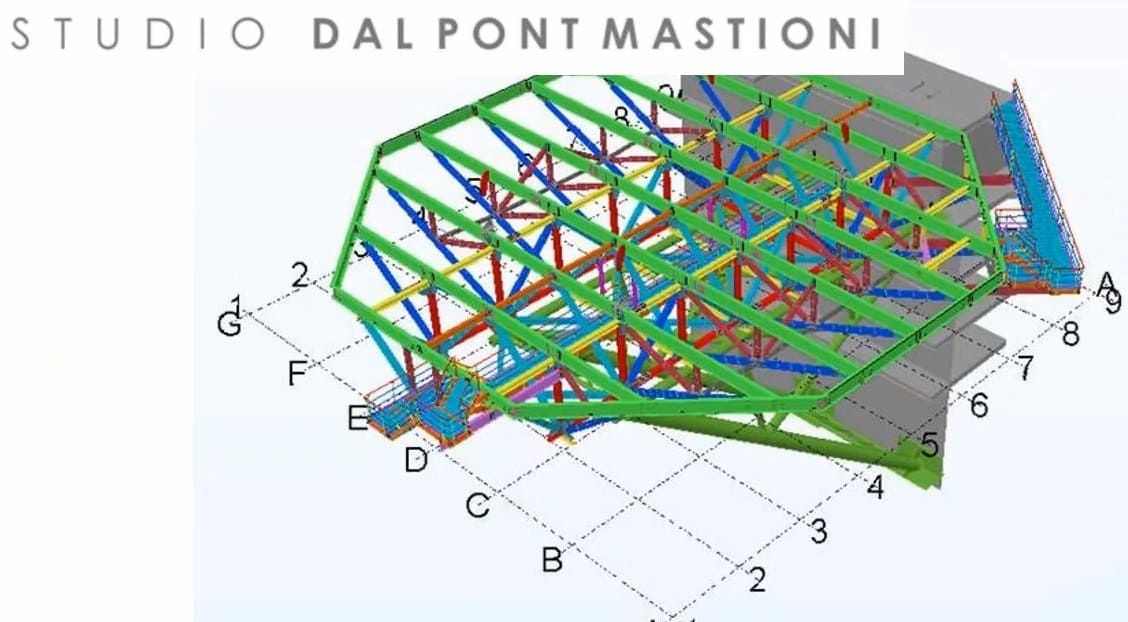
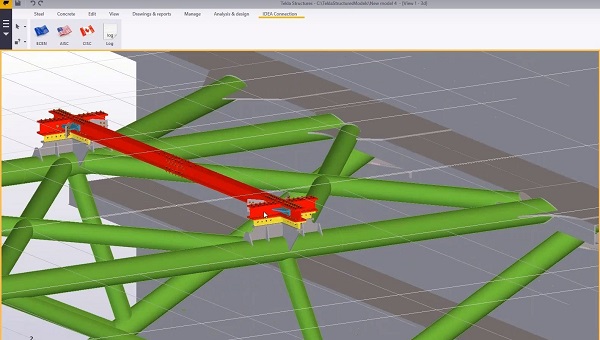
Utilizzo di Idea Connection in un importante progetto: Ellis and Moore – Heathrow

Ponte reticolare per il servizio permanente all’aeroporto di Heathrow
In questo progetto, IDEA Connection è stato utilizzato per l’analisi e la progettazione dei collegamenti di una struttura reticolare in acciaio realizzata con sezioni cave, che si trova nell’aeroporto Heathrow.
Il progetto della struttura principale è stato realizzato da Mott MacDonald, mentre l’appaltatore responsabile della costruzione era DHD Engineering, che ha assegnato a Ellis & Moore Consulting Engineers il progetto delle connessioni. In questo estratto dell'articolo di Alexander Bezas, ingegnere strutturista a Ellis & Moore, si è provato a spiegare quali sono state le parti più complesse di questo particolare progetto e come queste siano state risolte con successo grazie a IDEA Connection, mostrando come il metodo delle componenti implementato dall’Eurocodice sia quasi impossibile da applicare per questo caso particolare.
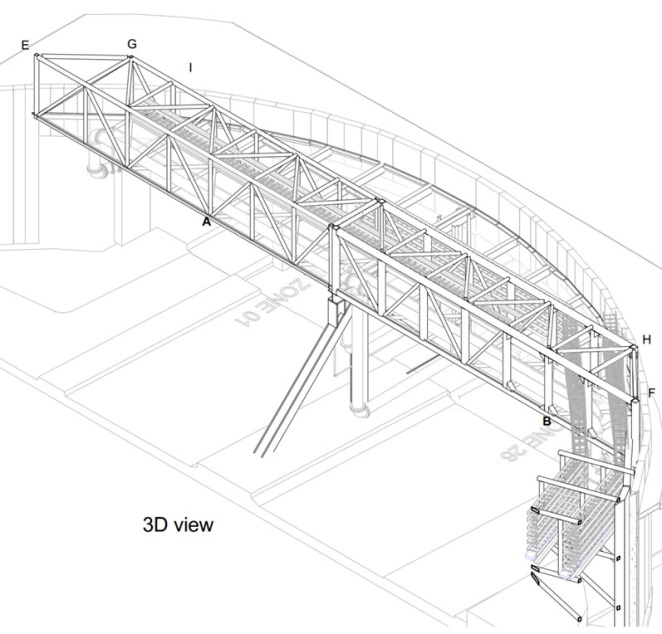
Classificazione dei giunti per il progetto manuale
In primo luogo, proveremo a spiegare la procedura da seguire quando una connessione complessa deve essere progettato manualmente. Useremo come esempio il giunto N che viene mostrato nella foto in basso, che è un giunto tridimensionale. Al fine di eseguire un calcolo corretto utilizzando il metodo delle componenti, dobbiamo riconoscere la configurazione rilevante nella Figura 7.1 dell’ Eurocodice.
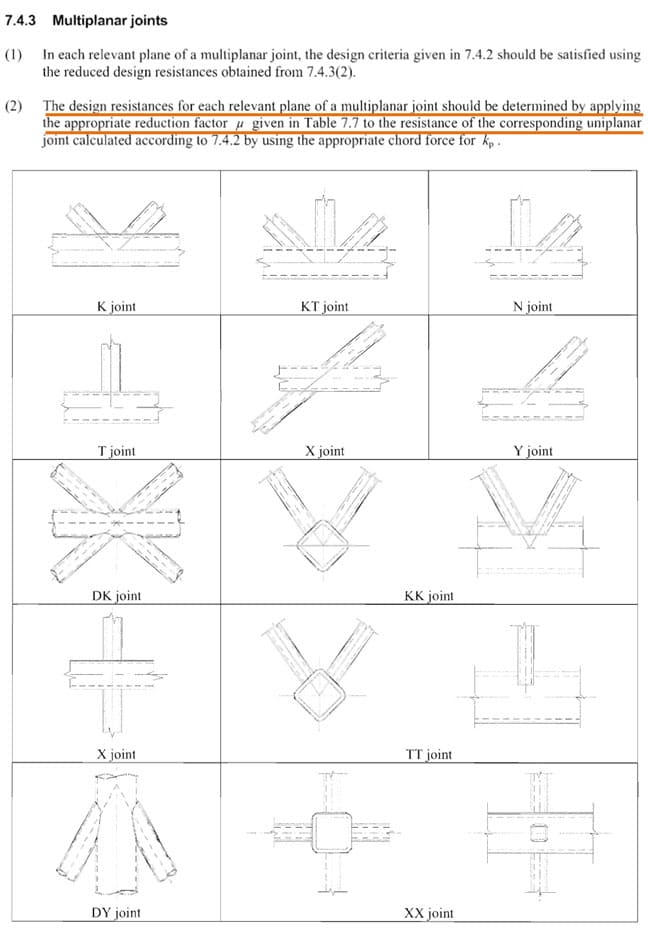
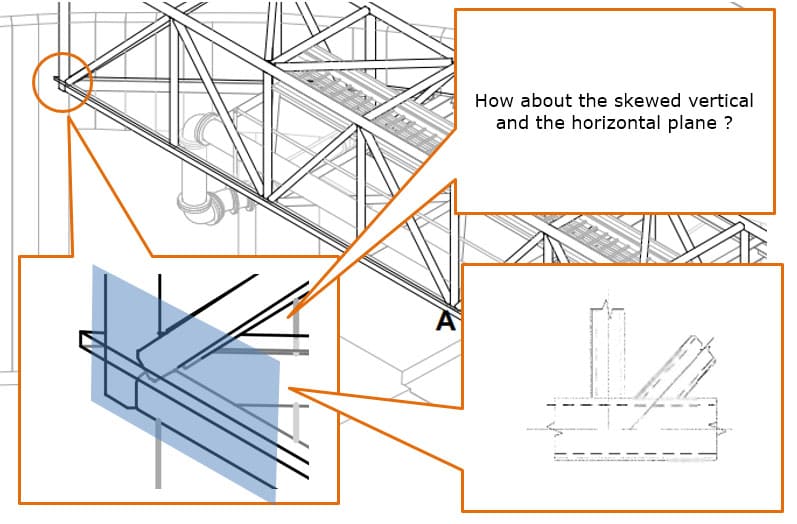
Dalla geometria del collegamento possiamo vedere che lungo la direzione longitudinale contrassegnata con il rettangolo azzurro non vi è alcun problema. Può essere chiaramente classificato come un giunto N. I problemi iniziano in corrispondenza del piano obliquo! Così, alla fine abbiamo due coesistenti giunti: "N" con un giunto "Y".
Lungo questa direzione, il problema può essere facilmente visualizzato utilizzando lo screenshot del 3D realistico preso dal modello finale di IDEA Connection, in basso. Per questa particolare configurazione non vi è una chiara guida nel codice. In questo caso, si ha bisogno sia di una consulenza di esperti sia di una corretta valutazione tecnica, se si sceglie di usare il metodo delle componenti. Come si vede nell'immagine del nodo in Idea Connection sono state inserite delle piastre per rafforzare il collegamento e raggiungere la resistenza richiesta. L'esistenza di questi rinforzi rende il collegamento non progettabile mediante l’applicazione del metodo delle componenti.
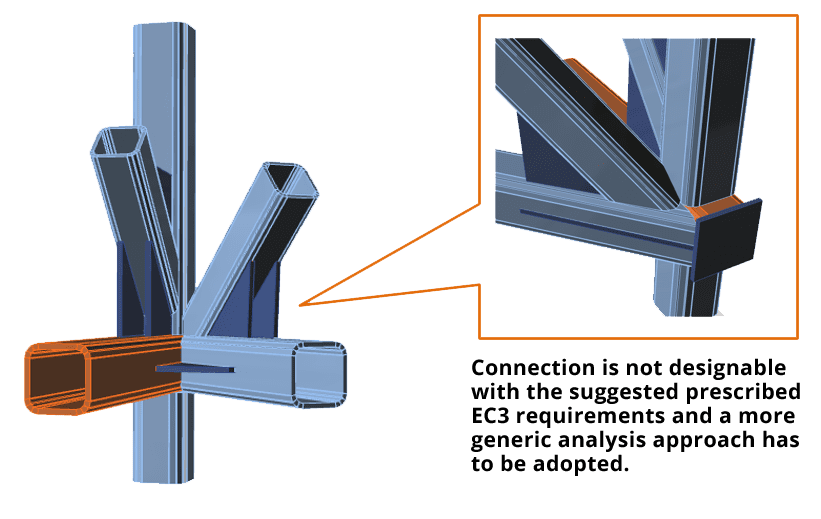
Una progettazione di successo con il metodo CBFEM
Queste limitazioni del metodo delle componenti non si applicano a CBFEM e IDEA Connection, semplicemente perché il nodo è modellato esattamente come è nella realtà e viene analizzato come elemento unitario in tutte le direzioni, con elementi finiti. Così, dopo che sono state applicate tutte le forze, il modello può essere risolto, sono calcolate tutte le forze interne che interagiscono nel nostro modello e siamo subito in grado di ottenere una rapida panoramica di tutte le verifiche dell’Eurocodice. La progettazione risulta verificata.
Un'altra caratteristica che rende il metodo CBFEM molto più efficace del metodo delle componenti è che questo flusso di lavoro è comune a tutti i tipi di connessione. Quindi, se per esempio sezioni rettangolari per qualche motivo sono state modificate in sezioni circolari o in sezioni di tipo I, non si deve prestare particolare attenzione. Questo non è il caso del metodo delle componenti che ha regole speciali per ogni tipo di sezione trasversale.
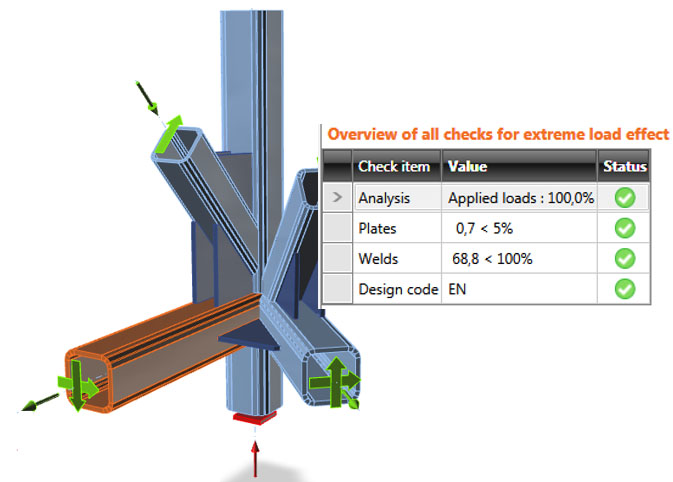
Una nota circa il progetto di connessioni nel Regno Unito
Potremmo tranquillamente dire che quando si tratta di progettazione di connessione in acciaio, gli ingegneri strutturisti seguono una determinata procedura che sembra essere una pratica comune nel Regno Unito. Al fine di progettare i collegamenti, i tecnici responsabili della progettazione di base della struttura forniscono markup come quello nella foto in basso. Per avere informazioni leggibili, le connessioni sono raggruppate. Poi, per ciascun gruppo viene creato un inviluppo di forze agenti. Questa procedura fornisce una sovraresistenza al collegamento che porta ad una progettazione sicura e che rende anche il flusso di informazioni più semplice tra le due parti. Il problema di questo approccio è che la richiesta di forza (almeno in questo caso particolare) è così grande che senza i rinforzi saldati agli elementi la connessione non sarebbe in grado di resistere alle forze previste.
Ciò significa che il progettista delle connessioni è a volte di fronte a un vicolo cieco, perché cambiare la dimensione dell'elemento non è una pratica accettabile e se succede deve essere adeguatamente giustificata. In questo caso particolare, IDEA Connection, era il solo modo per ottenere il disegno richiesto senza l'utilizzo di analisi FEM complessa e le insidie che seguono alla sua applicazione.
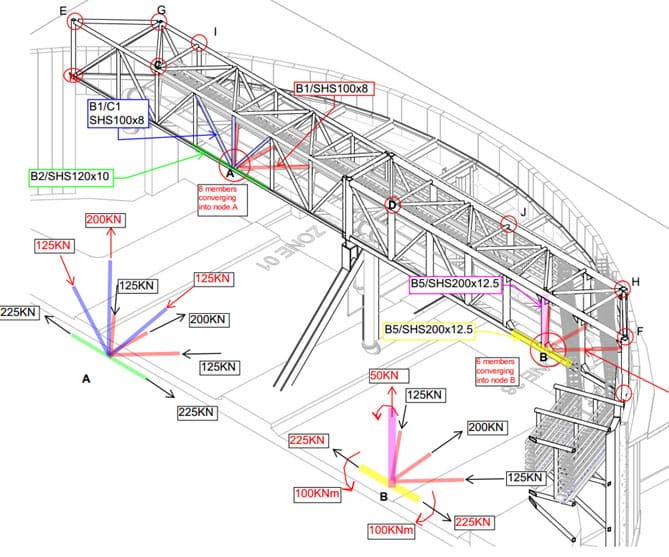
Progetto più economico grazie a IDEA Connection
Questa pratica comune che è stato descritta in precedenza, è stato utilizzata anche inizialmente in questo particolare progetto. L’inviluppo delle forze di progetto che è stato fornito inizialmente dagli ingegneri ha determinato un progetto molto antieconomico per i giunti principali delle capriate. Come si può vedere nella foto sottostante, la progettazione preliminare/di fattibilità ha prodotto una connessione molto pesante per un congiunto con 8 elementi, che si trova nel bel mezzo dell’arco.
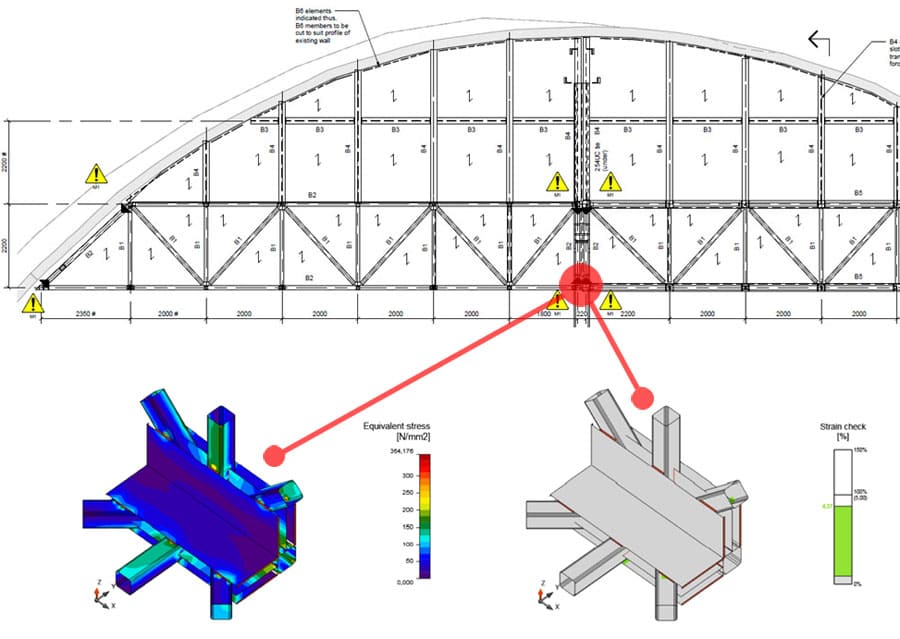
Dopo la comunicazione intermedia con i principali consulenti tecnici, le forze sono state modificate per produrre combinazioni più realistiche e disegni fattibili. Queste forze sono state utilizzate in IDEA Connection, e quindi è stato raggiunto un disegno più economico, con un numero di piastre utilizzate inferiori. Il risultato di questo nuovo approccio e della comunicazione tra le due parti è illustrato qui di seguito:
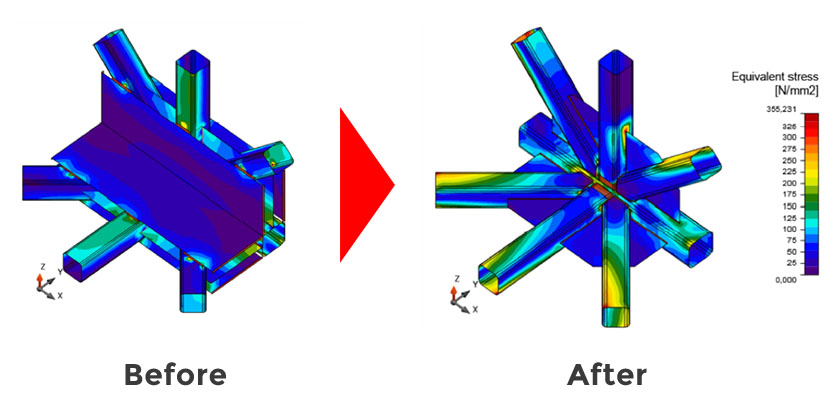
Conclusioni
La filosofia generale e le pratiche del software Idea Connections ha aiutato ad elaborare rapidamente connessioni complesse, che normalmente sarebbero state disegnate a mano. In IDEA Connection tutte queste connessioni sono diventate risolvibili, e non è necessaria nessuna considerazione speciale per analizzare un nodo come questo. Il flusso di lavoro è comune a tutte le geometrie.
Un'altra cosa importante è che aver progettato dettagli ragionevoli nelle connessioni ha portato a una riduzione dei costi di produzione e il montaggio delle capriate è stato relativamente facile.
Così il progetto è stato considerato un successo per tutte le parti ...
e la fase successiva del lavoro è stata effettuata dalla stessa squadra ...con sfide simili.
Estratto dell'articolo di Alexander Bezas, Ingegnere civile, Structural Engineer Senior presso Ellis e Moore Consulting EngineersAltro caso studio: CEPS
IDEA Statica Connection ha contribuito a creare una nuova serie di pali a torre per energia elettrica in Repubblica Ceca.
Il sistema di trasmissione di energia elettrica in Repubblica Ceca è gestito da CEPS. Esso sviluppa tutta la rete elettrica attraverso nuovi progetti e collabora anche con altri operatori del sistema di trasmissione in tutta Europa, contribuendo allo sviluppo del mercato elettrico.

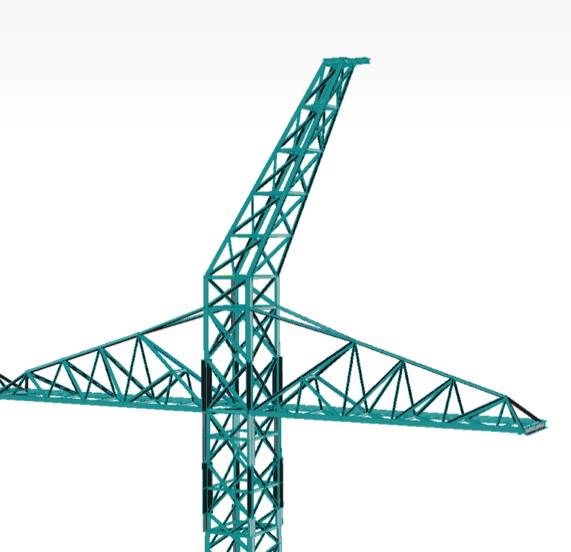
Per la progettazione dei pali elettrici era necessaria una tipologia di giunti specifica. IDEA Statica Connection è stata in grado di risolvere la maggior parte dei nodi richiesti. In poche settimane è stato in grado di risolvere il 100% dei giunti necessari a CEPS per continuare con i suoi progetti.
Ecco alcuni dei collegamenti calcolati in IDEA StatiCa Connection:
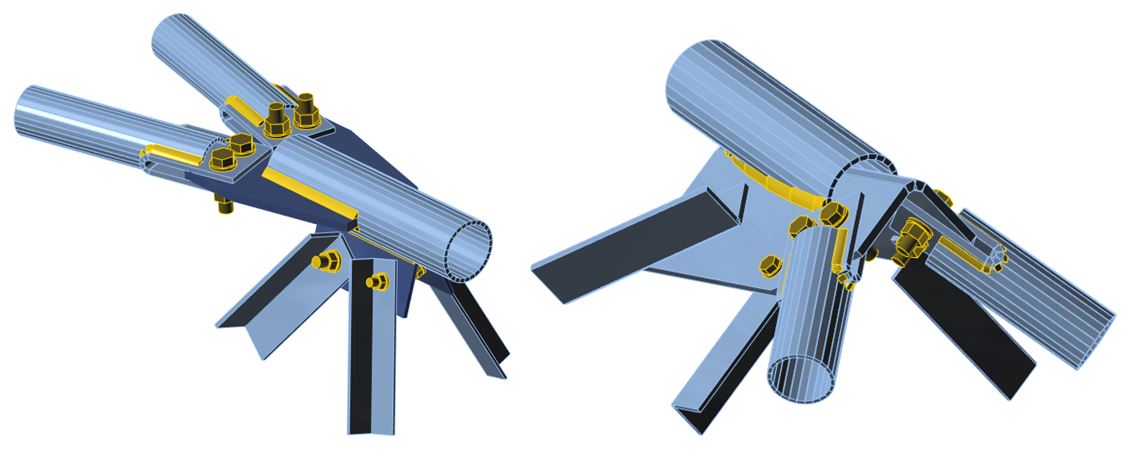
Mr. Cenek Laub, responsabile del dipartimento di ingegneria del CEPS:
"Il mantenimento e lo sviluppo della rete elettrica di queste dimensioni è un compito molto impegnativo. Con IDEA Statica Connection la progettazione dei giunti è più facile e più veloce per noi”.
IDEA Cloud Connection - Connection Lite
Grazie a IDEA Cloud Connection ora è possibile progettare e verificare ONLINE le connessioni in acciaio. In pochi clic, utilizzando un configuratore per definire la tipologia del nodo, è possibile modificare la proprietà del nodo e ottenere una relazione completa in accordo alla normativa selezionata.
Clicca qui per utilizzare subito IDEA Connection Lite!
Grazie all'intuitivo strumento di configurazione pensato per ridurre al minimo il tempo di progettazione, puoi costruire la maggior parte delle connessioni utilizzate dalla pratica ingegneristica.
IDEA Cloud Connection è un calcolatore online che lavora in cloud, sempre accessibile aggiornato e disponibile dove e quando vuoi.
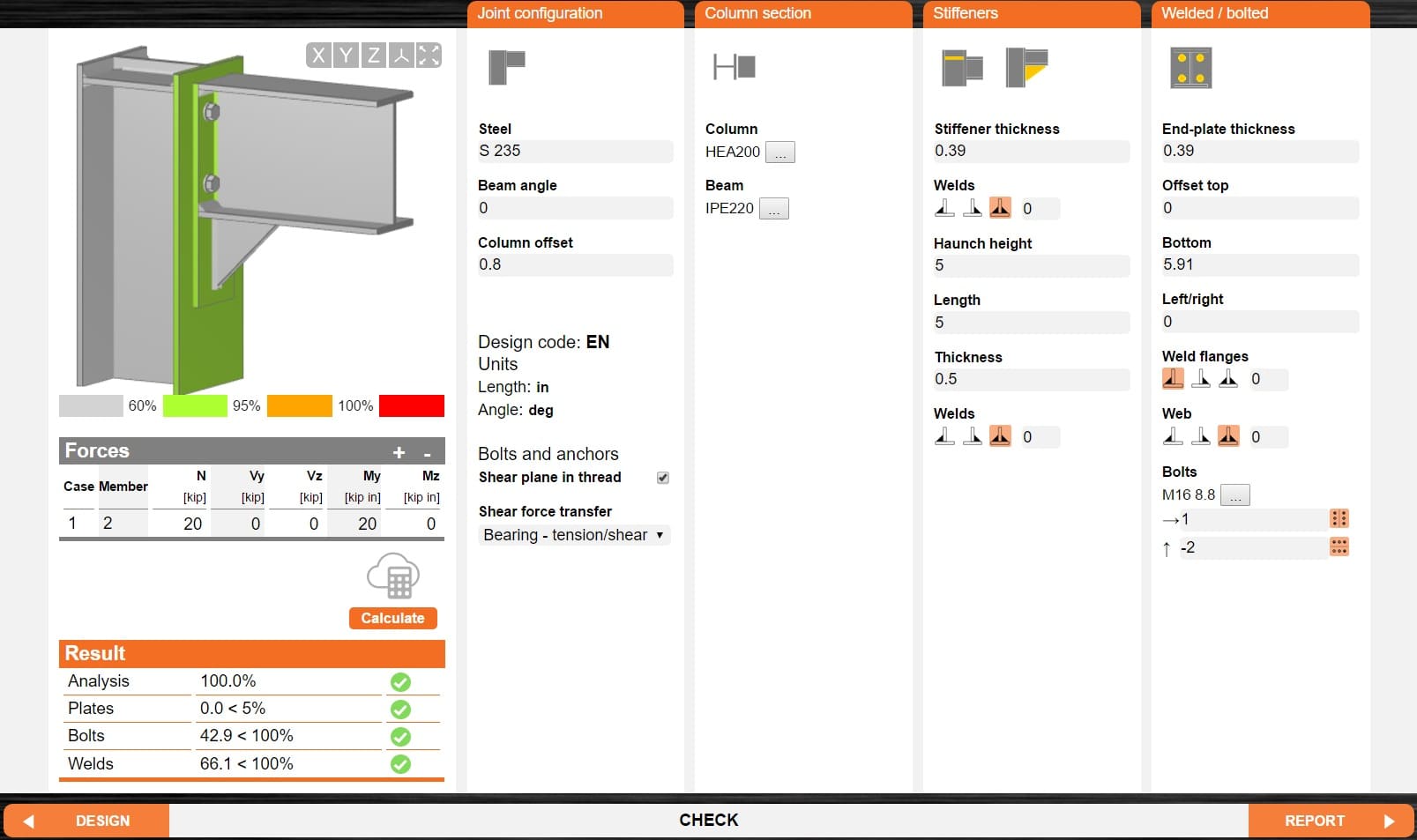
E' possibile esportare in DWG il modello 3D del nodo cliccando sull'apposito comando "Export to DWG". Guarda come!
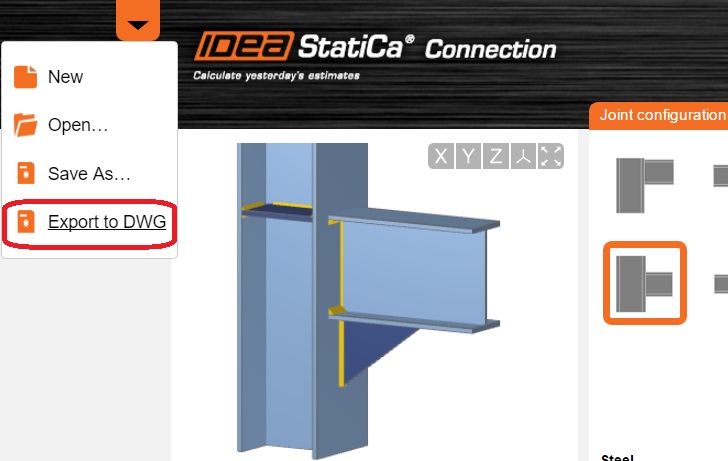
Per ottenere la relazione dettagliata basta registrarsi! La relazione può essere esporta o stampata.
Guarda i video tutorial!
Come esportare in .dwg il 3D della connessione
Funzionalità IDEA Steel
Connection: applicazione per la progettazione strutturale di connessioni in acciaio, acciaio-cls, acciaio-legno con qualsiasi geometria e tipo di carichi 2D/3D. Collegamenti a taglio, a momento, con controventi, collegamenti di base
✓ Analisi non lineare in campo elasto-plastico di profili e piastre in acciaio, verifica bulloni con interazione trazione/taglio o precaricati, ancoraggi (normativa aggiornata all’EN 1992-4) e saldature
✓ Verifica secondo Eurocodice, normativa americana, canadese, australiana, russa, cinese, indiana e di Hong Kong
✓ Analisi di sforzo e deformazione
✓ Analisi della stabilità e buckling
✓ Analisi della rigidezza del nodo
✓ Analisi a fatica
✓ Progettazione in capacità dei nodi in zona sismica (Capacity design)
✓ Resistenza di progetto dell’unione
✓ Resistenza al fuoco
✓ Horizontal Tying
✓ Connection Library: modelli di connessioni già pronte e possibilità di salvare e riutilizzare il modello della connessione per un successivo progetto
✓ Editor delle sezioni generiche
✓ Connessioni acciaio-legno
✓ Sezioni laminate, saldate a struttura mista, profili accoppiati, sottili formate a freddo
✓ Tagli, irrigidimenti, rinforzi, nervature, aperture, flange, giunzioni, fazzoletti, piatti di rinforzo, coprigiunti, piastra di base, ecc.
✓ Funzione “schizzi” (vista sezione modello e disegni)
✓ Relazione di calcolo completa e dettagliata con formule relative alla normativa di progetto, distinta dei materiali, esportazione dei disegni 2D in .dxf completamente personalizzabile, esportabile in .pdf o .word
✓ Pre-progetto e Stima dei costi
Collegamenti BIM:
✓ Collegamenti BIM diretti con programmi CAD attraverso Checkbot: Tekla Structures, Advance Steel e Revit Structure
✓ Collegamenti BIM diretti con programmi FEA attraverso Checkbot: SAP2000, AxisVM, RFEM, RSTAB, STAAD.Pro Connect Edition, SCIA Engineer, Robot, ETABS, RAM Structural System, Advance Design, NextFEM, Tekla Structural Designer, Diamonds, SCADA Pro, SeismoStruct, ixCube e ConSteel
✓ Collegamenti BIM con programmi FEA attraverso Idea.exe: MIDAS Gen, MIDAS Civil (versione corrente)
✓ Plugin aggiuntivi per PRO_SAP*, ModeSt*, IPERSPACE BIM*, MasterSap*, FaTANext*, NextFEM*, Straus7**, MIDAS Gen/Civil (versioni precedenti)**, Sismicad12**, CMP**, CDM DOLMEN**, Nòlian**, Enexsys**, Midas Gen / Midas Civi (versioni precedenti e corrente con importazione delle combinazioni sismiche) e Sargon**
✓ Viewer: Strumento BIM per la condivisione dei modelli ed esportazione del 3D del nodo in .dwg
Steel Member: applicazione per l’analisi dell’instabilità delle membrature e parti complesse di strutture
✓ Stabilità e buckling
✓ Analisi Non lineare per il Materiale (MNA)
✓ Analisi di Buckling Lineare (LBA)
✓ Analisi Non lineare per Materiale e Geometria con Imperfezioni (GMNIA)
* per il plugin contattare la relativa casa madre del software.
** Plugin aggiuntivo della NextFEM per: Midas Gen / Midas Civil, Straus7 (senza API), Sismicad, CMP, CDM Dolmen, Nòlian, Enexsys, SeismoStruct e Sargon contattare Eiseko Computers per maggiori informazioni - qui l'offerta per l'acquisto del plugin della NextFEM: Offerta plugin IDEA StatiCa attraverso NextFEM
SCOPRI TUTTE LE OFFERTE ATTIVE!
Listino prezzi per il software
|
PRODOTTO |
DURATA LICENZA |
PREZZO DI LISTINO |
IDEA Steel |
Abbonamento trimestrale |
1090 € + iva |
|
Abbonamento annuale |
2750 € + iva |
|
|
Licenza permanente |
CONTATTACI PER UN'OFFERTA PERSONALIZZATA |
La licenza commerciale standard è di tipo online flottante (login al sofftware e al Portale utente attraverso l'inserimento di username e password) e può essere utilizzata su più computer solo sul territorio italiano (EULA par. 5.2).
L’abbonamento per 3 oppure 12 mesi include assistenza e aggiornamenti. Il rinnovo dell’abbonamento è automatico, ma è possibile richiederne l’annullamento entro un mese dalla data del rinnovo (EULA, par. 7.1).
• Acquistando l’abbonamento trimestrale, sarà possibile riscattare interamente il costo dell’abbonamento precedentemente acquistato se si opta per il passaggio della licenza permanente invece del successivo rinnovo dell’abbonamento.
• Acquistando l’abbonamento annuale, sarà possibile detrarre il 50% del costo dell’abbonamento precedentemente acquistato se si opta per il passaggio della licenza permanente invece del successivo rinnovo dell’abbonamento.
L’acquisto della licenza permanente prevede anche l’attivazione del canone di manutenzione annuale (aggiornamenti e assistenza per 12 mesi). Il rinnovo del canone di manutenzione è automatico, ma è possibile richiederne l’annullamento entro un mese dalla data del rinnovo (EULA, par. 8.2).
MANUTENZIONE ANNUALE (ASSISTENZA + AGGIORNAMENTI)
Il canone di manutenzione annuale prevede assistenza e aggiornamenti per 12 mesi. È possibile ricevere tutti gli aggiornamenti rilasciati nell'arco dei 12 mesi e l'assistenza per 12 mesi da parte del rivenditore autorizzato Eiseko Computers e da parte della casa madre IDEA StatiCa. Il rinnovo del canone di manutenzione si intente automatico, ma è possibile richiederne l’annullamento entro un mese dalla data del rinnovo (EULA, par. 8.2).
SOLO AGGIORNAMENTI
Eventuali aggiornamenti senza canone di manutenzione annuale si possono acquistare in qualsiasi momento. Dovranno essere acquistati i singoli aggiornamenti della versioni rilasciate di IDEA StatiCa.
Contattaci per un preventivo personalizzato!
Funzionalità IDEA Steel
Connection: applicazione per la progettazione strutturale di connessioni in acciaio, acciaio-cls, acciaio-legno con qualsiasi geometria e tipo di carichi 2D/3D. Collegamenti a taglio, a momento, con controventi, collegamenti di base
✓ Analisi non lineare in campo elasto-plastico di profili e piastre in acciaio, verifica bulloni con interazione trazione/taglio o precaricati, ancoraggi (normativa aggiornata all’EN 1992-4) e saldature
✓ Verifica secondo Eurocodice, normativa americana, canadese, australiana, russa, cinese, indiana e di Hong Kong
✓ Analisi di sforzo e deformazione
✓ Analisi della stabilità e buckling
✓ Analisi della rigidezza del nodo
✓ Analisi a fatica
✓ Progettazione in capacità dei nodi in zona sismica (Capacity design)
✓ Resistenza di progetto dell’unione
✓ Resistenza al fuoco
✓ Horizontal Tying
✓ Connection Library: modelli di connessioni già pronte e possibilità di salvare e riutilizzare il modello della connessione per un successivo progetto
✓ Editor delle sezioni generiche
✓ Connessioni acciaio-legno
✓ Sezioni laminate, saldate a struttura mista, profili accoppiati, sottili formate a freddo
✓ Tagli, irrigidimenti, rinforzi, nervature, aperture, flange, giunzioni, fazzoletti, piatti di rinforzo, coprigiunti, piastra di base, ecc.
✓ Funzione “schizzi” (vista sezione modello e disegni)
✓ Relazione di calcolo completa e dettagliata con formule relative alla normativa di progetto, distinta dei materiali, esportazione dei disegni 2D in .dxf completamente personalizzabile, esportabile in .pdf o .word
✓ Pre-progetto e Stima dei costi
Collegamenti BIM:
✓ Collegamenti BIM diretti con programmi CAD attraverso Checkbot: Tekla Structures, Advance Steel e Revit Structure
✓ Collegamenti BIM diretti con programmi FEA attraverso Checkbot: SAP2000, AxisVM, RFEM, RSTAB, STAAD.Pro Connect Edition, SCIA Engineer, Robot, ETABS, RAM Structural System, Advance Design, NextFEM, Tekla Structural Designer, Diamonds, SCADA Pro, SeismoStruct, ixCube e ConSteel
✓ Collegamenti BIM con programmi FEA attraverso Idea.exe: MIDAS Gen, MIDAS Civil (versione corrente)
✓ Plugin aggiuntivi per PRO_SAP*, ModeSt*, IPERSPACE BIM*, MasterSap*, FaTANext*, NextFEM*, Straus7**, MIDAS Gen/Civil (versioni precedenti)**, Sismicad12**, CMP**, CDM DOLMEN**, Nòlian**, Enexsys**, Midas Gen / Midas Civi (versioni precedenti e corrente con importazione delle combinazioni sismiche) e Sargon**
✓ Viewer: Strumento BIM per la condivisione dei modelli ed esportazione del 3D del nodo in .dwg
Steel Member: applicazione per l’analisi dell’instabilità delle membrature e parti complesse di strutture
✓ Stabilità e buckling
✓ Analisi Non lineare per il Materiale (MNA)
✓ Analisi di Buckling Lineare (LBA)
✓ Analisi Non lineare per Materiale e Geometria con Imperfezioni (GMNIA)
* per il plugin contattare la relativa casa madre del software.
** Plugin aggiuntivo della NextFEM per: Midas Gen / Midas Civil, Straus7 (senza API), Sismicad, CMP, CDM Dolmen, Nòlian, Enexsys, SeismoStruct e Sargon contattare Eiseko Computers per maggiori informazioni - qui l'offerta per l'acquisto del plugin della NextFEM: Offerta plugin IDEA StatiCa attraverso NextFEM
 Guida alla gestione delle licenze, all’utilizzo del License Manager e del Portale utenti di IDEA StatiCa
Guida alla gestione delle licenze, all’utilizzo del License Manager e del Portale utenti di IDEA StatiCa 
 I PROBLEMI DI LICENZA NON SI RISOLVONO SEMPLICEMENTE DISINSTALLANDO E REINSTALLANDO IL SOFTWARE
I PROBLEMI DI LICENZA NON SI RISOLVONO SEMPLICEMENTE DISINSTALLANDO E REINSTALLANDO IL SOFTWARE 
Il cliente può gestire la/le propria/e licenza/e accedendo al Portale utenti dell’IDEA StatiCa: https://www.ideastatica.com/en/Portal/Dashboard
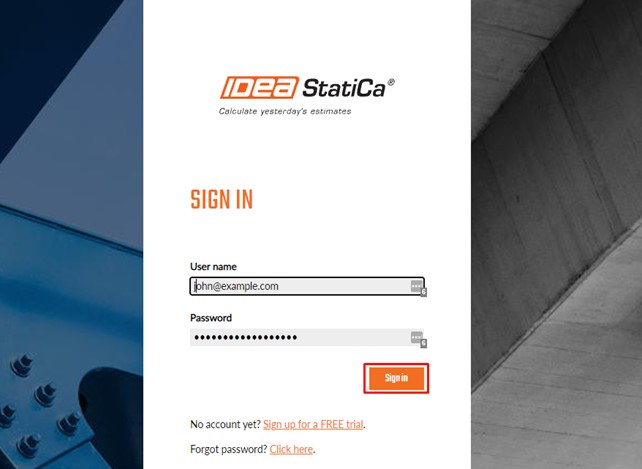
Oppure sull’home page www.ideastatica.com cliccando sull’icona a forma di omino in alto a destra.
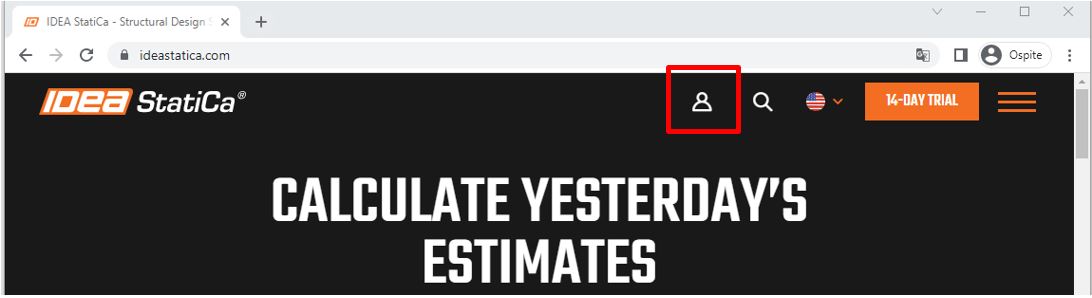
Accedere al Portale utenti con le credenziali dell’utente Admin e cliccare sul menu License & Users.
Per usare il programma su diverse postazioni, è necessario fare il Sign Out (cliccare sul pulsante Disconnettiti).

Sul Portale Clienti è possibile gestire la propria licenza accedendo con le stesse credenziali
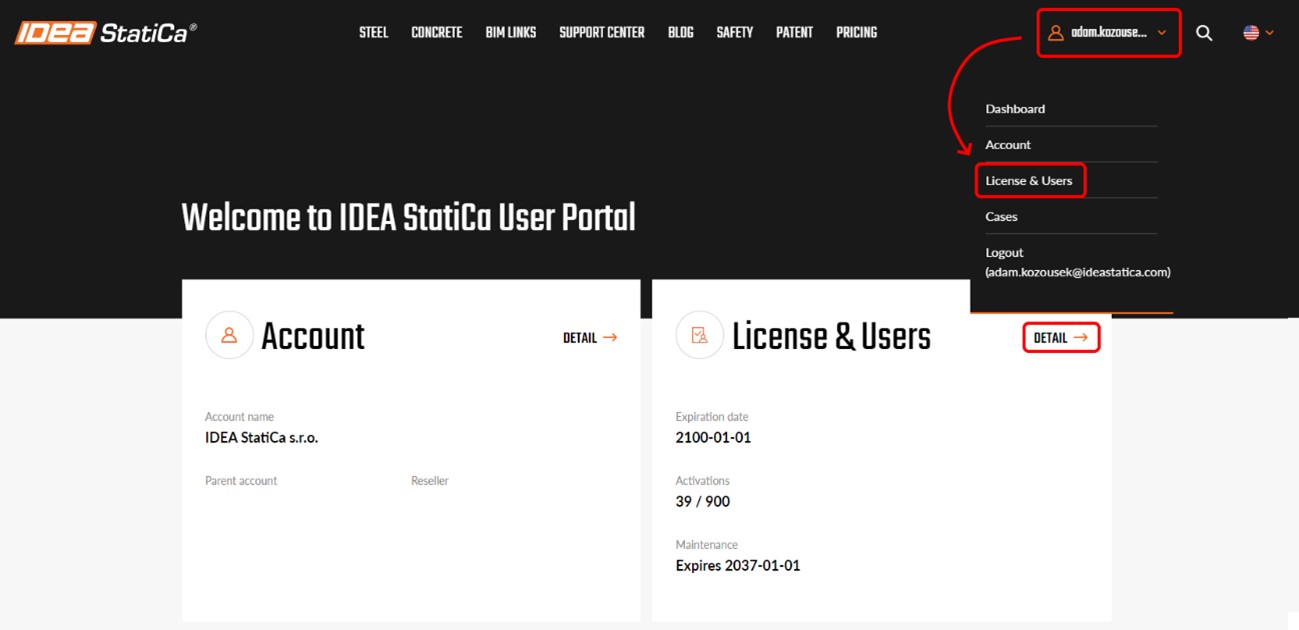
Per far disconnettere l’account da remoto, in License & user / License impostare 1 in Check Interval
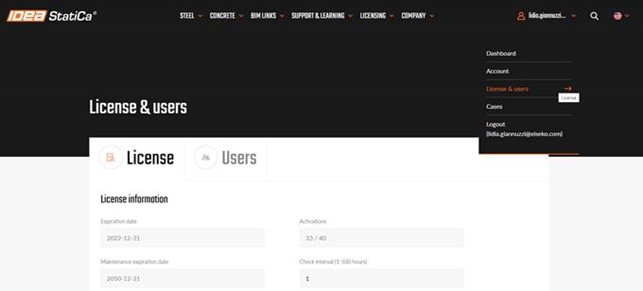
E' necessario attendere 1h per poter attivare nuovamente la licenza.
Nella Dashbord del portale nel riquadro License & Users verificare il numero di attivazioni. Se l’attivazione è 0/xx allora nessun utente è loggato e sta utilizzando il software.
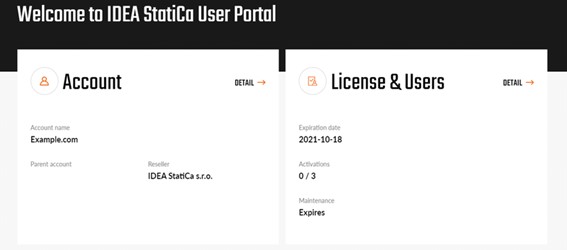
Nei dettagli di License & Users (cliccare su DETAILà), per sapere quale utente sta usando la licenza cliccare sulla scritta arancione “used x/xx”. Apparirà una finestra con l’indicazione dell’username o degli username che stanno usando le licenze in quel momento.
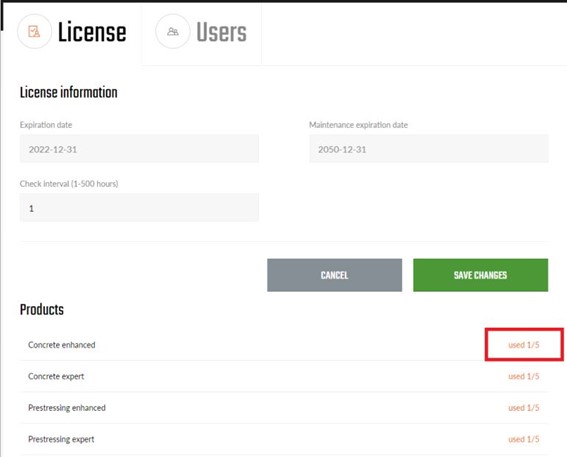
Sul Portale Clienti è possibile gestire la propria licenza accedendo con le stesse credenziali che si utilizzano per accedere al software.
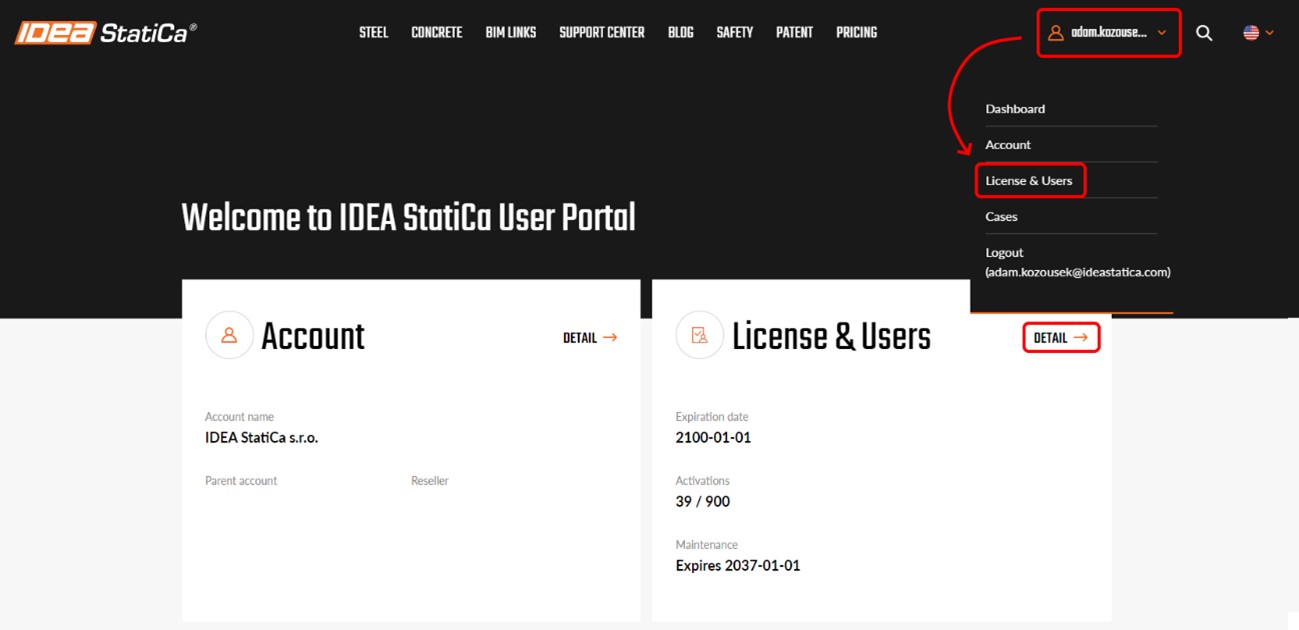
Per disconnettere da remoto l'account se non si può accedere fisicamente al pc, accedere sul Portale Clienti, in License & user / License impostare 1 in Check Interval. E' necessario attendere 1h per poter attivare nuovamente la licenza.
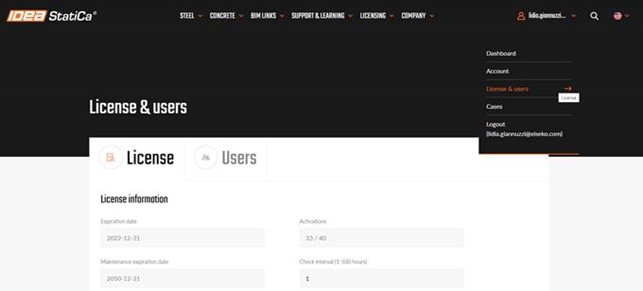
Anche se si installata la nuova versione 22.0 sullo stesso pc dove era installata la versione precedente, si deve necessariamente disconnettere prima l’account dalla 21 e poi accedere alla 22.
Per disconnettere l'account si legga la FAQ 1_ COME POSSO TRASFERIRE LA MIA LICENZA DA UN PC AD UN ALTRO?
Cliccare sull’icona con il Lucchetto per aprire il Licence Manager
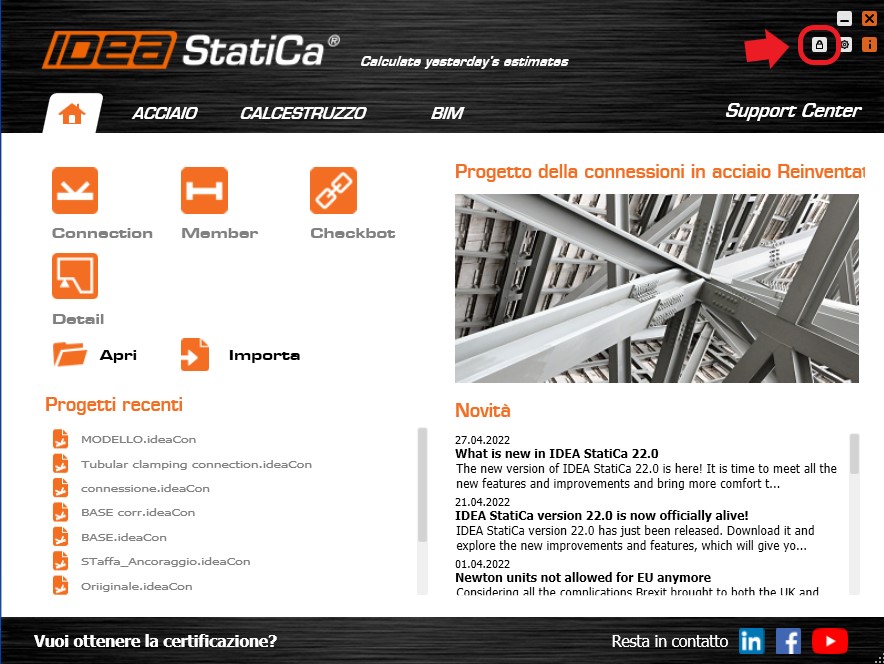
Selezionare/deselezionare il/i prodotto/i da utilizzare e confermare cliccando su Reserve.
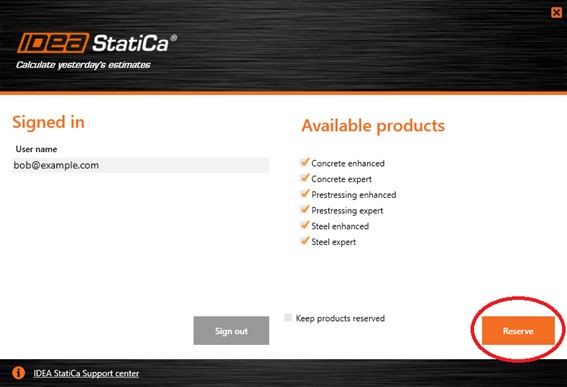
Se invece i prodotti sono già riservati, cliccare sul pulsante Release per rilasciare il/i prodotto/i desiderati.
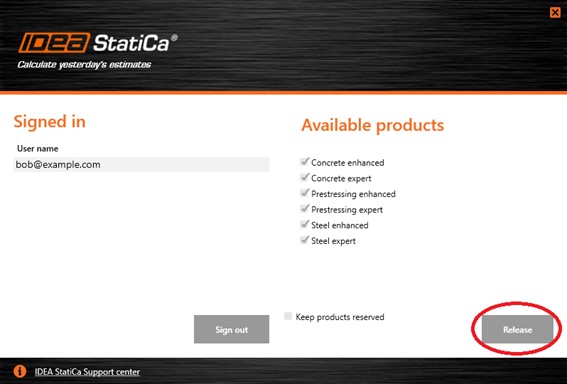
Se all'avvio dell'applicazione IDEA StatiCa si ottiene l'errore No products configured, deve essere scelto il prodotto da utilizzare.
Aprire l'applicazione License.exe presente nella cartella di installazione del programma C:\Program Files\IDEA StatiCa\StatiCa 22.0 e selezionare il prodotto che si desidera utilizzare. Confermare cliccando su Reserve.
Riaprire il programma cliccando sul collegamento sul desktop IDEA StatiCa 22.0.
Quando si ottiene l’errore Number of Allowed Activations Exceeded, anche se sul Portale cliente la licenza non è in uso, per risolvere cancellare la cartella Shafer in
C:\Users\%USERNAME%\AppData\Roaming\IDEA_RS e poi accedere nuovamente al software.
Per aprire immediatamente la cartella è possibile copiare e incollare il percorso C:\Users\%USERNAME%\AppData\Roaming\IDEA_RS
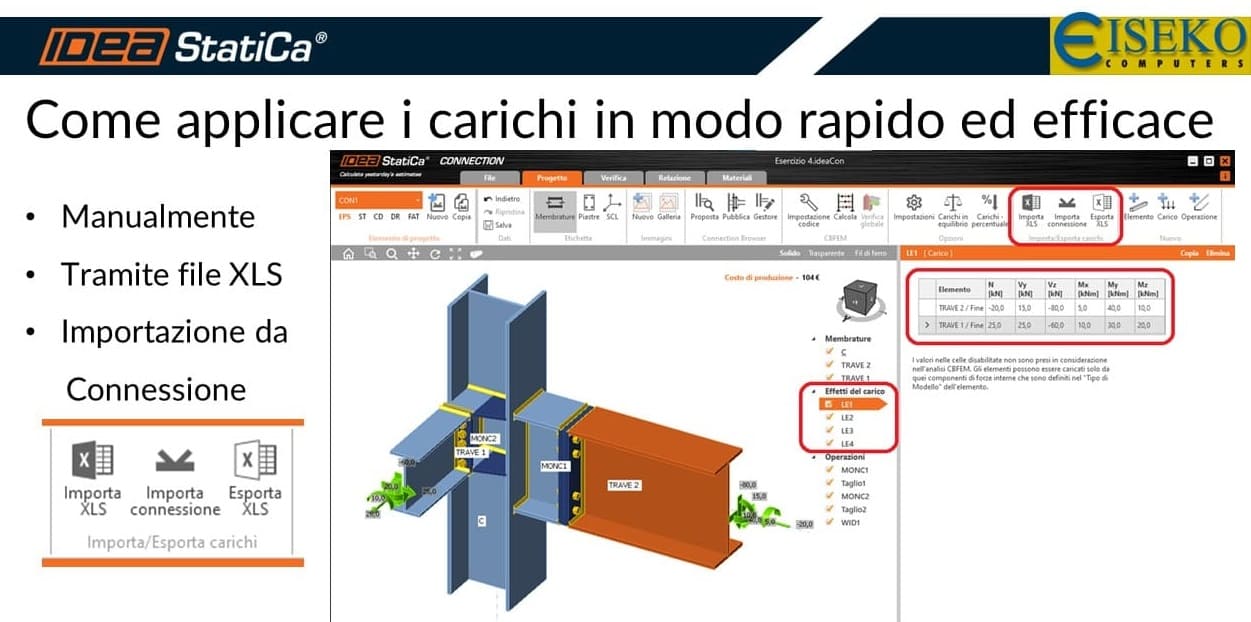 L'inserimento dei carichi nella connessione è probabilmente uno dei compiti più semplici eseguiti con il programma, ma anche tra i più delicati. La connessione può essere stata modellata perfettamente, ma la modellazione non servirà a nulla senza il corretto inserimento delle forze per la verifica.
L'inserimento dei carichi nella connessione è probabilmente uno dei compiti più semplici eseguiti con il programma, ma anche tra i più delicati. La connessione può essere stata modellata perfettamente, ma la modellazione non servirà a nulla senza il corretto inserimento delle forze per la verifica.
Cosa troverai nella guida:
■ Inserimento manuale dei carichi
■ Inserimento dei carichi tramite file CSV (Excel)
■ Inserimento dei carichi da un modello Idea
Una volta che le varie Impostazioni di Codice e calcolo sono state configurate, la scheda “Verifica” mostra vari strumenti e funzioni di analisi, raggruppati come mostrato nell'immagine sottostante.
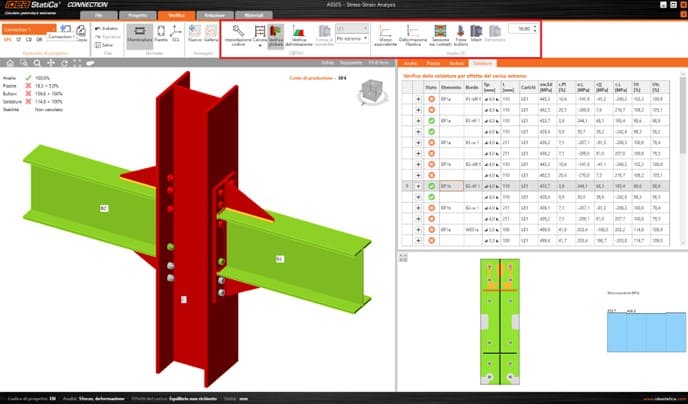
STRUMENTO DI VISUALIZZAZIONE DEI RISULTATI - Tramite questo set di strumenti, verranno selezionati i risultati da visualizzare e il formato della visualizzazione nella Finestra dei Risultati grafici.
FINESTRA DEI RISULTATI GRAFICI - Come indicato dal nome, qui verranno visualizzati i vari risultati graficamente, nel modello 3D della connessione.
TABELLA DI RIEPILOGO DELLA VERIFICA - Senza entrare nel dettaglio, è possibile visualizzare lo stato della verifica, a colpo d'occhio, in questa vista generica. I valori sono i seguenti:
- Analisi - Questo parametro fornisce la percentuale dei carichi applicati inseriti nelle connessioni. Per comprendere correttamente questo parametro, è necessario visualizzare nuovamente il primo campo, Impostazione codice, in cui è possibile attivare e disattivare l'opzione Ferma alla deformazione limite. Questo perché, in Idea Statica Connection, esistono due modalità per poter ottenere i risultati di una connessione: applicare l'intero carico e valutare lo stato dei componenti o, in alternativa, applicando fasi di carico fino a quando uno dei componenti non va a rottura.
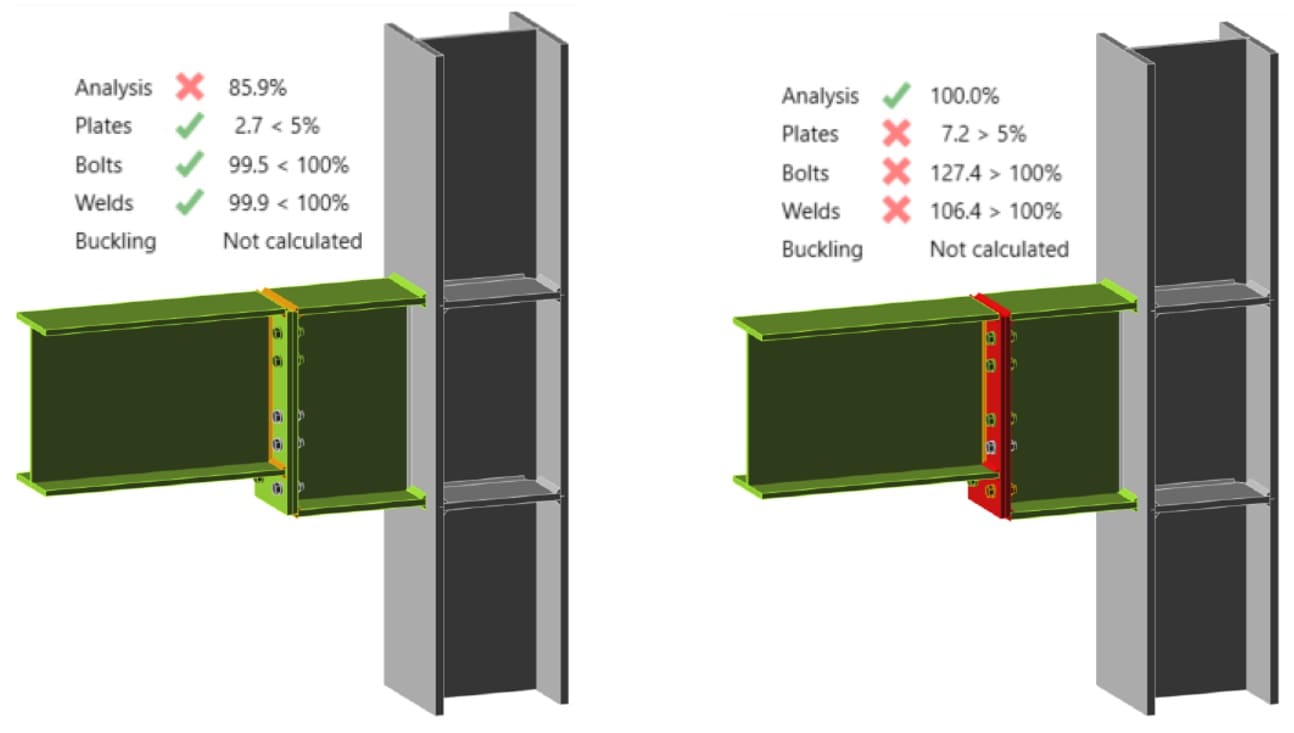
Differenza di risultato ottenuta dalla scelta dell’opzione “Ferma alla deformazione limite” attiva (sinistra) - disattiva (destra)
- Piastre - Questo valore corrisponde alla percentuale massima di Deformazione Plastica prodotta in qualsiasi piastra della connessione. E’ soddisfatta se inferiore al limite di deformazione della plastica stabilito in Impostazione Codice.
- Bulloni - Fornisce la percentuale di utilizzo per il bullone in condizioni più sfavorevoli. Chiaramente, una percentuale di utilizzo soddisfatta sarà inferiore al 100%, cioè il bullone non supera la sua capacità massima.
- Saldature - Come nel caso dell’utilizzo dei bulloni, la voce mostra la percentuale di utilizzo delle saldature più caricate
ANALISI NUMERICA DETTAGLIATA - Come è possibile vedere nella schermata del programma, in aggiunta ai risultati grafici, IDEA Connection fornisce informazioni dettagliate in merito al processo di verifica utilizzato per ciascuno dei componenti della connessione.
ANALISI GRAFICA DETTAGLIATA – Associata all’analisi numerica, viene visualizzato un riquadro di supporto con i risultati grafici per il componente analizzato/selezionato
Grafico Dei Risultati – Semaforo
Ci sono due modi per visualizzare i risultati completi quando sono presenti più combinazioni di carico all’interno di una connessione. Da un lato, i risultati verranno mostrati ai valori estremi di tutte le combinazioni inserite. Dall’altro, è possibile specificare una singola combinazione, in modo che vengano visualizzati solo quei risultati.
Questa distinzione può essere effettuata utilizzando l'opzione Verifica Globale mostrata nell'immagine sottostante:

Qualunque sia la combinazione di risultati da visualizzare, appare una visualizzazione di tipo "a semaforo". i chiama di tipo "a semaforo" perché fornisce, in modo chiaro e intuitivo (tramite una combinazione di colori), informazioni sullo stato dei vari elementi che compongono il collegamento.


Anche la verifica dei bulloni sarà più intuitiva con questa funzione. La forza di trazione di ogni bullone sarà rappresentata con frecce in diversi colori. La dimensione della freccia corrisponde alla grandezza della forza di trazione.
E’ possibile modificare i limiti per I livelli di verifica nella sezione Impostazioni di Verifica dell’Impostazione Codice.


GRIGIO: colore utilizzato per rappresentare quegli elementi che, pur lavorando, lo stanno facendo al di sotto di un range ottimale e quindi, potrebbero essere ottimizzati riducendo il materiale o eliminandoli, ove possibile. In conformità con Impostazione codice, per impostazione di default il programma considererà come percentuale ottimale, un livello di utilizzo del 60%.
VERDE: colore utilizzato per rappresentare quegli elementi con una percentuale di utilizzo compresa tra il 60% e il 95%. Anche questi sono limiti di default e possono essere modificati in Impostazione codice.
ARANCIONE: colore utilizzato per rappresentare i componenti che stanno lavorando al limite, ovvero tra il 95 e il 100%.
ROSSO: le componenti che non soddisfano la verifica vengono visualizzati in rosso.
Una volta che le varie Impostazioni di Codice e calcolo sono state configurate, la scheda “Verifica” mostra vari strumenti e funzioni di analisi, raggruppati come mostrato nell'immagine sottostante.

STRUMENTO DI VISUALIZZAZIONE DEI RISULTATI - Tramite questo set di strumenti, verranno selezionati i risultati da visualizzare e il formato della visualizzazione nella Finestra dei Risultati grafici.
FINESTRA DEI RISULTATI GRAFICI - Come indicato dal nome, qui verranno visualizzati i vari risultati graficamente, nel modello 3D della connessione.
TABELLA DI RIEPILOGO DELLA VERIFICA - Senza entrare nel dettaglio, è possibile visualizzare lo stato della verifica, a colpo d'occhio, in questa vista generica. I valori sono i seguenti:
- Analisi - Questo parametro fornisce la percentuale dei carichi applicati inseriti nelle connessioni. Per comprendere correttamente questo parametro, è necessario visualizzare nuovamente il primo campo, Impostazione codice, in cui è possibile attivare e disattivare l'opzione Ferma alla deformazione limite. Questo perché, in Idea Statica Connection, esistono due modalità per poter ottenere i risultati di una connessione: applicare l'intero carico e valutare lo stato dei componenti o, in alternativa, applicando fasi di carico fino a quando uno dei componenti non va a rottura.

Differenza di risultato ottenuta dalla scelta dell’opzione “Ferma alla deformazione limite” attiva (sinistra) - disattiva (destra)
- Piastre - Questo valore corrisponde alla percentuale massima di Deformazione Plastica prodotta in qualsiasi piastra della connessione. E’ soddisfatta se inferiore al limite di deformazione della plastica stabilito in Impostazione Codice.
- Bulloni - Fornisce la percentuale di utilizzo per il bullone in condizioni più sfavorevoli. Chiaramente, una percentuale di utilizzo soddisfatta sarà inferiore al 100%, cioè il bullone non supera la sua capacità massima.
- Saldature - Come nel caso dell’utilizzo dei bulloni, la voce mostra la percentuale di utilizzo delle saldature più caricate
ANALISI NUMERICA DETTAGLIATA - Come è possibile vedere nella schermata del programma, in aggiunta ai risultati grafici, IDEA Connection fornisce informazioni dettagliate in merito al processo di verifica utilizzato per ciascuno dei componenti della connessione.
ANALISI GRAFICA DETTAGLIATA – Associata all’analisi numerica, viene visualizzato un riquadro di supporto con i risultati grafici per il componente analizzato/selezionato
Come posso importare un piatto di irrigidimento direttamente da file CAD dxf?
Inserire il piatto di irrigidimento tramite l’operazione di produzione “Piatto di irrigidimento” e selezionare l'opzione Poligono nel campo Forma. Ora puoi scegliere il comando Dxf per aprire il disegno CAD *.dxf.
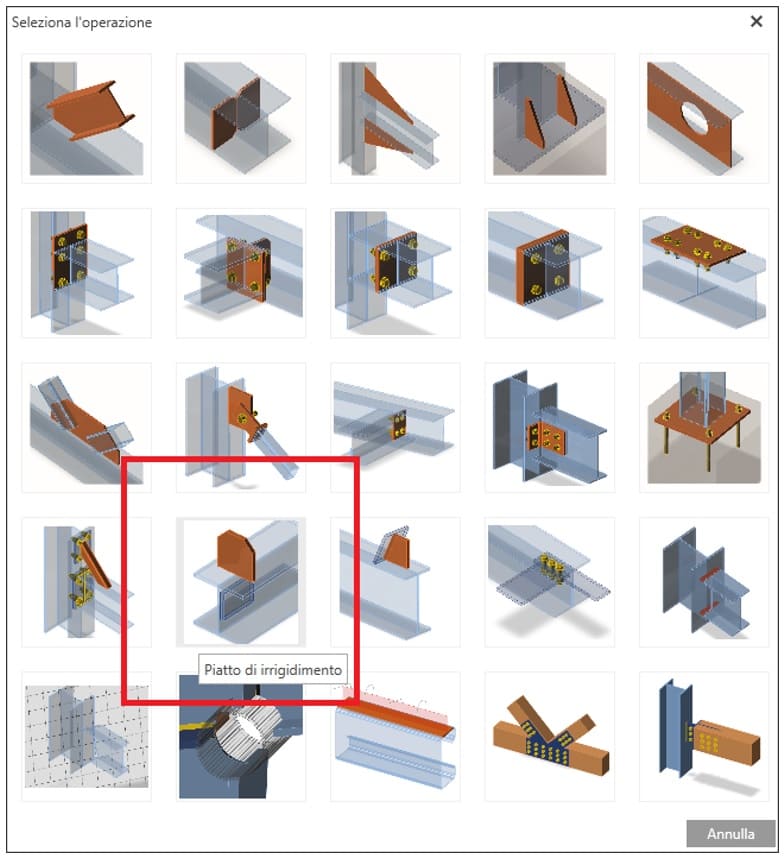
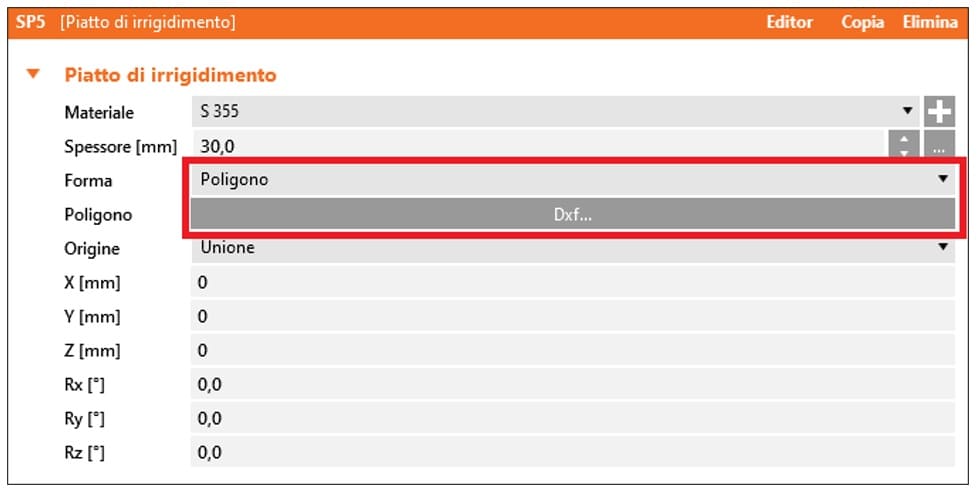
Quindi fare clic sul contorno della forma per selezionare. È possibile selezionare manualmente altre linee premendo il tasto Ctrl o fare clic sul comando Consecutivo nella barra multifunzione superiore.
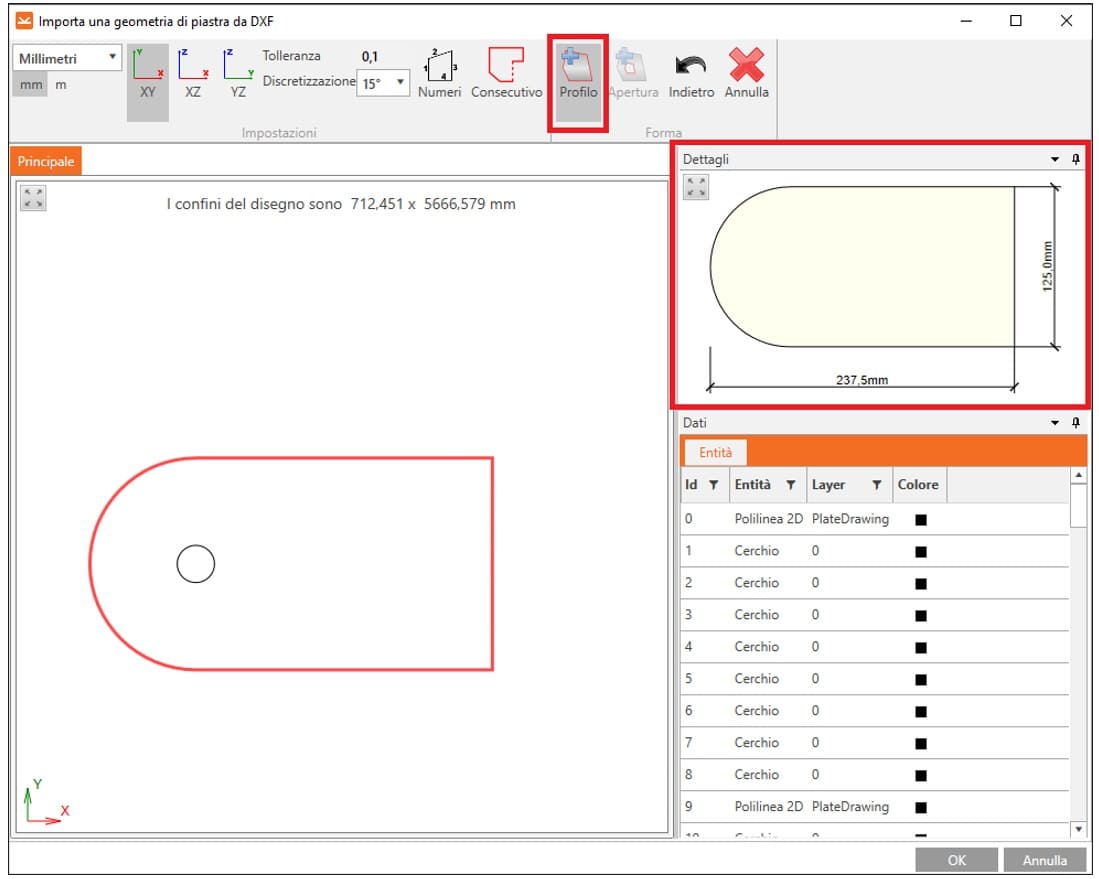
N.B. Importare solo la sagome della piastra senza fori dei bulloni.
Per inserire aperture, selezionare il cerchio (o polilinea chiusa) e fare clic sul comando Apertura.
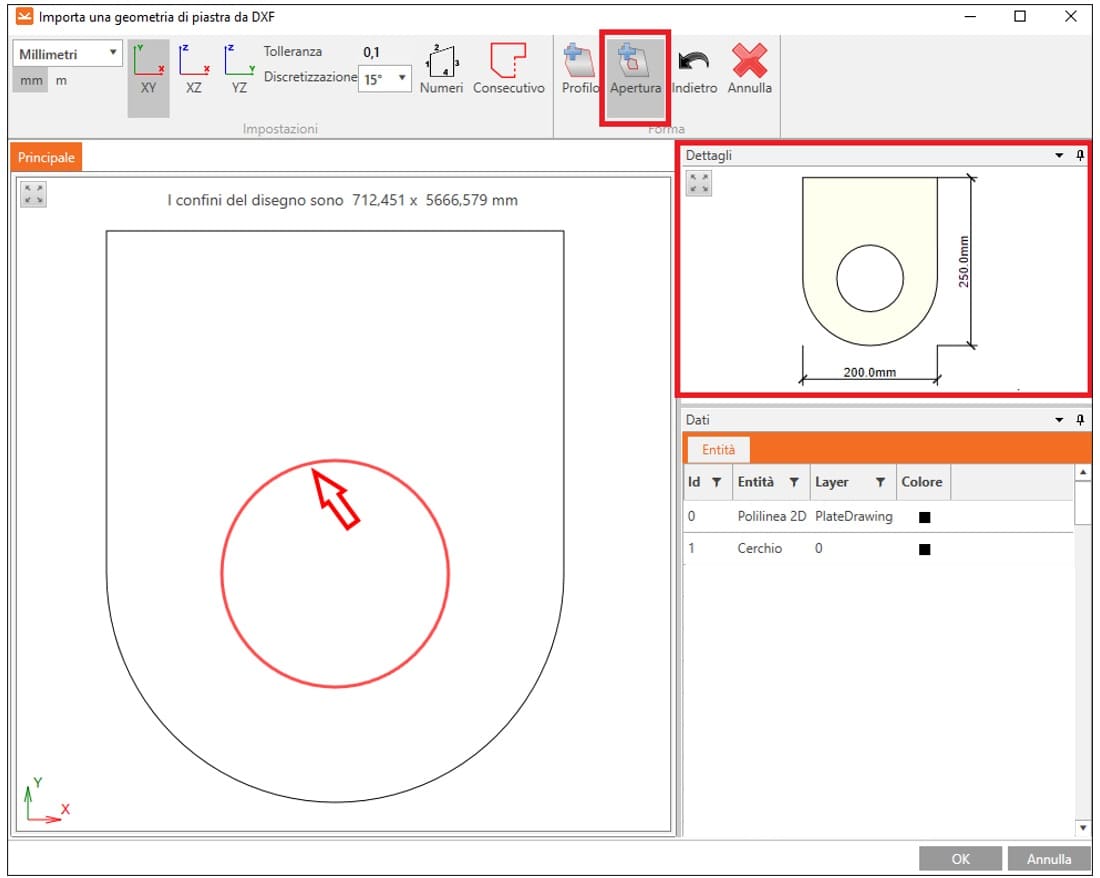
La forma della piastra importata verrà mostrata nella finestra Dettagli.
Per completare l’importazione, fare clic sul tasto OK.
Se la voce Origine è impostata su Unione, il piatto verrà inserito all’origine del sistema di coordinate globali e bisogna spostarlo attraverso le coordinate x, y, z e le rotazioni Rx, Ry e Rz.
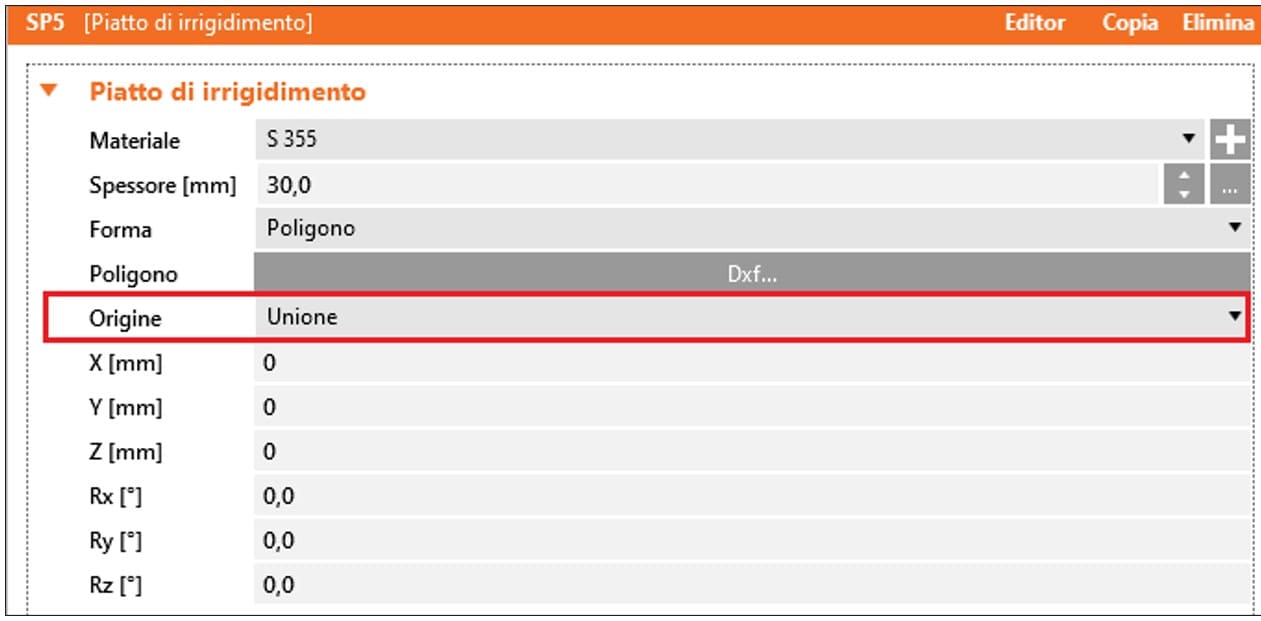
In alternativa è possibile riferire il nuovo piatto a un Elemento o a una Piastra
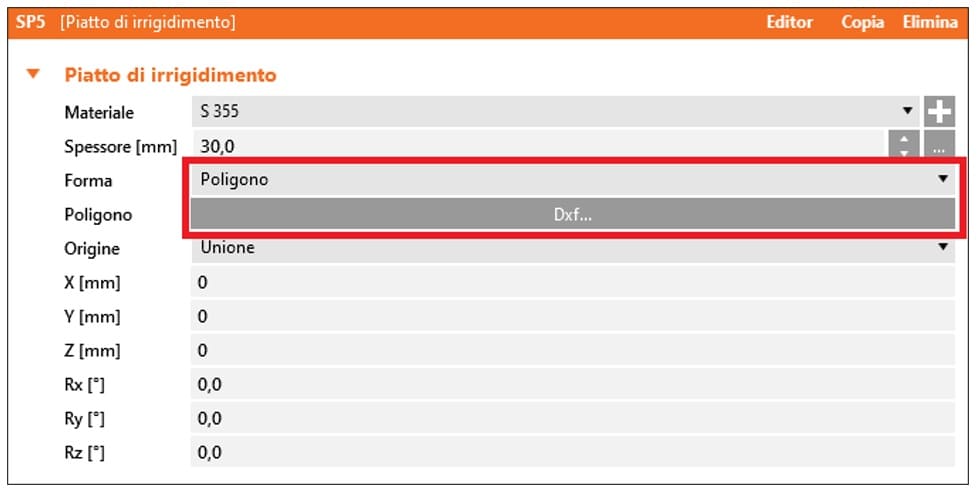
Come posso modificare/inserire un nuovo materiale?
Nel caso in cui sia necessario modificare le proprietà del materiale, come la classe dell’acciaio, la classe dei bulloni, materiale delle barre di armatura, etc., dalla Scheda Materiali cambiamo le proprietà del materiale acciaio (dal comando Modifica - icona matita)
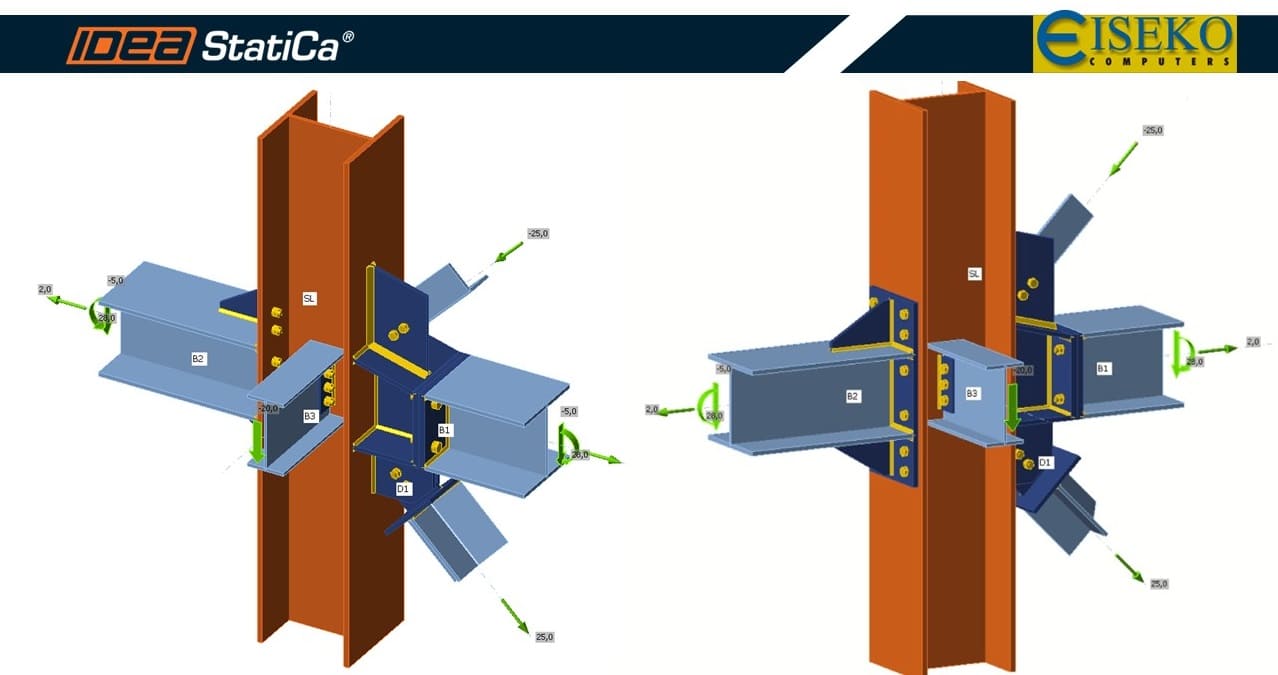 Guarda il Video Tutorial e scopri come modellare in modo rapido ed efficace una connessione in Idea StatiCa Connection.
Guarda il Video Tutorial e scopri come modellare in modo rapido ed efficace una connessione in Idea StatiCa Connection.
![]() Idea StatiCa MODELLAZIONE DI UNA CONNESSIONE
Idea StatiCa MODELLAZIONE DI UNA CONNESSIONE ![]()
Cosa troverai nel video tutorial:
■ Scelta del Modello dal Connection Browser
■ Scelta sezione della membratura ■ Creazione di una sezione personalizzata
■ Nuova Operazione di Produzione tramite il Browser ■ Inserimento Piatto Rinforzato
■ Inserimento Griglia di Bulloni ■ Operazione di Produzione Moncone
■ Taglio della Piastra ■ Inserimento Fazzoletto
■ Inserimento Piastra di Connessione ■ Modifica delle Saldature
■ Inserimento dei Carichi ■ Calcolo e Analisi
L'uso di offset dovrebbe essere evitato in quanto possono portare a eccentricità che possono generare un momento aggiuntivo una volta applicati i carichi.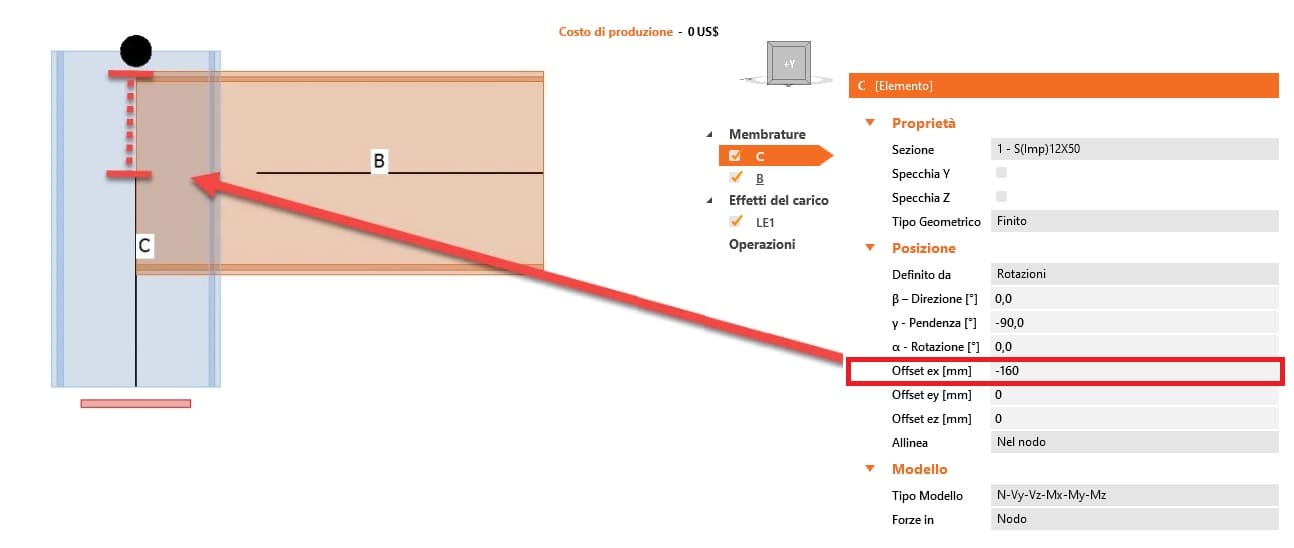
Alcune operazioni (come coprigiunti, flange, piatti d'estremità, ecc.) includono l'operazione di taglio come predefinita. Tuttavia, a volte è necessario aggiungere l'operazione di taglio dell'elemento prima di applicare altre operazioni.
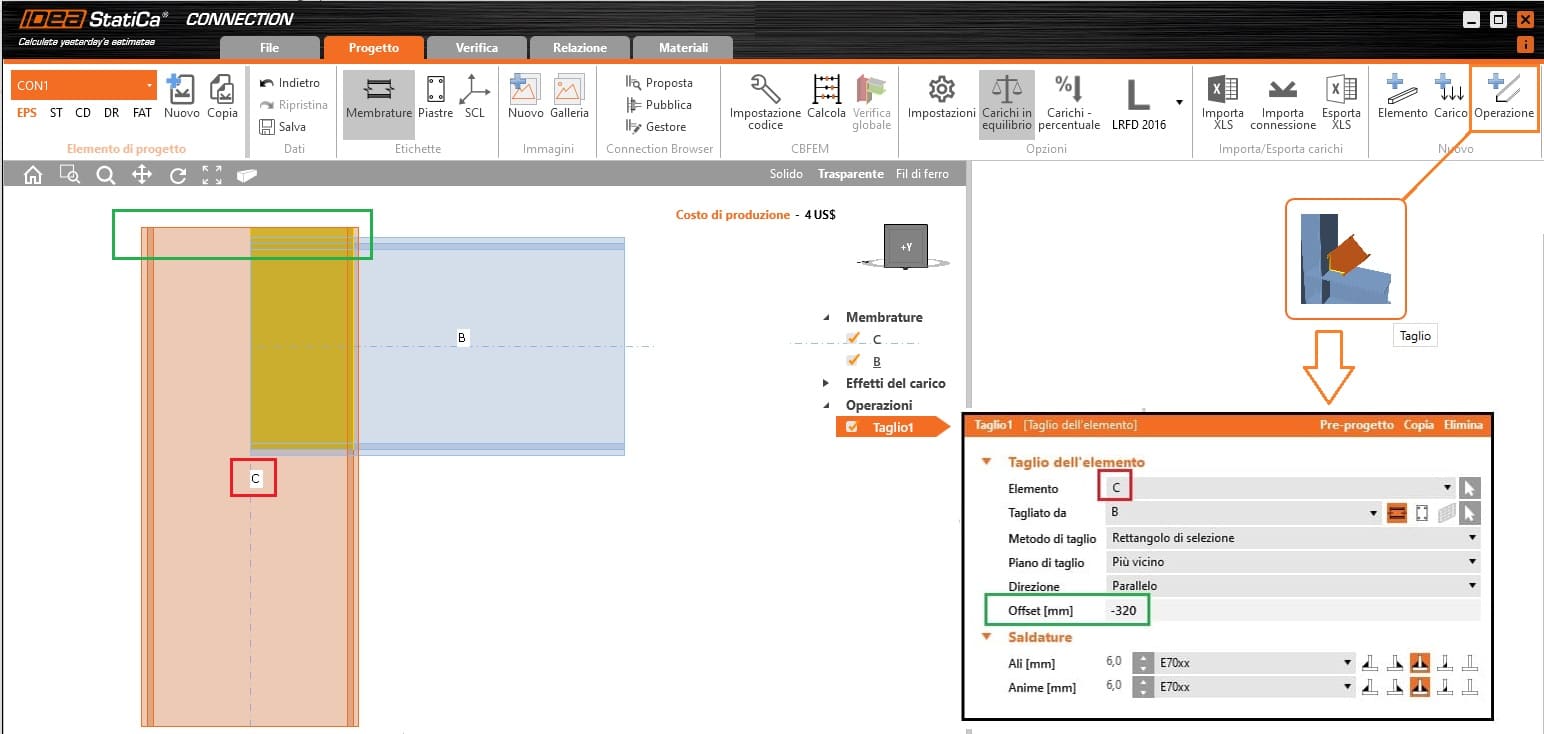
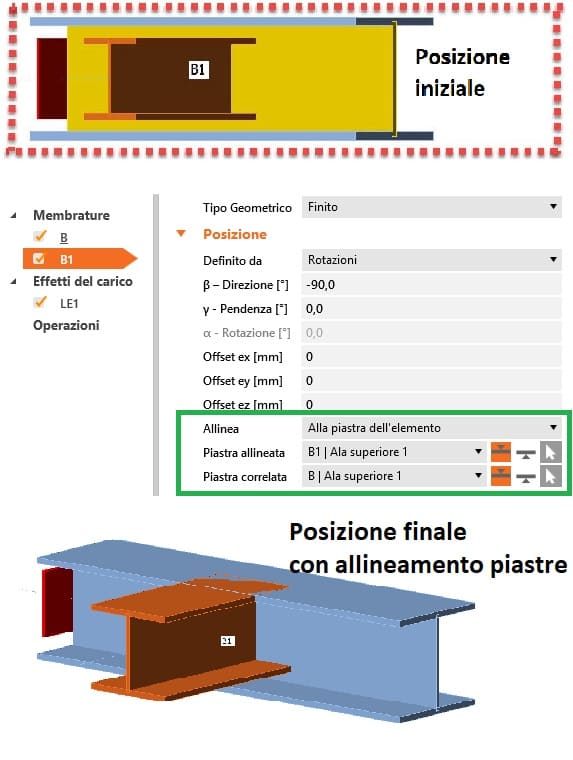 Inoltre, è possibile utilizzare l'allineamento alla piastra dell'elemento e individuare un elemento senza utilizzare gli offset, ad esempio, quando si dispone di un nodo trave-trave o di due travi di altezza diversa collegate al pilastro.
Inoltre, è possibile utilizzare l'allineamento alla piastra dell'elemento e individuare un elemento senza utilizzare gli offset, ad esempio, quando si dispone di un nodo trave-trave o di due travi di altezza diversa collegate al pilastro.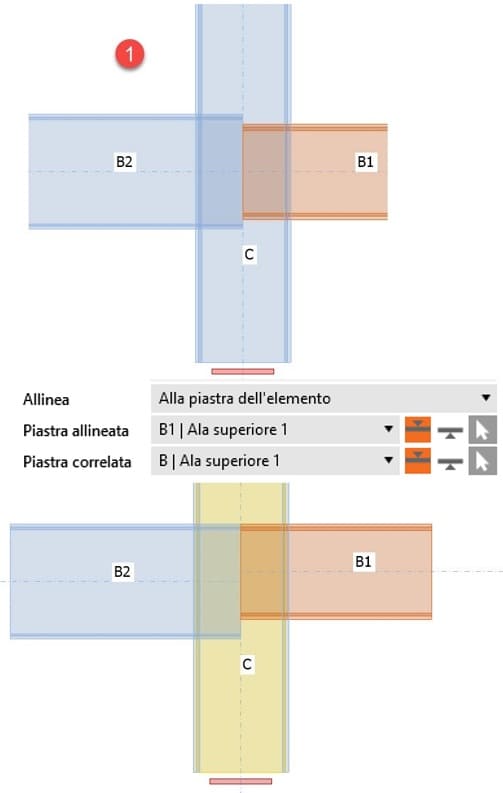
![]() PERCHÈ È IMPORTANTE EVITARE L'USO DEGLI OFFSET NEGLI ELEMENTI?
PERCHÈ È IMPORTANTE EVITARE L'USO DEGLI OFFSET NEGLI ELEMENTI? ![]()
Per definire i bulloni precaricati bisogna modificare, nella Griglie di Bulloni, il metodo di Trasferimento dello sforzo di taglio impostandolo su Attrito.
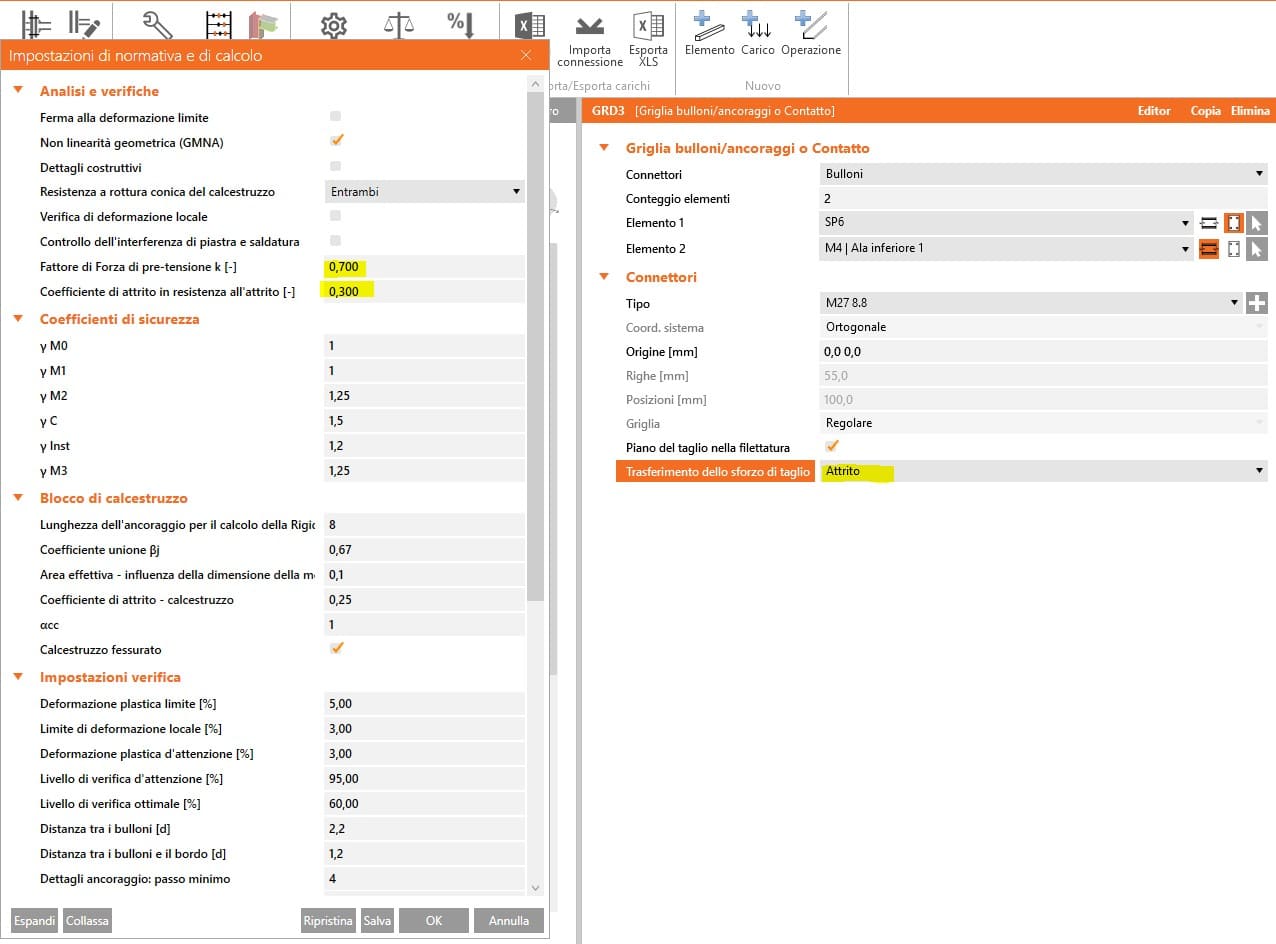
In Impostazione Codice bisogna inserire il parametro Fattore di Forza di Pre-tensione k e il Coefficiente di attrito.
E' possibile utilizzare IDEA StatiCa e ottenere le relazioni in diverse lingue (13 lingue disponibili).
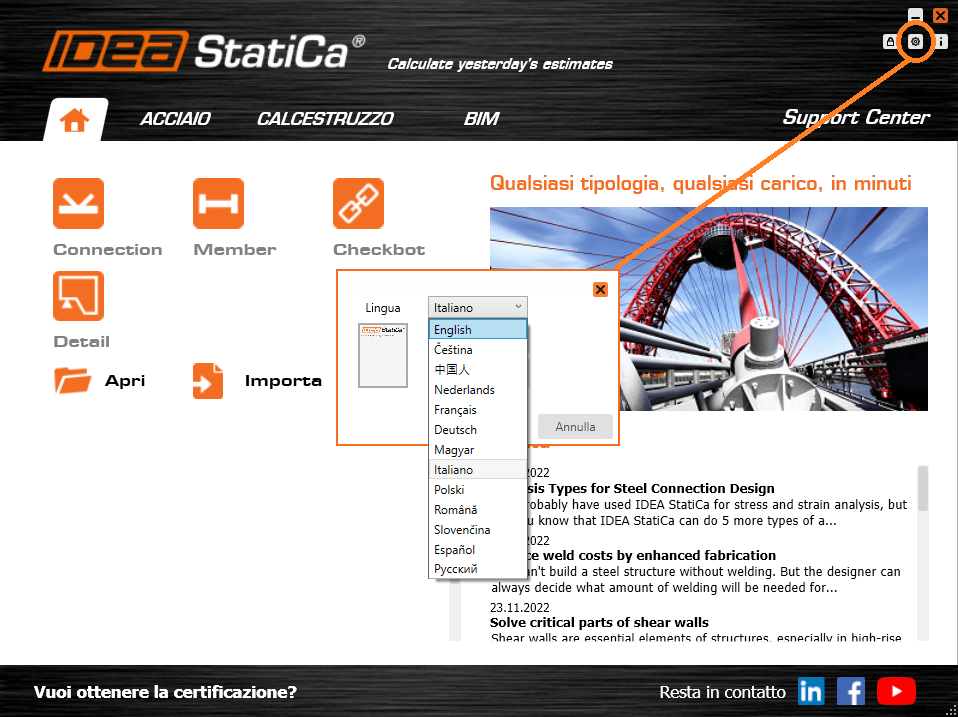
E' necessario aprire il software scegliendo la lingua desiderata. E' consigliabile quindi salvare il file di progetto, chiudere il programma, cambiare la lingua e riaprire il file.
Come esportare il 3D di una connessione modellata in IDEA Connection
Ora è possibile esportare il file 3D in .dwg della connessione modellata in IDEA Connection.
- Aprire IDEA StatiCa Viewer cliccando sul pulsante nella schermata principale del software IDEA StatiCa, oppure aprire la pagina relativa a IDEA StatiCa Viewer
- Caricare il file della connessione *.ideaCon e cliccare sul punlsante 3D DWG file per salvare il 3D della connessione.

La nuova applicazione IDEA Checkbot è nata per migliorare e velocizzare i flussi di lavoro BIM (importazione e sincronizzazione di connessioni e membrature). Con IDEA Checkbot è possibile importare e sincronizzare facilmente tutte le connessioni e le membrature importate dalle applicazioni CAD o FEA in IDEA Connection e IDEA Member.
Il Checkbot ha molte funzionalità e consente di modificare le proprietà delle unioni e delle membrature in un unico wizard. Il nuovo Checkbot fornisce:
■ Il controllo completo su tutte le connessioni e le membrature importate
■ Un elenco chiaro di tutti gli elementi importati, incluso lo stato verificato/non verificato
■ Gestione delle combinazioni del carico attraverso il Configuratore di carico
■ Visualizzazione 3D di membrature e carichi importati
■ Tabella di conversione per materiali e sezioni
Cosa troverai nella guida: L'interfaccia - Suggerimenti per un miglior utilizzo del Checkbot - Configuratore di Carico - Visualizzazione delle forze - Unione delle aste, eccentricità nei nodi - Tabelle di conversione modificabili - Installazione
- Scaricare e installare (come amministratore) l’ultima versione di IDEA StatiCa
- Assicurarsi di utilizzare una versione compatibile di SAP2000
- Avviare SAP2000 e dal menu Strumenti selezionare Aggiungi/Visualizza Plugins... 1
- Cercare il percorso del plugin tramite Browser 2 tramite il percorso: Program files/IDEA StatiCa/ StatiCa 2x.x (in base alla versione IDEA StatiCa)
- Seleziona il plugin Checkbot chiamato: SAP2000v21PlugIn_IDEAStatiCa.dll 3
- Modifica il nome del plugin sotto la voce Menu Text mostrato nel menu in IDEA StatiCa Checkbot (importante) 4
- Aggiungi il plugin 5
- Ora puoi trovare il tuo nuovo plugin IDEA StatiCa Checkbot nel menu Strumenti 6
Cosa troverai nella guida:
■ Come attivare il link SAP2000 - IDEA
■ Come utilizzare il link
■ Importazione
■ Geometria
■ Progetto
■ Verifiche e Relazione
■ Sincronizzazione del modello
■ File di Esempio
IDEA Statica FREE Download
Please fill in the form below and we will send you an email with the link to download the FREE version of the software and all the instructions to the email address you entered.
Information request
Please fill in the following form, our staff will answer as soon as possible to the email address you entered.
News, events and promotions
Eiseko partecipa a STESSA2024!
Al via da oggi a Salerno la Conferenza internazionale STESSA2024, promossa dal Dipartimento di Ingegneria Civile DICIV Unisa. La Conferenza - alla…
IDEA StatiCa festeggia i suoi 10 anni di CBFEM e dal rilascio di IDEA Connection!
UN DECENNIO DEDICATO ALLA PROGETTAZIONE AVANZATA DELLE CONNESSIONI Festeggia con noi i 10 anni di progettazione delle connessioni con IDEA StatiCa e…
IDEA StatiCa festeggia i suoi 10 anni e rilascia la nuova v24.0
E' stata uscita la nuova versione 24.0 di IDEA StatiCa. Festeggiamo i 10 anni dal rilascio del metodo CBFEM e di IDEA StatiCa Connection e…

 CYPE Architecture: Software Bim gratuito
CYPE Architecture: Software Bim gratuito

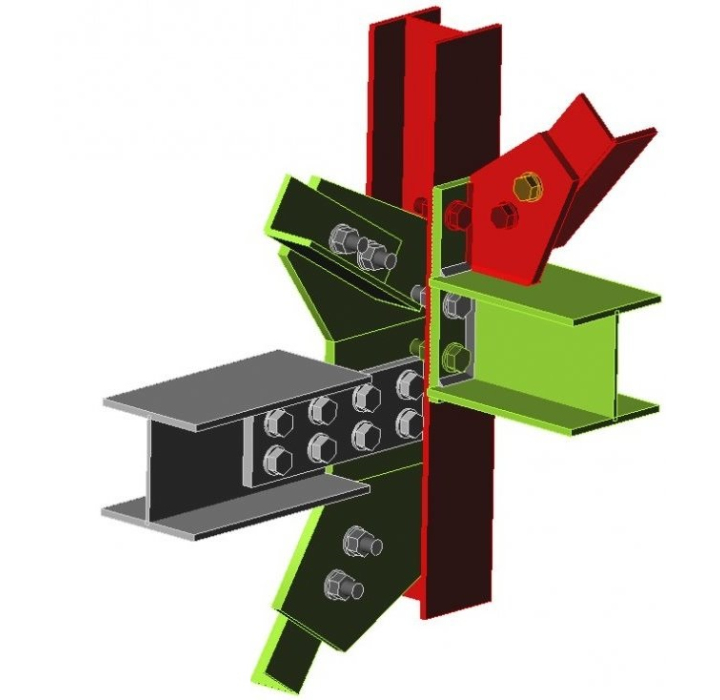
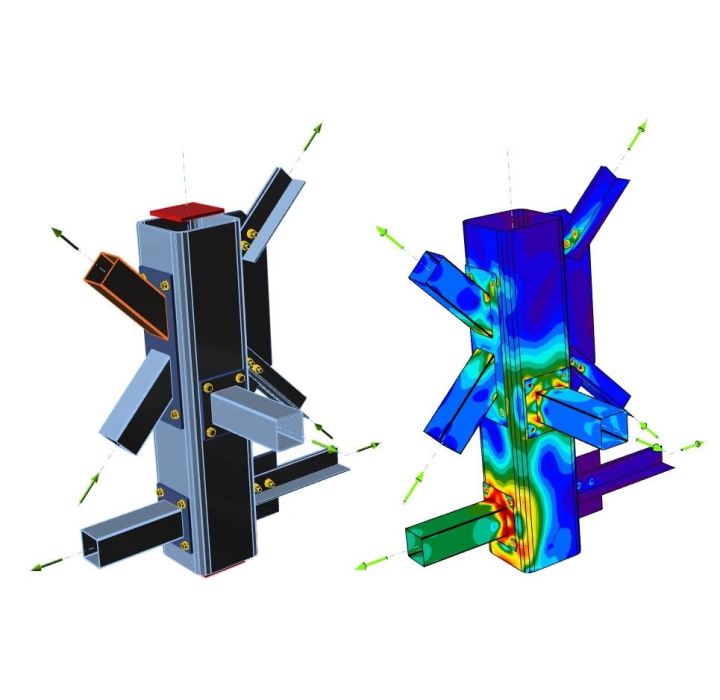
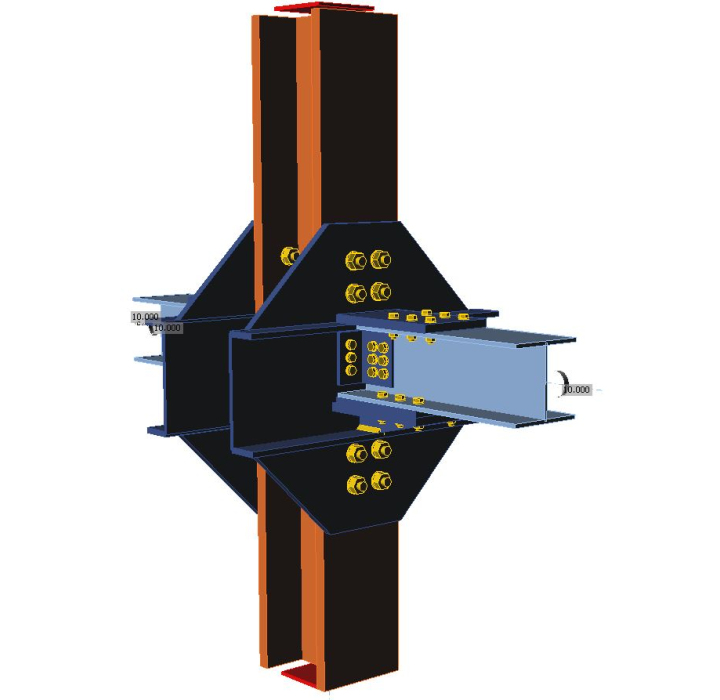
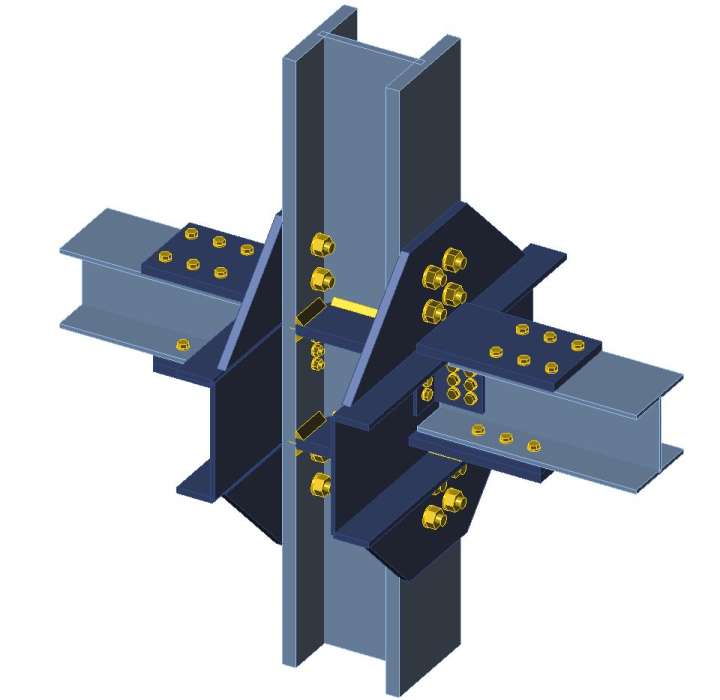
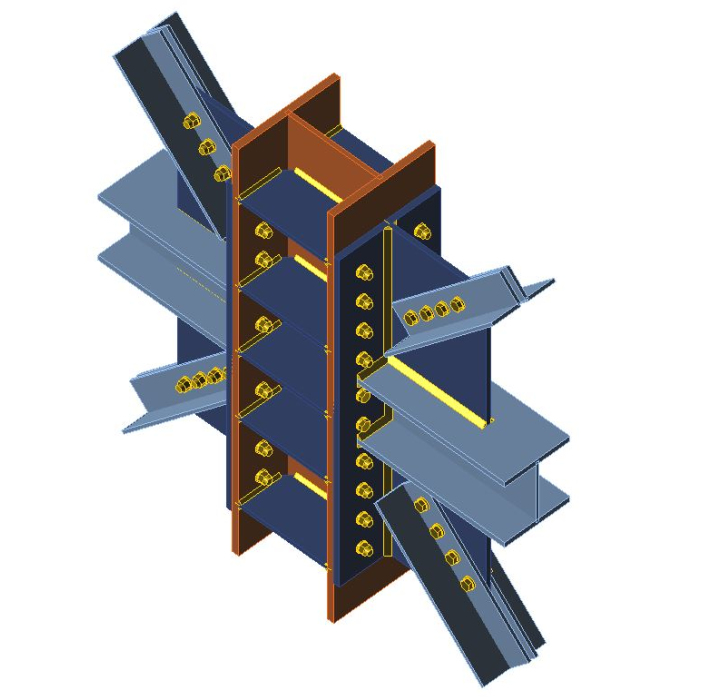
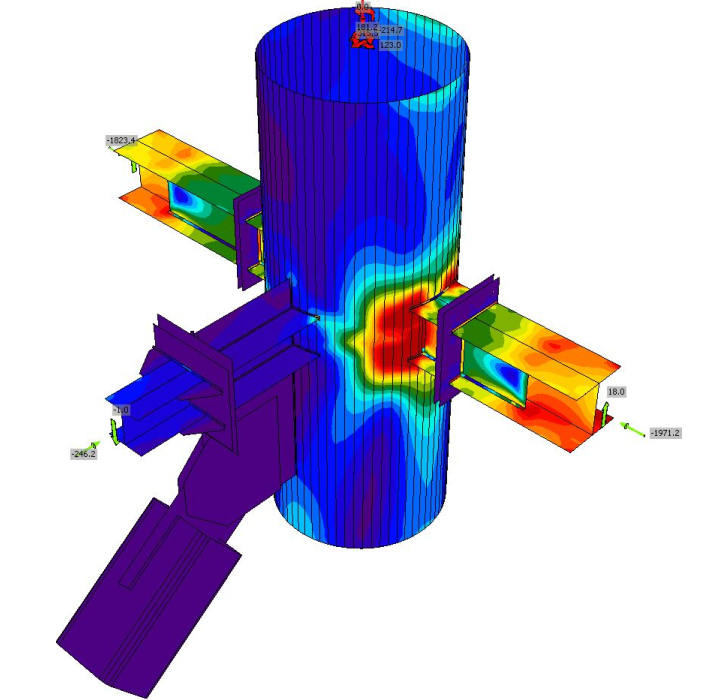

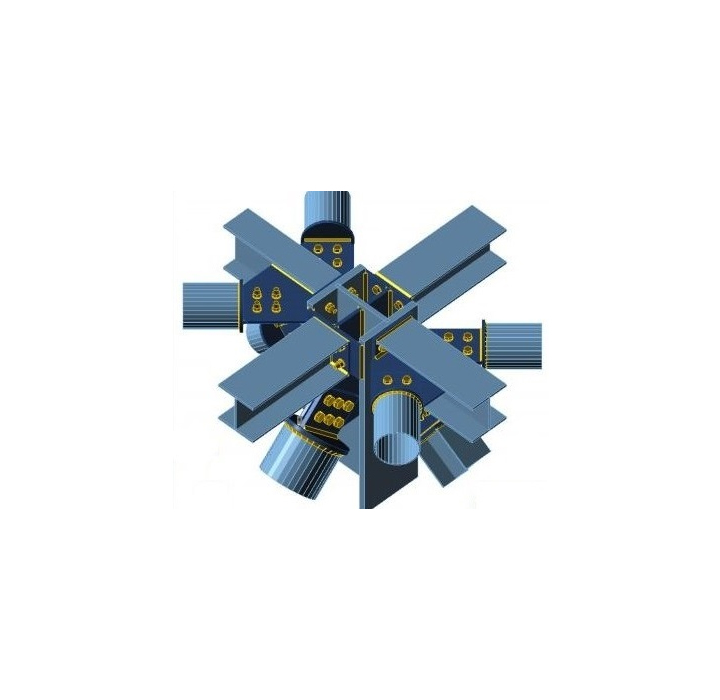
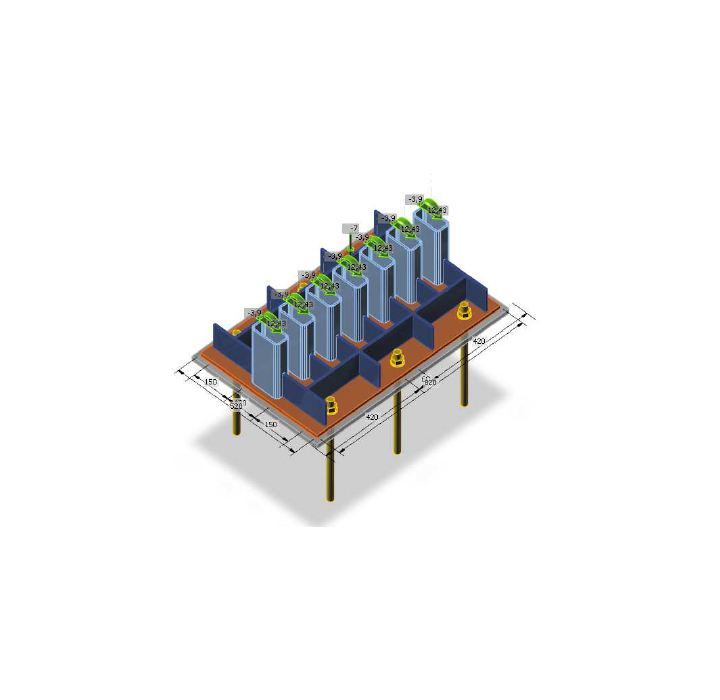

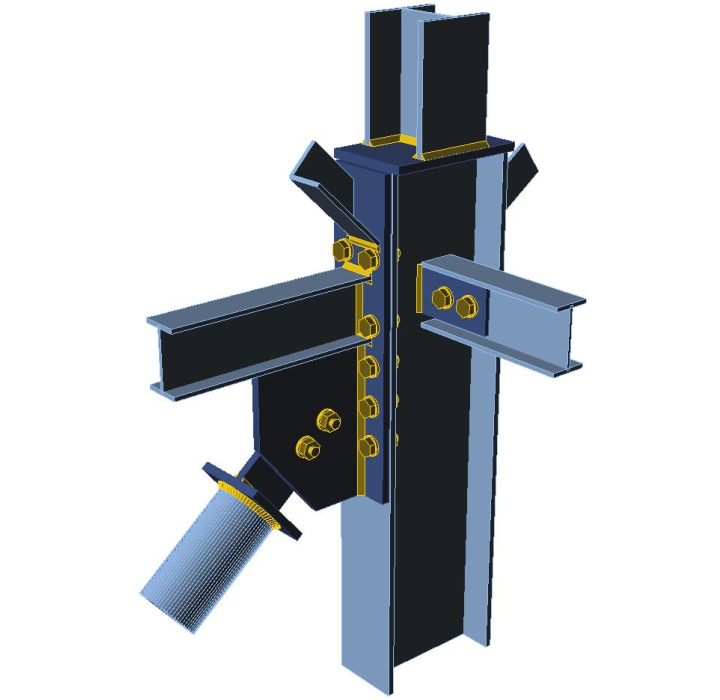
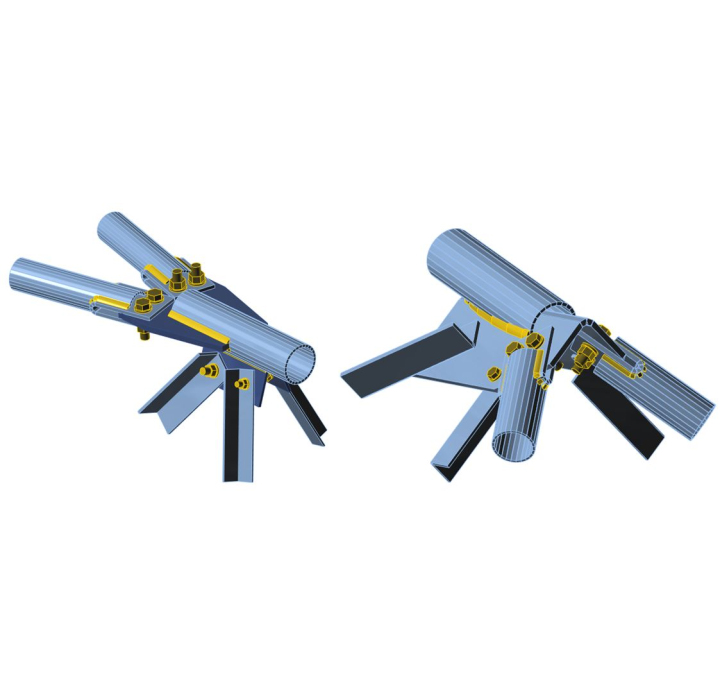
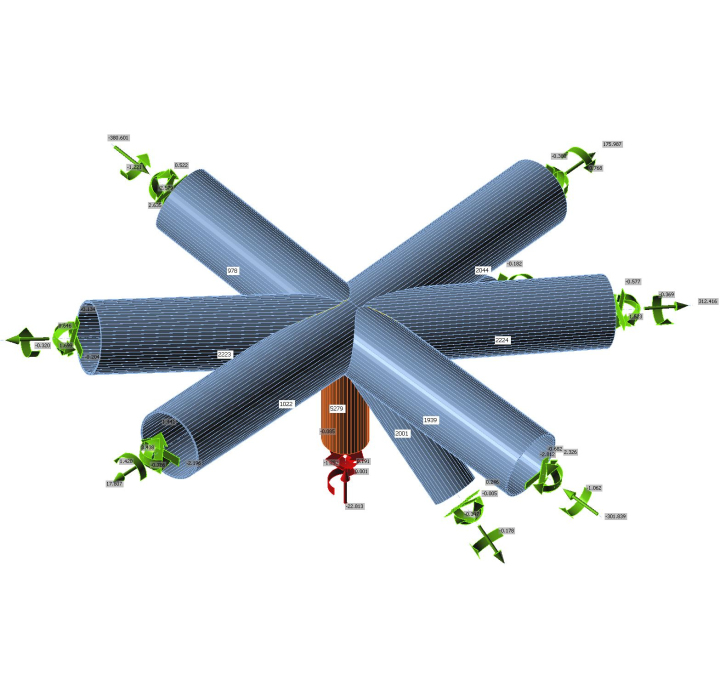
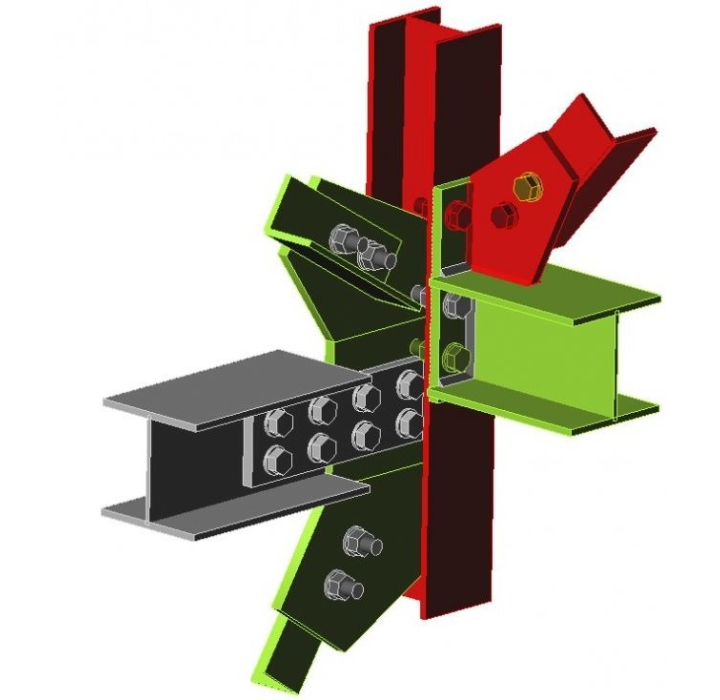
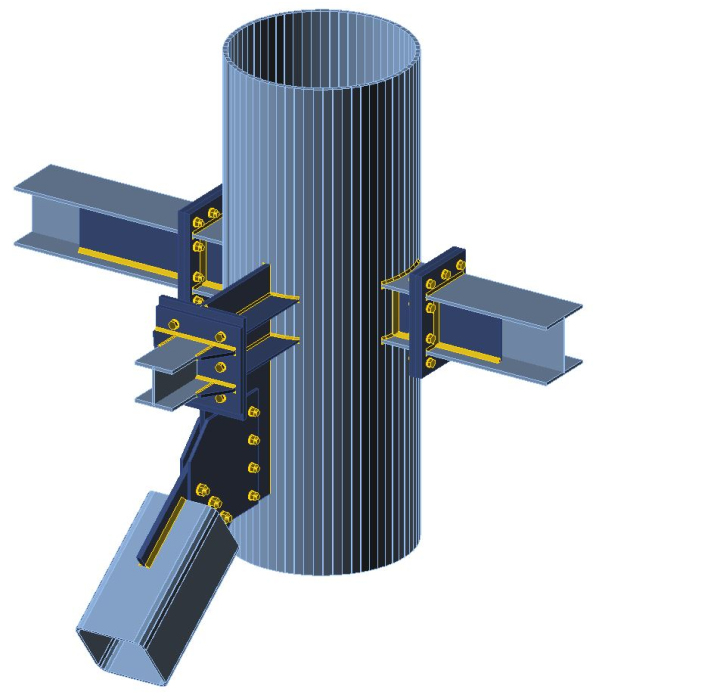
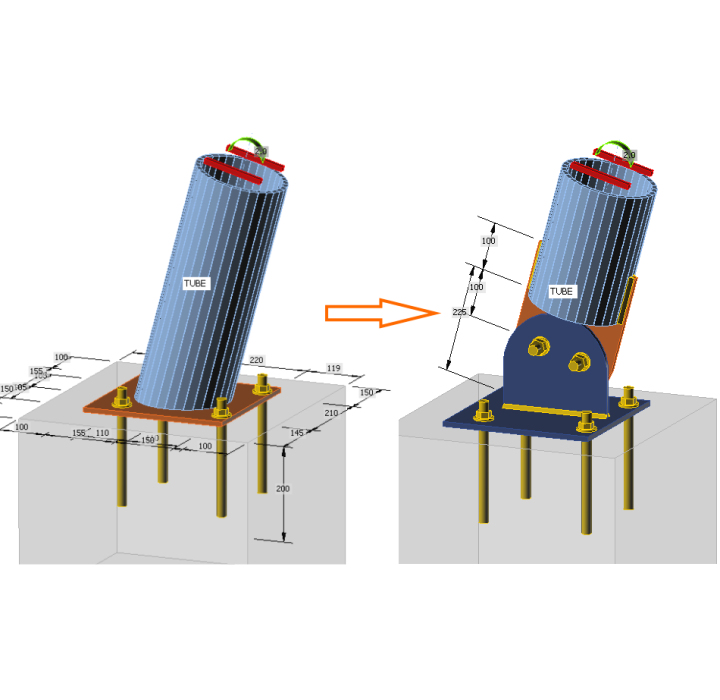
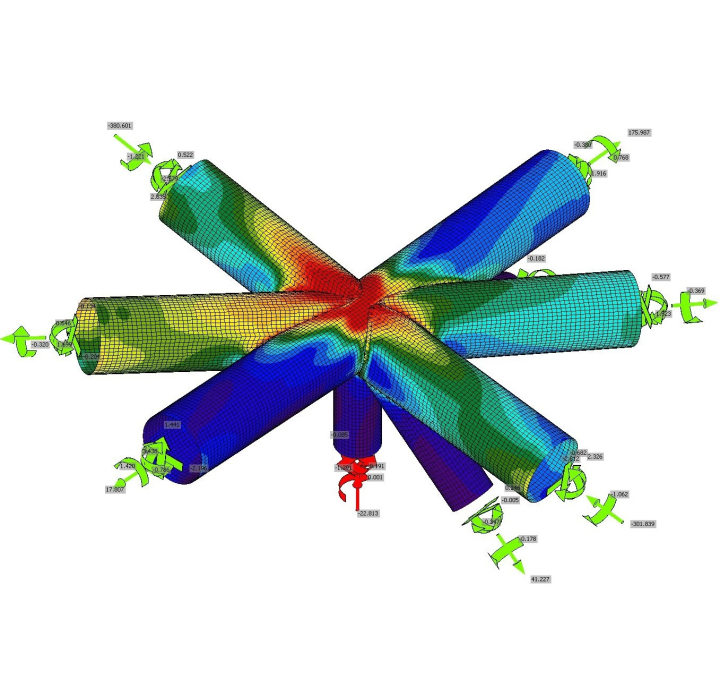

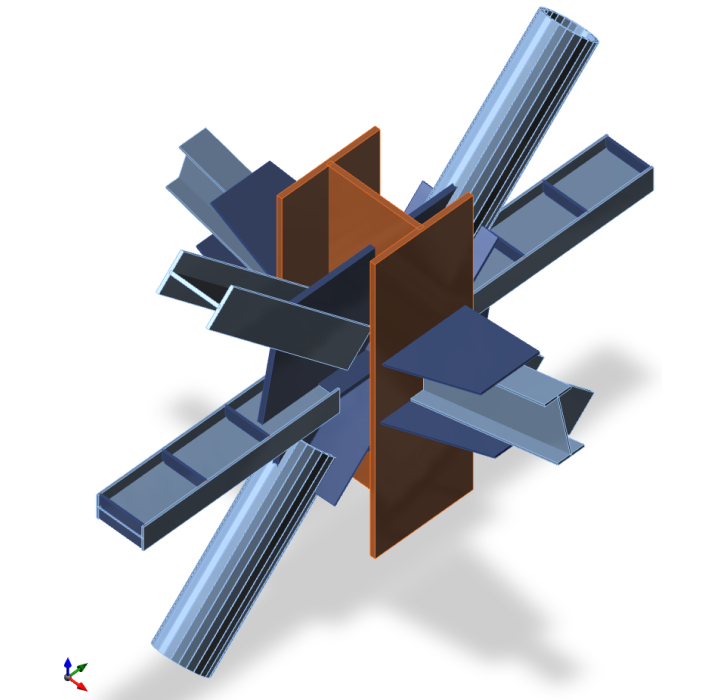
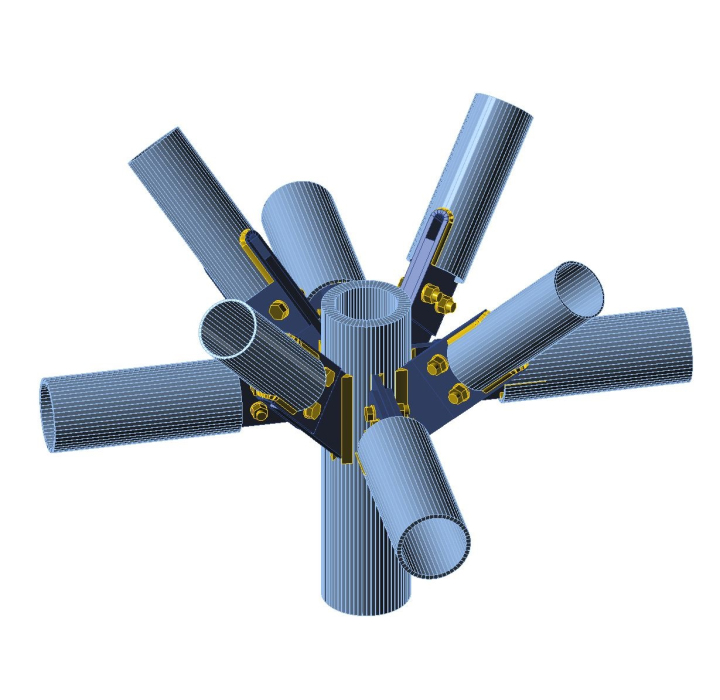

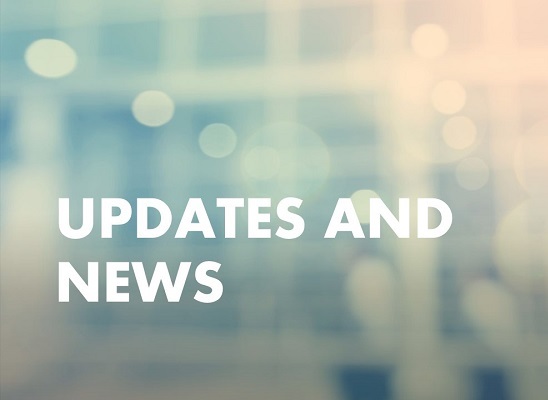

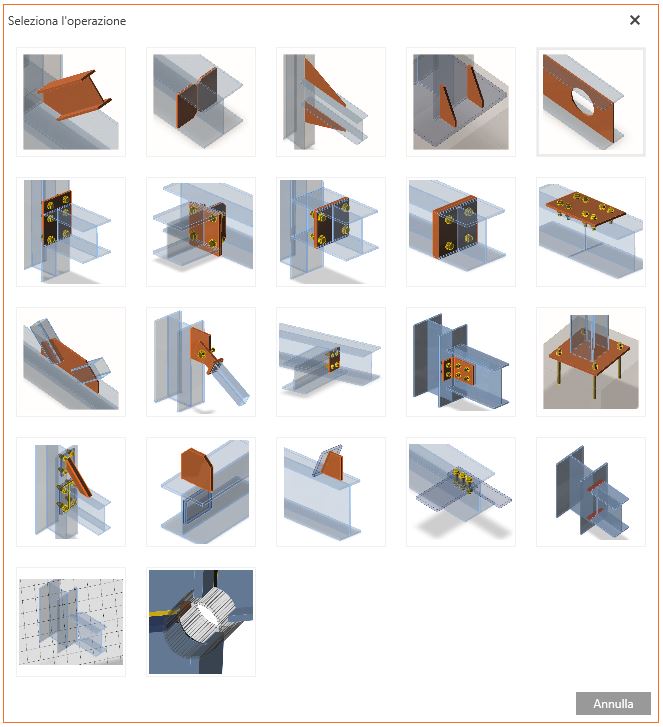
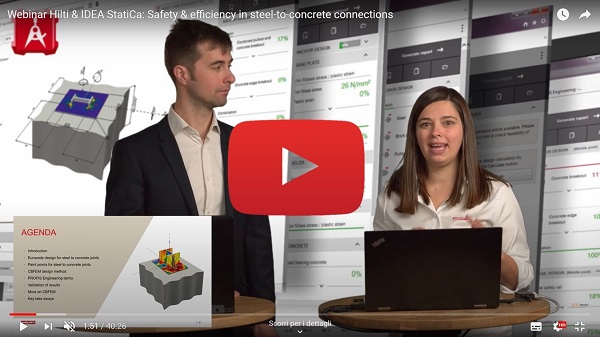
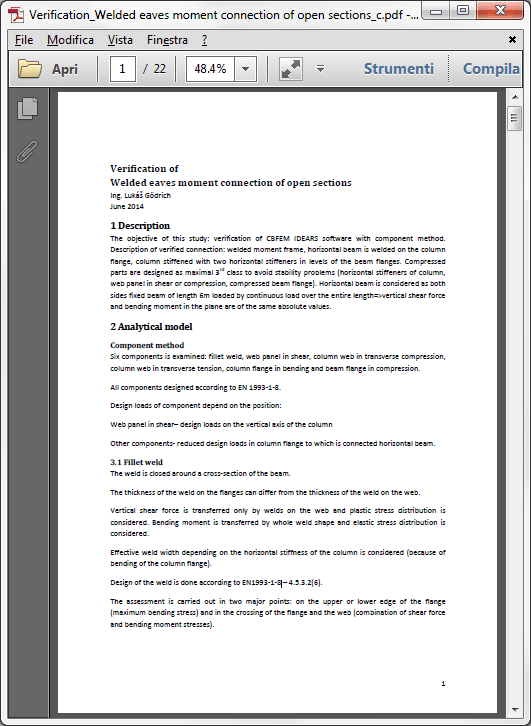

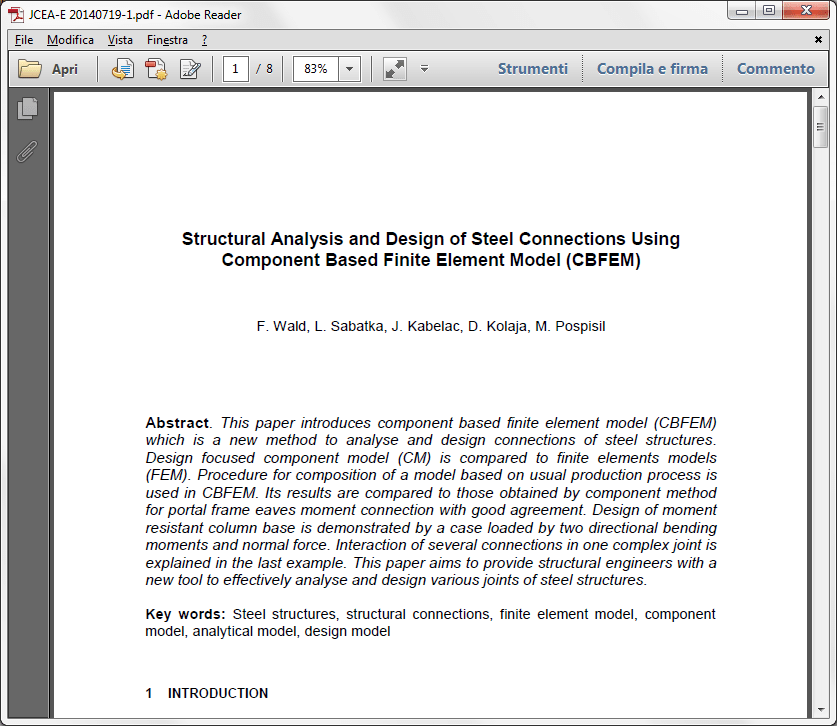
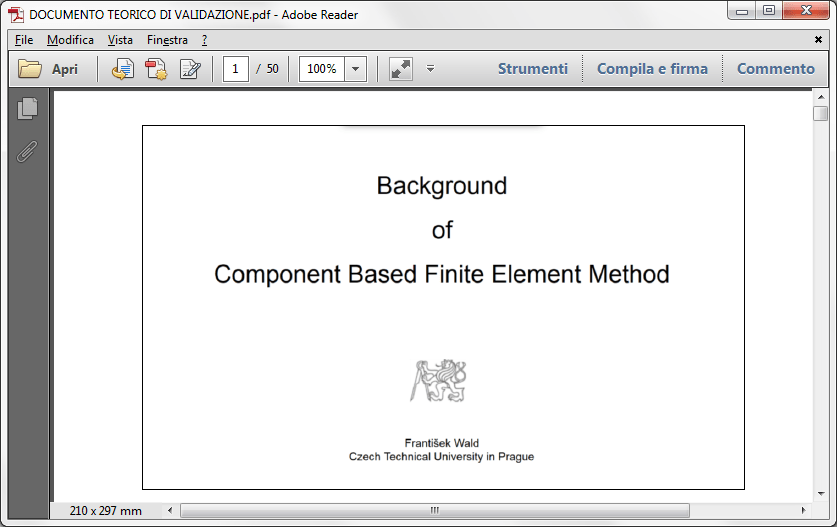
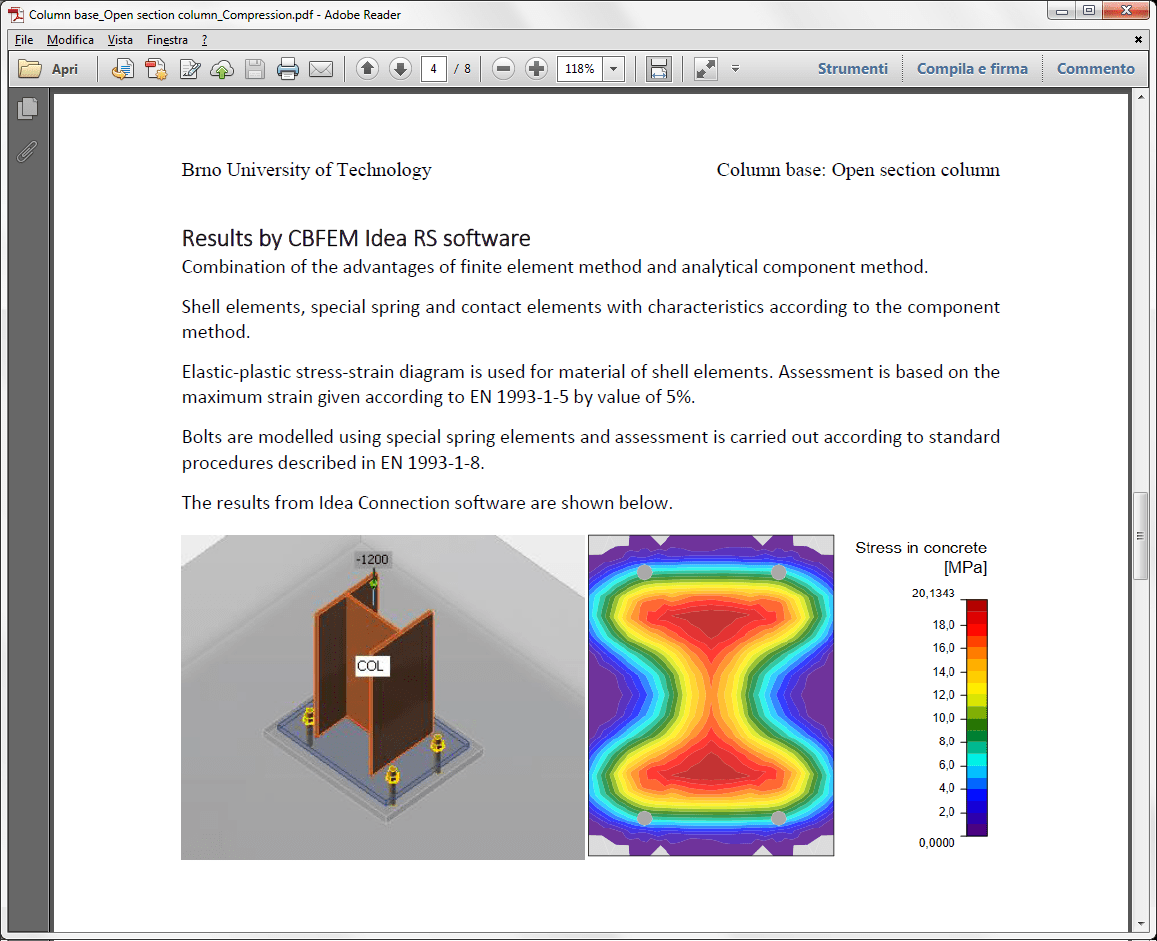

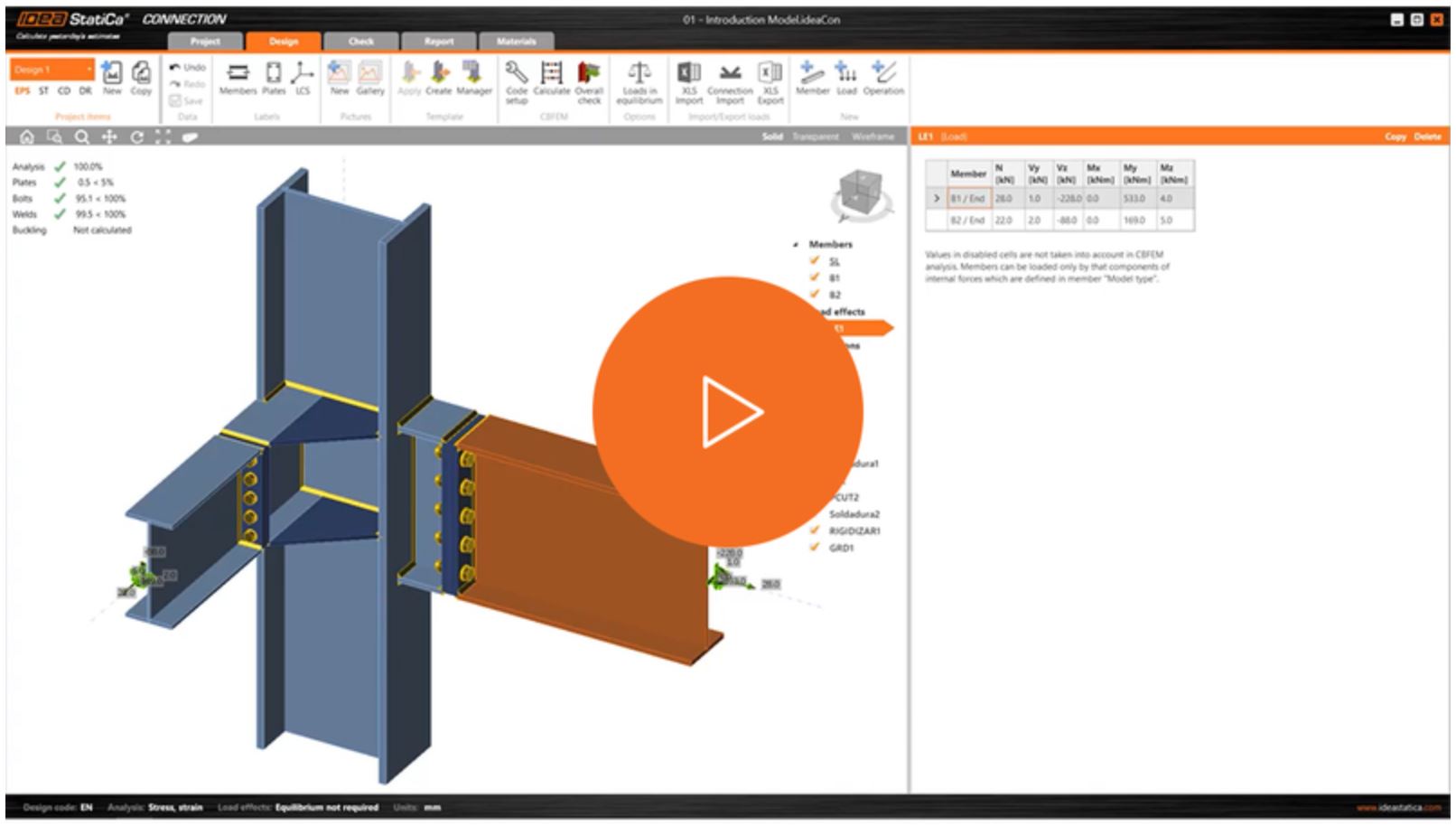
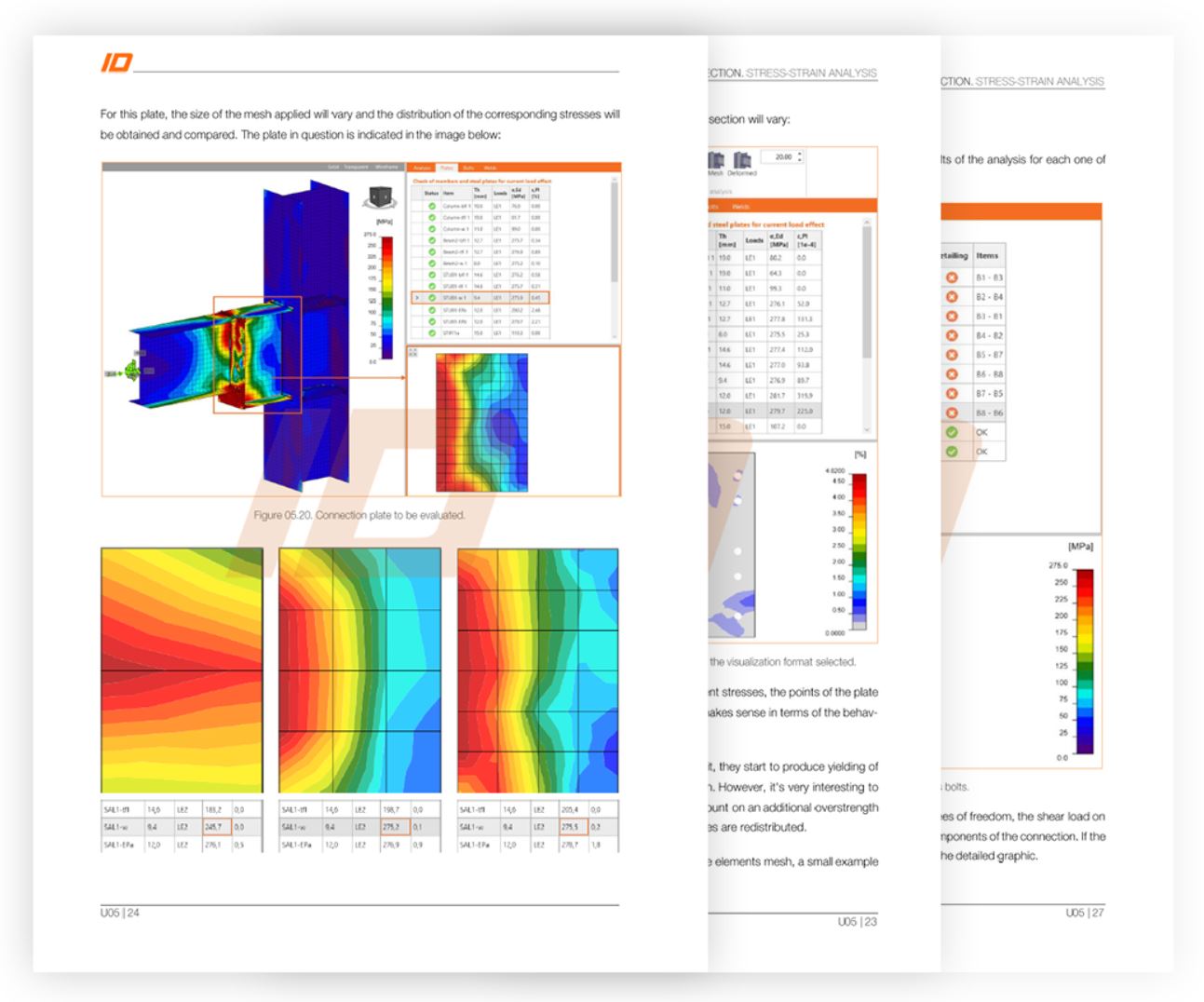
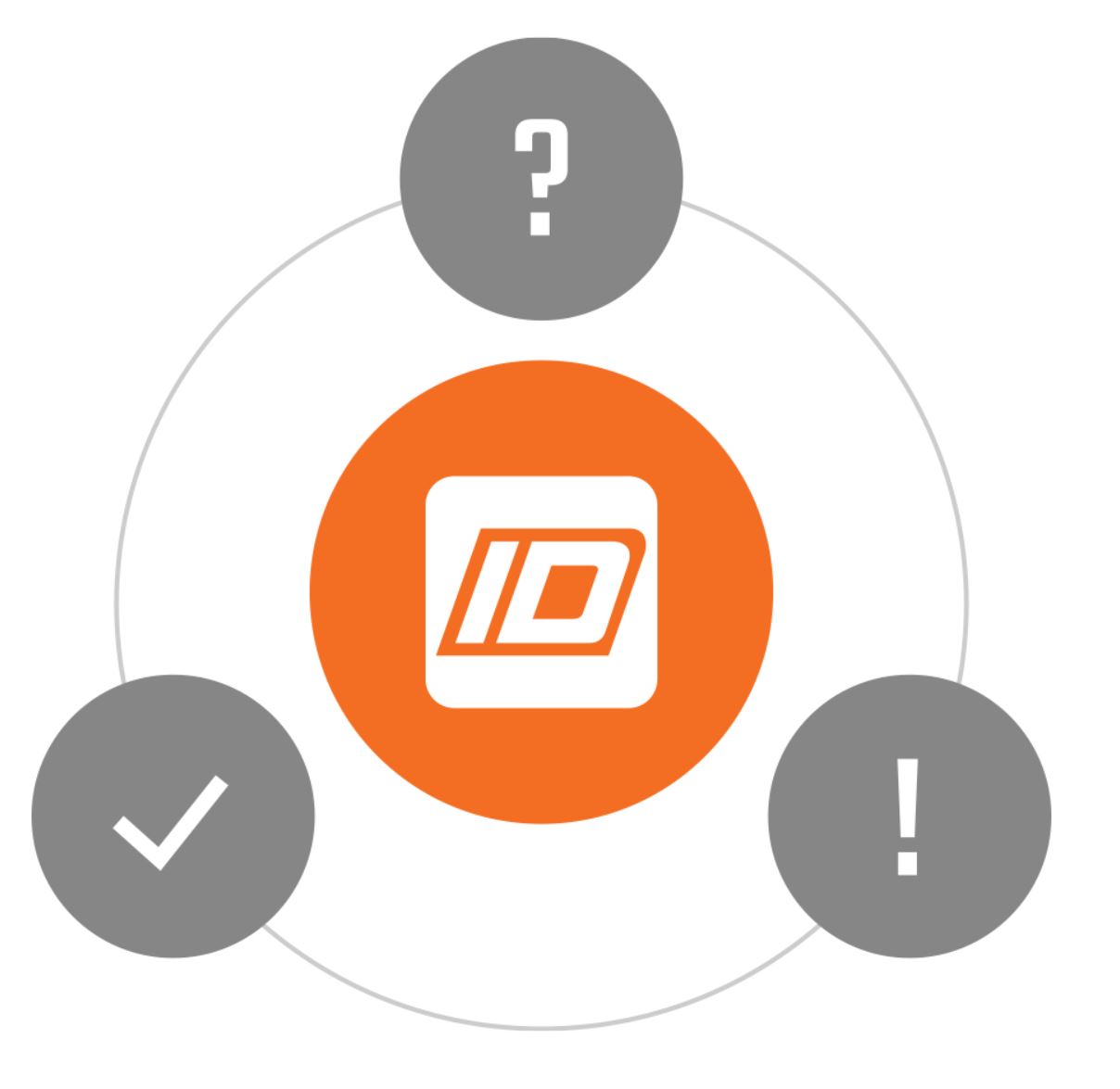
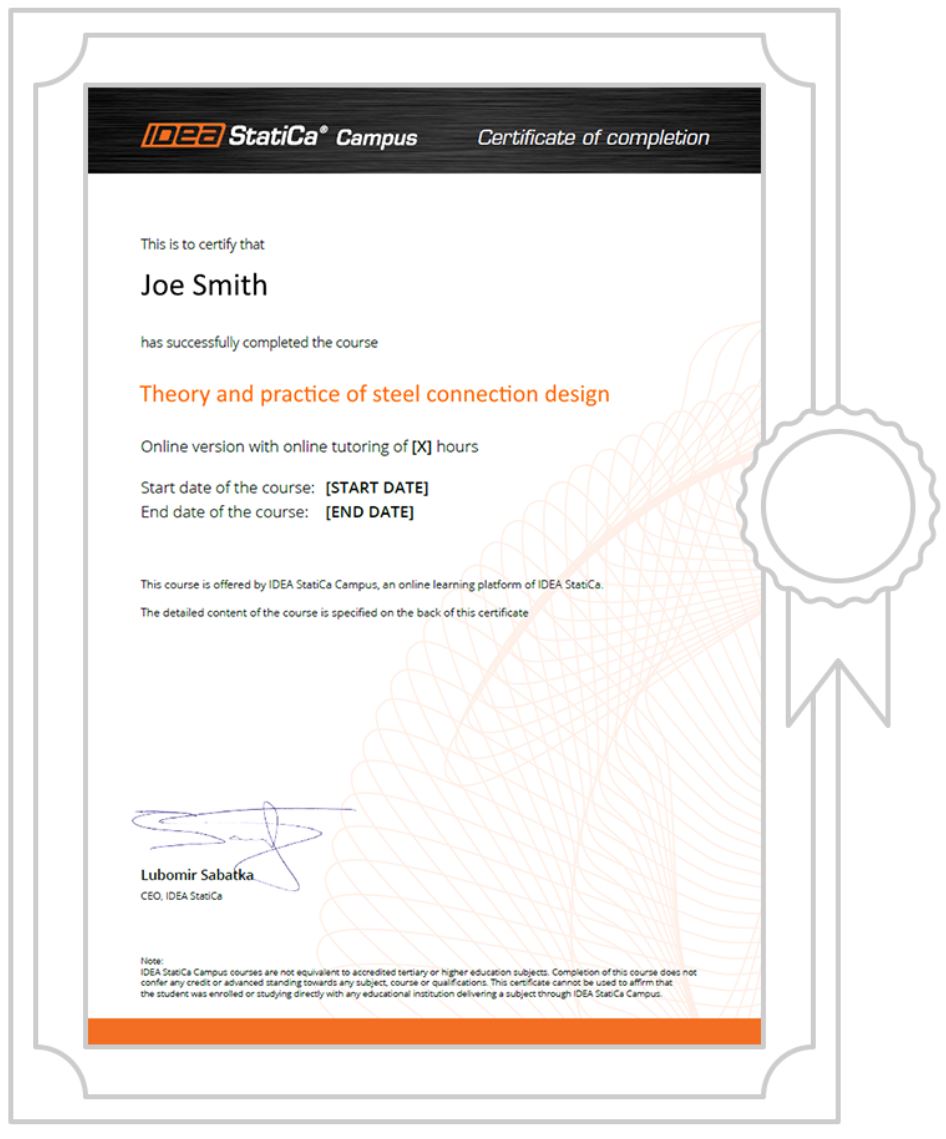
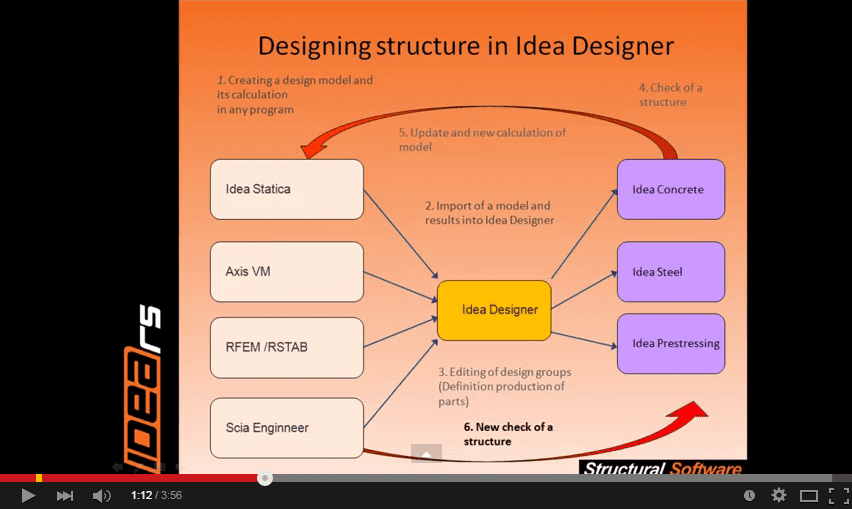
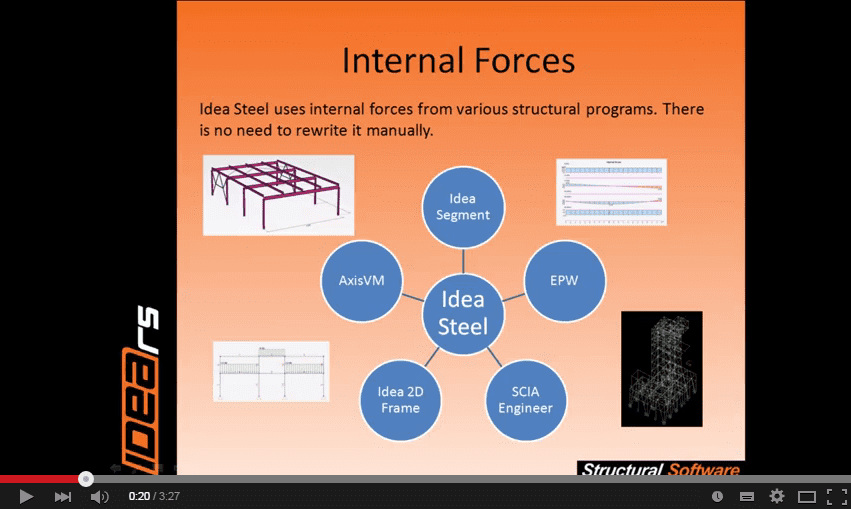
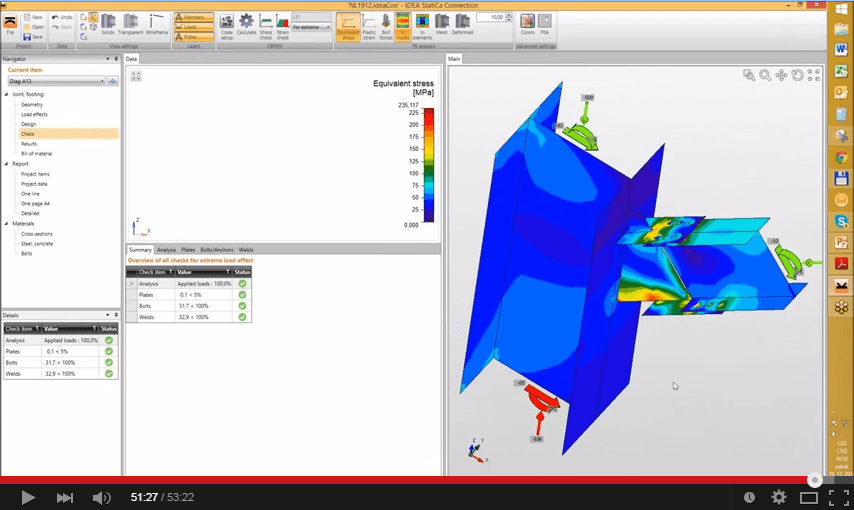
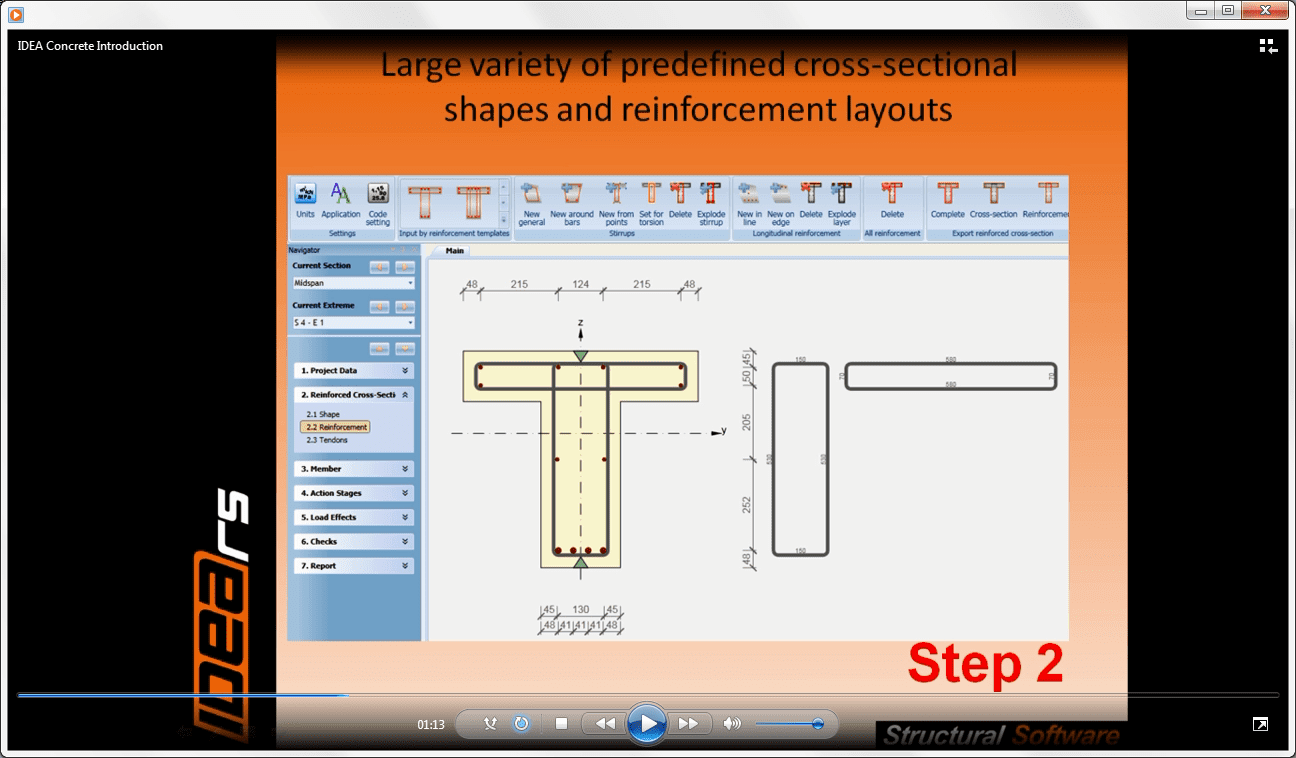
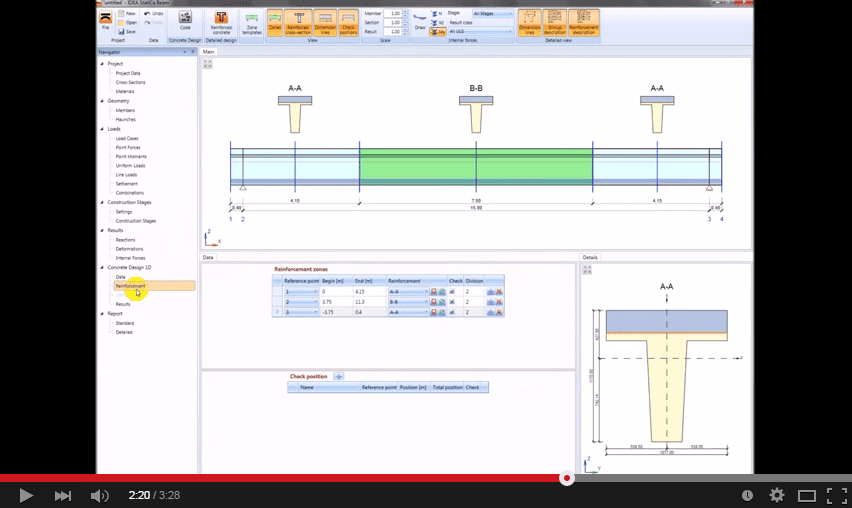
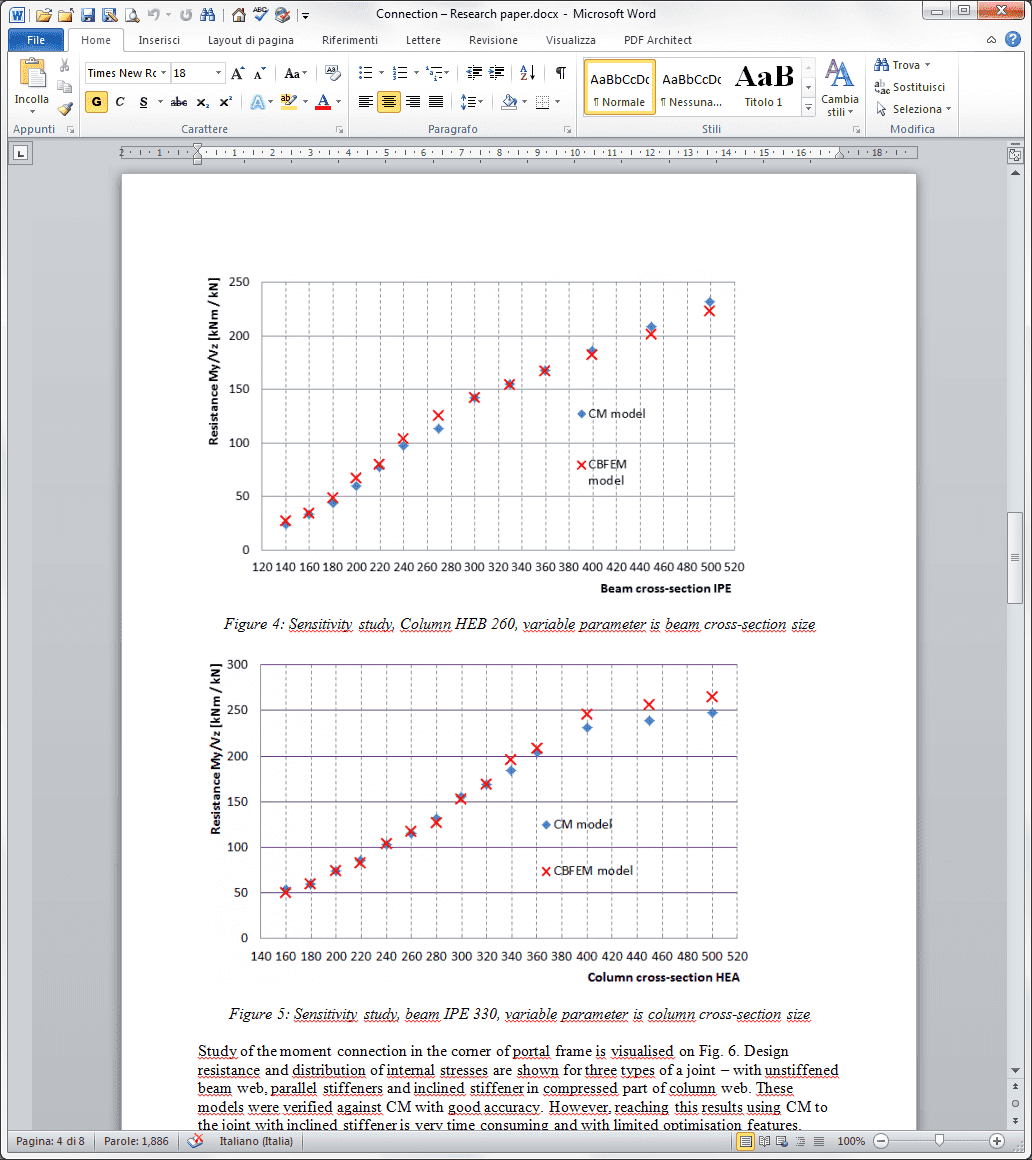
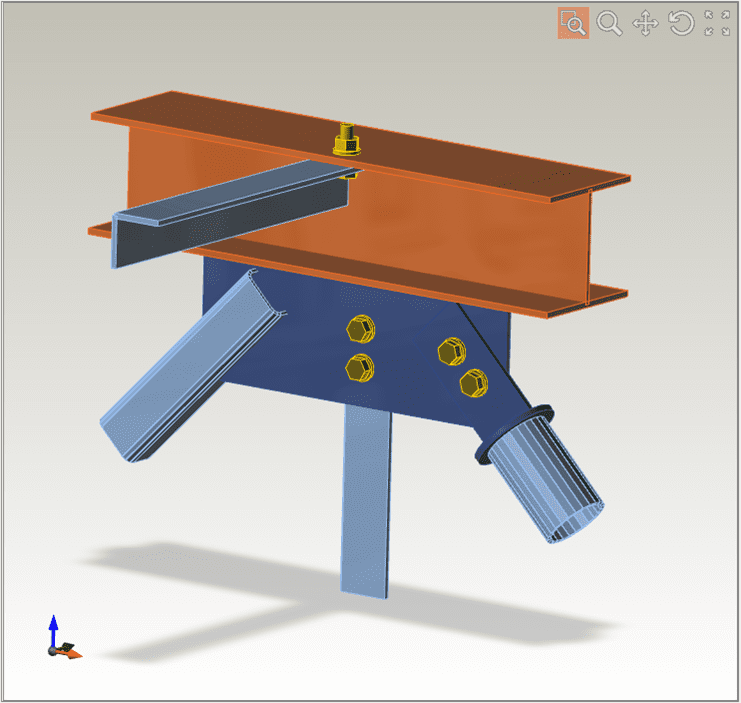
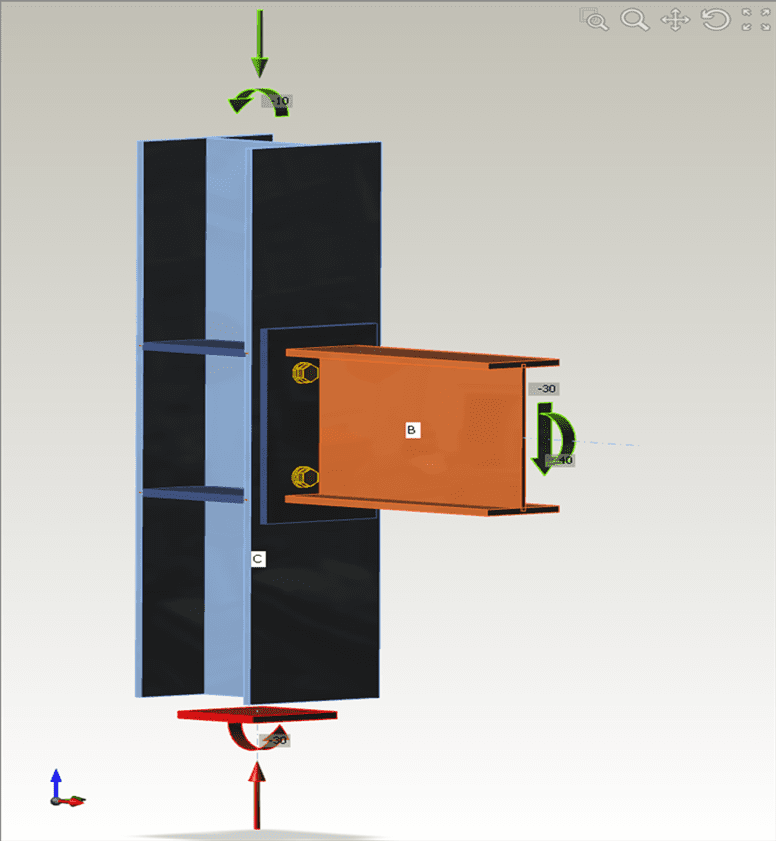

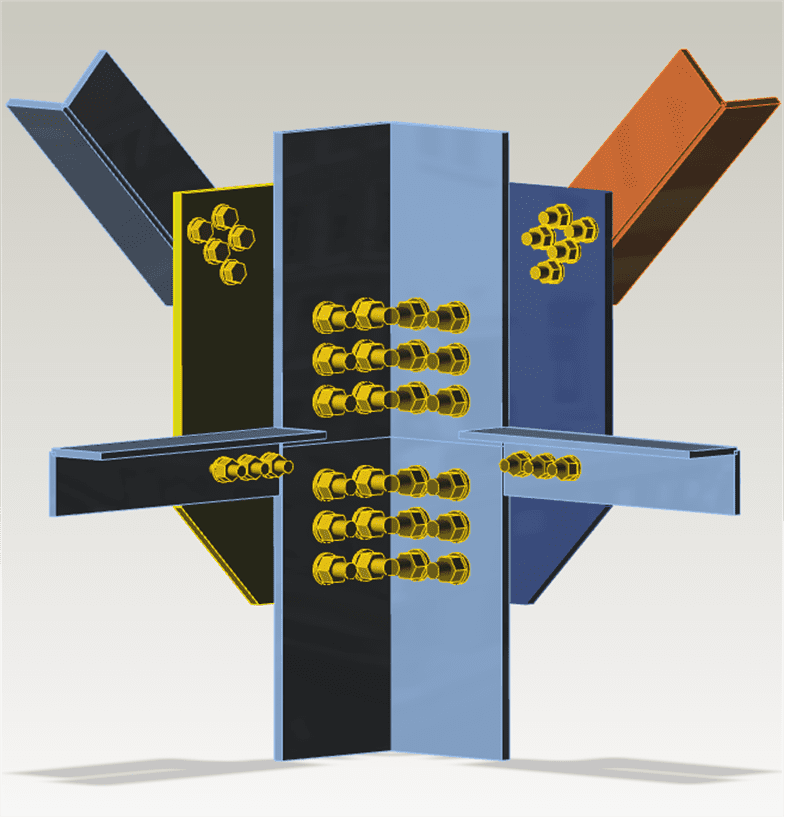
.png)